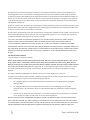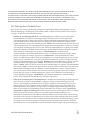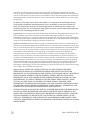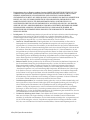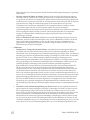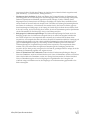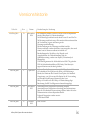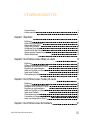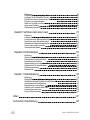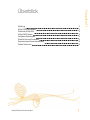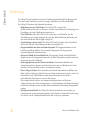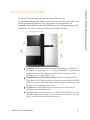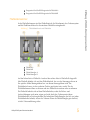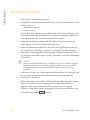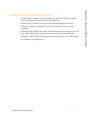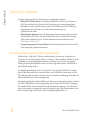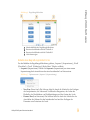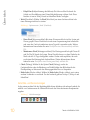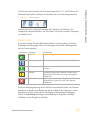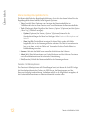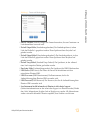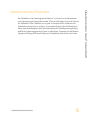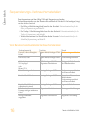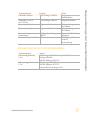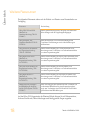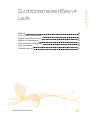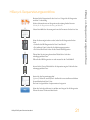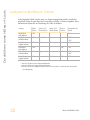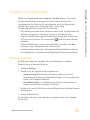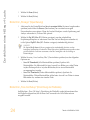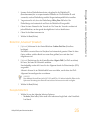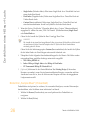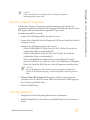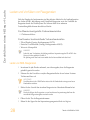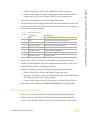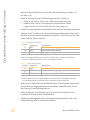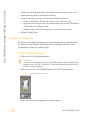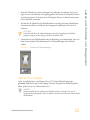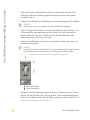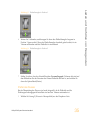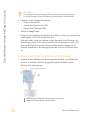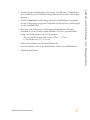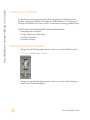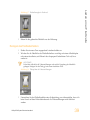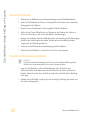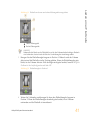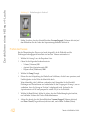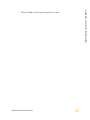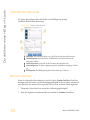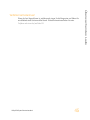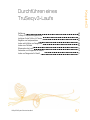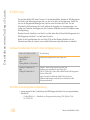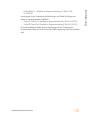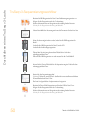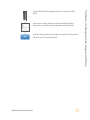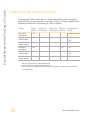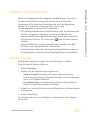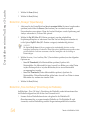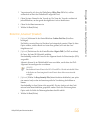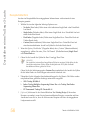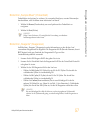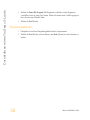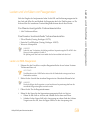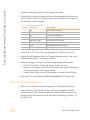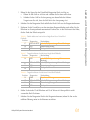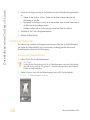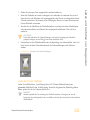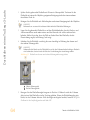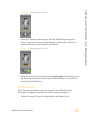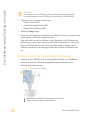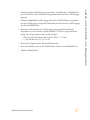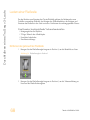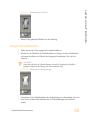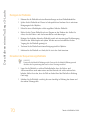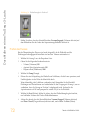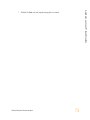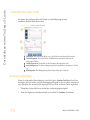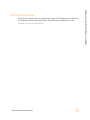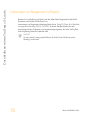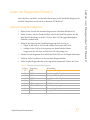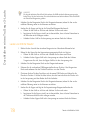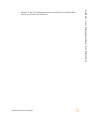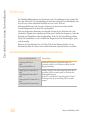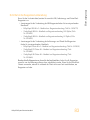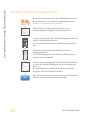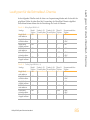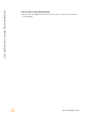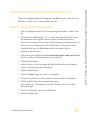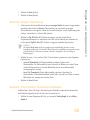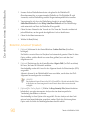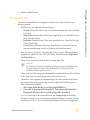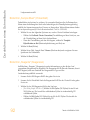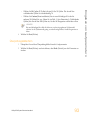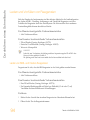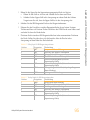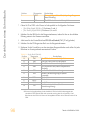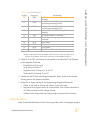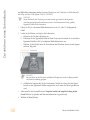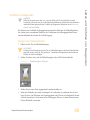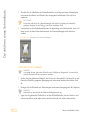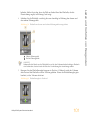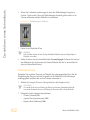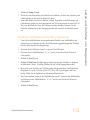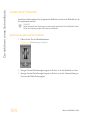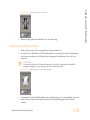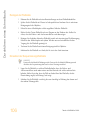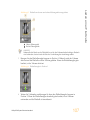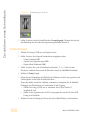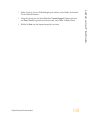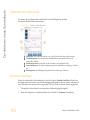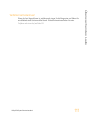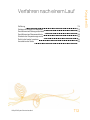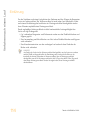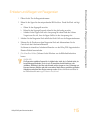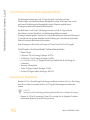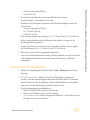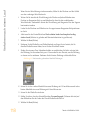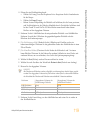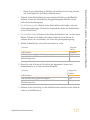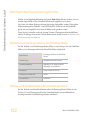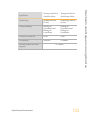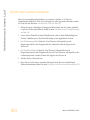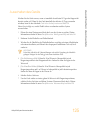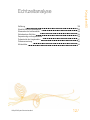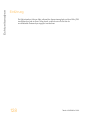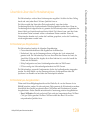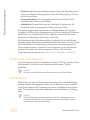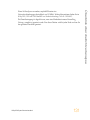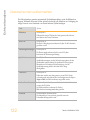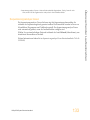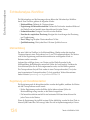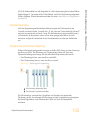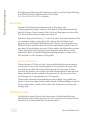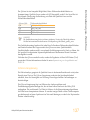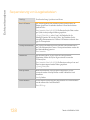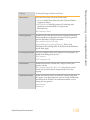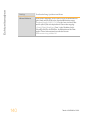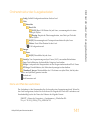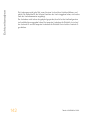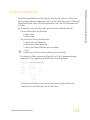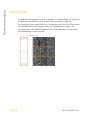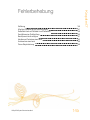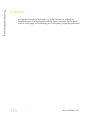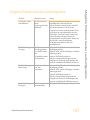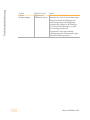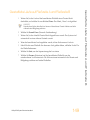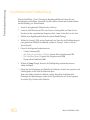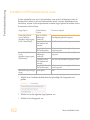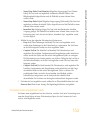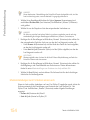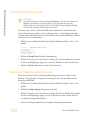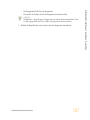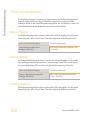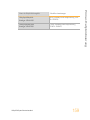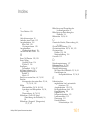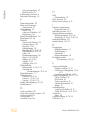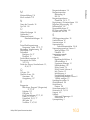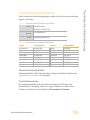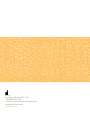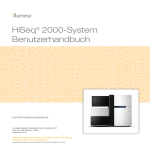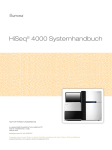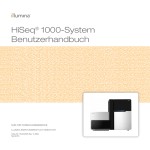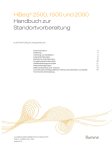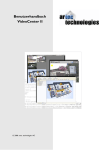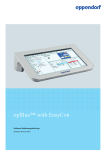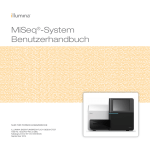Download HiSeq 2500 Benutzerhandbuch - Support
Transcript
HiSeq® 2500-System Benutzerhandbuch NUR FÜR FORSCHUNGSZWECKE ILLUMINA EIGENTUMSRECHTLICH GESCHÜTZT Teile-Nr. 15035786 Rev. D DEU November 2014 Katalognummer SY-401-9001DOC Anpassen einer kurzen Ende-zu-Ende-Workflow-Anleitung mit dem Custom Protocol Selector support.illumina.com/custom-protocol-selector.html Dieses Dokument und dessen Inhalt sind Eigentum von Illumina, Inc. und verbundenen Unternehmen („Illumina“) und ausschließlich für den bestimmungsgemäßen Gebrauch durch den Kunden in Verbindung mit dem Gebrauch des hier beschriebenen Produkts (der hier beschriebenen Produkte) und für keinen anderen Bestimmungszweck ausgelegt. Dieses Dokument und dessen Inhalt dürfen ohne schriftliches Einverständnis von Illumina nicht verwendet und zu keinem anderen Zweck verteilt bzw. anderweitig übermittelt, offengelegt oder auf irgendeine Weise reproduziert werden. Illumina überträgt mit diesem Dokument keine Lizenzen unter seinem Patent, Markenzeichen, Urheberrecht oder bürgerlichem Recht bzw. ähnlichen Rechten an Drittparteien. Die Software ist lizenziert unter den Bestimmungen und Bedingungen der Illumina Sequenzierungs-Software-Lizenzvereinbarung in einem separaten Dokument. Wenn Sie nicht mit den darin festgelegten Bestimmungen und Bedingungen einverstanden sind, lizenziert Illumina diese Software nicht für Sie und Sie dürfen die Software weder installieren noch verwenden. Die Anweisungen in diesem Dokument müssen genau durch qualifiziertes und entsprechend ausgebildetes Personal ausgeführt werden, damit die in diesem Dokument beschriebene Anwendung der Produkte sicher und ordnungsgemäß erfolgen kann. Vor der Verwendung dieser Produkte muss der Inhalt dieses Dokuments vollständig gelesen und verstanden worden sein. FALLS NICHT ALLE HIERIN AUFGEFÜHRTEN ANWEISUNGEN VOLLSTÄNDIG GELESEN UND BEFOLGT WERDEN, KÖNNEN PRODUKTSCHÄDEN, VERLETZUNGEN DER BENUTZER UND ANDERER PERSONEN SOWIE SACHSCHÄDEN EINTRETEN. ILLUMINA ÜBERNIMMT KEINERLEI HAFTUNG FÜR SCHÄDEN, DIE AUS DER UNSACHGEMÄSSEN VERWENDUNG DER HIERIN BESCHRIEBENEN PRODUKTE (EINSCHLIESSLICH TEILEN HIERVON ODER DER SOFTWARE) ENTSTEHEN, ODER JEDER ANDEREN ART DER VERWENDUNG DER PRODUKTE AUSSERHALB DES GÜLTIGKEITSBEREICHS DER AUSDRÜCKLICHEN SCHRIFTLICHEN LIZENZEN ODER DER DURCH ILLUMINA GENEHMIGTEN ZULASSUNGEN IN VERBINDUNG MIT DEM ERWERB DER PRODUKTE DURCH DEN KUNDEN. NUR FÜR FORSCHUNGSZWECKE © 2012–2014 Illumina, Inc. Alle Rechte vorbehalten. Illumina, 24sure, BaseSpace, BeadArray, BlueFish, BlueFuse, BlueGnome, cBot, CSPro, CytoChip, DesignStudio, Epicentre, GAIIx, Genetic Energy, Genome Analyzer, GenomeStudio, GoldenGate, HiScan, HiSeq, HiSeq X, Infinium, iScan, iSelect, ForenSeq, MiSeq, MiSeqDx, MiSeq FGx, NeoPrep, Nextera, NextBio, NextSeq, Powered by Illumina, SeqMonitor, SureMDA, TruGenome, TruSeq, TruSight, Understand Your Genome, UYG, VeraCode, verifi, VeriSeq, die orangene Farbe und das Streaming-Basen-Design sind Marken von Illumina, Inc. und/oder ihren Tochtergesellschaften in den USA und/oder in anderen Ländern. Alle anderen Namen, Logos und Marken sind Eigentum der jeweiligen Eigentümer. Diese Software enthält die SeqAn-Bibliothek, die für Illumina lizenziert wurde und unter folgender Lizenz verteilt wird: Copyright © 2010, Knut Reinert, FU Berlin, Alle Rechte vorbehalten. Die Weitergabe und die Verwendung des Quellcodes und des Binärformats, ob mit oder ohne Änderungen, sind gestattet, wenn die folgenden Bedingungen erfüllt sind: 1 Der weitergegebene Quellcode muss den obigen Urheberrechtsvermerk enthalten, diese Liste der Bedingungen und den folgenden Haftungsausschluss. 2 Das weitergegebene Binärformat muss den obigen Urheberrechtsvermerk, diese Liste der Bedingungen und den folgenden Haftungsausschluss in der Dokumentation und/oder in weiteren Materialien enthalten, die im Rahmen der Weitergabe bereitgestellt werden. 3 Weder der Name der FU Berlin, der Name „Knut Reinert“ noch die Namen seiner Mitarbeiter dürfen als Befürworter von Produkten oder zur Werbung für Produkte verwendet werden, die von dieser Software abgeleitet sind. DIE SOFTWARE WIRD VON DEN URHEBERRECHTSINHABERN UND DEREN MITARBEITERN OHNE MÄNGELGEWÄHR GELIEFERT, OHNE GARANTIEN JEDWEDER ART, WEDER AUSDRÜCKLICH NOCH IMPLIZIT, EINSCHLIESSLICH DER, ABER NICHT BESCHRÄNKT AUF DIE IMPLIZITEN GARANTIEN DER MARKTGÄNGIGKEIT UND DER EIGNUNG FÜR EINEN BESTIMMTEN ZWECK. IN KEINEM FALL SIND DIE URHEBERRECHTSINHABER ODER DEREN MITARBEITER FÜR IRGENDWELCHE DIREKTEN, INDIREKTEN, BEILÄUFIG ii Teile-Nr. 15035786 Rev. D DEU ENTSTANDENEN ODER SPEZIELLEN SCHÄDEN, SCHADENERSATZFORDERUNGEN MIT STRAFZWECK ODER FOLGESCHÄDEN HAFTBAR (DIES GILT INSBESONDERE FÜR DIE BESCHAFFUNG VON ERSATZGÜTERN ODER -DIENSTLEISTUNGEN, NUTZUNGSAUSFALL, DATENVERLUST, ENTGANGENE GEWINNE ODER GESCHÄFTSUNTERBRECHUNGEN), GANZ GLEICH, WIE DIESE VERURSACHT WURDEN UND WELCHER HAFTUNGSTHEORIE SIE UNTERLIEGEN, SEI DIES VERTRAGS-, GEFÄHRDUNGS- ODER DELIKTHAFTUNG (EINSCHLIESSLICH FAHRLÄSSIGKEIT ODER SONSTIGES), DIE AUF IRGENDEINE WEISE DURCH DIE BENUTZUNG DIESER SOFTWARE ENTSTEHEN, SELBST WENN DIE MÖGLICHKEIT SOLCHER SCHÄDEN MITGETEILT WURDE. Vor Nutzung dieses Produkts lesen Dieses Produkt, seine Nutzung und Aufstellung unterliegen den folgenden Bestimmungen und Bedingungen. Wenn der Käufer den Bestimmungen und Bedingungen nicht zustimmt, erhält er von Illumina nicht die Erlaubnis, dieses Produkt zu verwenden, und darf dieses Produkt dann nicht einsetzen. 1 Definitionen. „Anwendungsspezifische IP“ sind Immaterialgüterrechte von Illumina, die sich nur hinsichtlich bestimmter Bereiche bzw. bestimmter Anwendungen auf dieses Produkt (und dessen Verwendung) beziehen. „Anwendungsspezifische IP“ umfasst keine im Besitz von Illumina befindlichen Immaterialgüterrechte für bestimmte Teile oder Funktionen dieses Produkts (oder dessen Verwendung), die für alle möglichen Anwendungen und alle möglichen Bereiche der Nutzung dieses Produkts gelten (die „Kern-IP“). Die anwendungsspezifische IP und die Kern-IP sind voneinander getrennte, sich nicht überlappende Untergruppen aller Immaterialgüterrechte, die im Besitz von Illumina sind. Beispiele für anwendungsspezifische IPs sind unter anderem die Immaterialgüterrechte von Illumina für bestimmte diagnostische Methoden, für bestimmte forensische Methoden und für bestimmte Nukleinsäure-Biomarker, Sequenzen oder Kombinationen aus Biomarkern oder Sequenzen. „Verbrauchsmaterialien“ sind Reagenzien und Verbrauchsmaterialien, auf die Illumina Markenrechte hat und die von Illumina zur Nutzung mit und zum Verbrauch durch die Verwendung der Hardware vorgesehen sind. „Dokumentation“ ist das Benutzerhandbuch für dieses Produkt, einschließlich, jedoch nicht beschränkt auf Packungsbeilagen und sonstige Dokumentation, die diesem Produkt beiliegen oder die vom Produkt oder in der Packung des Produkts zum Datum des Versands von Illumina referenziert werden. Die Dokumentation umfasst dieses Dokument. „Hardware“ sind unter dem Markennamen „Illumina“ vertriebene Instrumente, Zubehör- und Peripheriegeräte. „Illumina“ steht für Illumina, Inc. oder eine Tochtergesellschaft von Illumina. „Produkt“ steht für das Produkt, auf das sich dieses Dokument bezieht (z. B. Hardware, Verbrauchsmaterialien oder Software). „Käufer“ ist die Person oder juristische Person, die dieses Produkt von Illumina oder einem autorisierten Illumina-Händler rechtmäßig erworben hat. „Software“ ist unter dem Markennamen „Illumina“ vertriebene Software (z. B. Software, mit der Hardware betrieben wird, Datenanalysesoftware). Die gesamte Software wird von Illumina lizenziert, aber nicht verkauft. Sie unterliegt möglicherweise weiteren, in der Endbenutzer-Lizenzvereinbarung der Software aufgeführten Bedingungen. „Spezifikationen“ sind schriftliche Spezifikationen von Illumina für dieses Produkt, die zum Zeitpunkt der Produktauslieferung von Illumina wirksam waren. 2 Rechte für die Verwendung nur zu Forschungszwecken. Vorbehaltlich dieser Bestimmungen und Bedingungen und sofern nicht anders schriftlich mit einem Mitarbeiter von Illumina vereinbart, wird dem Käufer lediglich ein nicht exklusives, nicht übertragbares, persönliches, nicht als Unterlizenz weitergebbares Recht im Rahmen der Kern-IP von Illumina gewährt, die an dem Tag bestand, als dieses Produkt von Illumina versandt wurde, dieses Produkt in der Einrichtung des Käufers zu den internen Forschungszwecken (Forschungsleistungen für Dritte eingeschlossen) des Käufers und ausschließlich in Übereinstimmung mit der Dokumentation dieses Produkts zu nutzen. Speziell davon ausgenommen ist jegliche Verwendung, die (a) Rechte oder eine Lizenz der anwendungsspezifischen IP von Illumina erfordern würde, (b) eine Wiederverwendung zuvor verwendeter Verbrauchsmaterialien darstellt, (c) das Disassemblieren, Zurückentwickeln, Dekompilieren oder Rückassemblieren dieses Produkts umfasst, (d) die Trennung, die Extraktion oder Isolierung von Komponenten dieses Produkts oder eine andere unbefugte Analyse dieses Produkts zum Ziel hat, (e) den Zugriff auf die oder die Ermittlung der Betriebsmethoden dieses Produkts beabsichtigt, (f) sich auf die Nutzung von nicht von Illumina stammendem Reagenzien/Verbrauchsmaterialien mit der Hardware von Illumina bezieht (trifft nicht zu, wenn die Spezifikationen oder die Dokumentation anderes besagen), oder (g) die Übertragung an HiSeq 2500-System Benutzerhandbuch iii einen Dritten, das Unterlizenzieren der Software oder einer Software von Drittanbietern beinhaltet. Für die gesamte Software, ob separat bereitgestellt, auf einem Produkt installiert oder darin eingebettet, erhält der Käufer eine Lizenz, die Software wird ihm jedoch nicht verkauft. Soweit nicht ausdrücklich in diesem Abschnitt angegeben, wird im Rahmen der Immaterialgüterrechte von Illumina kein Recht bzw. keine Lizenz ausdrücklich, stillschweigend oder nach dem EstoppelPrinzip gewährt. Der Käufer ist allein dafür verantwortlich, herauszufinden, ob er sämtliche für die beabsichtigte Nutzung dieses Produkts erforderlichen Immaterialgüterrechte besitzt, einschließlich, jedoch nicht beschränkt auf Rechte von Drittanbietern oder Rechte auf anwendungsspezifische IP. Illumina gibt keine Garantie oder Gewährleistung dafür, dass die beabsichtigte Nutzung durch den Käufer nicht die Immaterialgüterrechte eines Dritten oder der anwendungsspezifischen IP verletzt. 3 Regulatorisches. Dieses Produkt wurde weder durch die United States Food and Drug Administration noch durch eine andere ausländische oder einheimische Behörde für eine bestimmte beabsichtigte Nutzung, sei es Forschung, kommerzielle Nutzung, Diagnose oder jegliche andere Nutzung, genehmigt oder lizenziert. Dieses Produkt darf lediglich zu Forschungszwecken eingesetzt werden. Der Käufer muss sicherstellen, dass er über alle behördlichen Genehmigungen verfügt, die für die beabsichtigte Nutzung dieses Produkts erforderlich sind. 4 Unbefugte Verwendung. Der Käufer stimmt zu: (a) jegliches Verbrauchsmaterial nur einmal zu verwenden und (b) nur Illumina-Verbrauchsmaterialien/-Reagenzien mit Illumina Hardware zu verwenden. Die Einschränkungen in (a)-(b) gelten nicht, wenn die Dokumentation oder die Spezifikationen für dieses Produkt anderslautende Aussagen enthält. Der Käufer stimmt zu, dass er auf die folgenden Aktivitäten verzichtet und einen Dritten nicht dazu autorisiert: (i) das Produkt zu disassemblieren, zurückzuentwickeln (reverse engineering), zu dekompilieren oder zurückzuassemblieren, (ii) Komponenten dieses Produkts zu trennen, zu extrahieren bzw. zu isolieren oder dieses Produkt oder Komponenten davon einer Analyse zu unterziehen, die nicht ausdrücklich durch die Dokumentation des Produkts autorisiert ist, (iii) den Zugriff auf die Betriebsmethoden dieses Produkts zu erlangen oder diese zu ermitteln, oder (iv) das Produkt einem Dritten zu übertragen, eine Unterlizenz der Software oder einer Software von Drittanbietern zu vergeben. Der Käufer ist zudem damit einverstanden, dass die Inhalte und Methoden des Betriebs dieses Produkts Eigentum von Illumina sind und dass dieses Produkt Geschäftsgeheimnisse von Illumina enthält. Die Bedingungen und Einschränkungen dieser Bestimmungen und Bedingungen sind für Verkaufsbedingungen gedacht und haben daher den Verkauf und die Nutzung dieses Produktes durch den Käufer zum Gegenstand. 5 Begrenzte Haftung. SOWEIT DIES GESETZLICH ZULÄSSIG IST, SIND ILLUMINA ODER DEREN LIEFERANTEN IN KEINEM FALL GEGENÜBER DEM KÄUFER ODER DRITTEN FÜR KOSTEN DER BESCHAFFUNG VON ERSATZPRODUKTEN ODER -DIENSTEN, ENTGANGENEN GEWINN, DATENVERLUST ODER ENTGANGENE GESCHÄFTE ODER FÜR INDIREKTE, SPEZIELLE, BEILÄUFIG ENTSTANDENE, BEISPIELHAFTE, FOLGE- ODER STRAFRECHTLICHE SCHÄDEN JEDWEDER ART HAFTBAR, DIE, OHNE EINSCHRÄNKUNG, AUS ODER IN VERBINDUNG MIT DEM VERKAUF DIESES PRODUKTS, SEINER NUTZUNG, DEN LEISTUNGEN VON ILLUMINA LAUT DIESEM VERTRAG ODER EINER DIESER BESTIMMUNGEN UND BEDINGUNGEN ENTSTEHEN, GANZ GLEICH, WIE DIESE VERURSACHT WURDEN UND WELCHER HAFTUNGSTHEORIE SIE UNTERLIEGEN, SEI DIES VERTRAGS-, GEFÄHRDUNGS- ODER DELIKTHAFTUNG (EINSCHLIESSLICH FAHRLÄSSIGKEIT) ODER SONSTIGES. 6 ILLUMINAS GESAMTE UND KUMULATIVE HAFTUNG GEGENÜBER DEM KÄUFER ODER EINEM DRITTEN, DIE SICH AUS DIESEN BESTIMMUNGEN UND BEDINGUNGEN ERGIBT ODER IN VERBINDUNG MIT DIESEN STEHT, EINSCHLIESSLICH, JEDOCH NICHT BESCHRÄNKT AUF DIESES PRODUKT (SOWIE DER NUTZUNG DESSELBEN) UND DIE LEISTUNGEN VON ILLUMINA LAUT DIESEM VERTRAG, SEI DIES VERTRAGS-, GEFÄHRDUNGS- ODER DELIKTHAFTUNG (EINSCHLIESSLICH FAHRLÄSSIGKEIT) ODER SONSTIGES, ÜBERSCHREITET IN KEINEM FALL DEN BETRAG, DER FÜR DIESES PRODUKT AN ILLUMINA GEZAHLT WURDE. iv Teile-Nr. 15035786 Rev. D DEU 7 Einschränkungen der von Illumina gewährten Garantien. SOWEIT DIES GESETZLICH ZULÄSSIG IST UND VORBEHALTLICH DER HIERIN AUSDRÜCKLICH GEWÄHRTEN PRODUKTGARANTIE GIBT ILLUMINA KEINERLEI AUSDRÜCKLICHE, STILLSCHWEIGENDE ODER GESETZLICH VORGESCHRIEBENE GEWÄHRLEISTUNG IN BEZUG AUF DIESES PRODUKT (UND SCHLIESST EINE HAFTUNG DIESBEZÜGLICH EXPLIZIT AUS). DIES GILT INSBESONDERE FÜR DIE STILLSCHWEIGENDE GEWÄHRLEISTUNG DER MARKTGÄNGIGKEIT, EIGNUNG FÜR EINEN BESTIMMTEN ZWECK, NICHTVERLETZUNG VON SCHUTZRECHTEN DRITTER UND DIE GEWÄHRLEISTUNG AUFGRUND DER LEISTUNG, DES HANDELS ODER DER NUTZUNG. OHNE EINSCHRÄNKUNG DER OBEN AUFGEFÜHRTEN BESTIMMUNGEN ERHEBT ILLUMINA KEINEN ANSPRUCH, GIBT KEINE DARSTELLUNG ODER GARANTIE JEDWEDER ART HINSICHTLICH DER NUTZBARKEIT DIESES PRODUKTS FÜR DIE BEABSICHTIGTE VERWENDUNG DURCH DEN KÄUFER. 8 Produktgarantie. Alle Gewährleistungen beziehen sich persönlich auf den Käufer und dürfen nicht an Dritte übertragen oder diesen zugewiesen werden. Dies gilt auch für Partner bzw. verbundene Unternehmen des Käufers. Alle Gewährleistungen sind einrichtungsspezifisch und werden nicht übertragen, wenn das Produkt an einer anderen Einrichtung des Käufers eingesetzt wird, es sei denn, Illumina nimmt diesen Transfer selbst vor. a Garantie für Verbrauchsmaterialien. Illumina gewährleistet, dass Verbrauchsmaterialien, im Unterschied zu käuferspezifischen Verbrauchsmaterialien, ihren Spezifikationen entsprechen, und zwar bis zum späteren der folgenden Daten: (i) 3 Monate ab dem Versanddatum, (ii) dem Ablaufdatum oder dem Ende der Haltbarkeitsdauer, das von Illumina auf dieses Verbrauchsmaterial aufgedruckt wurde, aber in keinem Fall länger als 12 Monate ab dem Versanddatum. Hinsichtlich der käuferspezifischen Verbrauchsmaterialien (d. h. Verbrauchsmaterialien, die nach den Spezifikationen oder Entwürfen des Käufers hergestellt oder Illumina vom Käufer oder im Namen des Käufers zur Verfügung gestellt wurden), gewährleistet Illumina nur, dass die käuferspezifischen Verbrauchsmaterialien in Übereinstimmung mit der standardmäßigen Herstellung und Qualitätskontrolle von Illumina hergestellt und getestet werden. Illumina gibt keine Gewährleistung dafür, dass die käuferspezifischen Verbrauchsmaterialien wie vom Käufer beabsichtigt bzw. für die vom Käufer beabsichtigte Nutzung funktionieren. b Hardware-Garantie. Illumina gewährleistet, dass die Hardware, im Unterschied zu aktualisierten Komponenten, ab dem Versanddatum 12 Monate lang den Spezifikationen entspricht, es sei denn, die Hardware enthält eine von Illumina bereitgestellte Installation. In letzterem Fall beginnt der Gewährleistungszeitraum ab dem Datum der Installation oder 30 Tage nach dem Lieferdatum, je nachdem, was zuerst eintritt („Basis-Hardware-Garantie“). „Aktualisierte Komponenten“ sind von Illumina bereitgestellte Komponenten, Modifikationen oder Verbesserungen an der Hardware, die zuvor vom Käufer erworben wurde. Illumina gewährleistet, dass aktualisierte Komponenten für den Zeitraum von 90 Tagen ab dem Datum, an dem die aktualisierten Komponenten installiert wurden, ihren Spezifikationen entsprechen. Aktualisierte Komponenten verlängern nicht die Garantie für die Hardware, es sei denn, die Aktualisierung wurde von Illumina in einer Einrichtung von Illumina vorgenommen. In diesem Fall kommt die an den Käufer versandte aktualisierte Hardware mit einer Basis-Hardware-Garantie. c Gewährleistungsausschlüsse. Die vorstehenden Garantien gelten nicht, soweit eine Nichtkonformität bedingt wird durch (i) Missbrauch, falschen Gebrauch, Fahrlässigkeit, Unfall, unsachgemäße Speicherung oder Verwendung, die nicht im Einklang mit der Dokumentation oder den Spezifikationen steht, (ii) unsachgemäße Handhabung, Installation, Wartung oder Reparatur (sofern sie nicht vom Illumina-Personal durchgeführt wird), (iii) unerlaubte Änderungen, (iv) höhere Gewalt oder (v) Verwendung zusammen mit einer nicht vom Illumina bereitgestellten Drittanbieterware (es sie denn, die Produktdokumentation bzw. die Spezifikationen geben ausdrücklich an, dass eine solche Drittanbieterware mit dem Produkt verwendet werden kann). d Verfahren für Abdeckung durch Garantie. Um im Rahmen dieser Garantie Anspruch auf Reparatur oder Ersatz zu haben, muss der Käufer (i) die Support-Abteilung von Illumina sofort kontaktieren, um die Nichtkonformität mitzuteilen, (ii) mit Illumina zusammenarbeiten, um die Nichtkonformität zu bestätigen bzw. zu diagnostizieren, und (iii) das Produkt zurückgeben, wobei die Transportkosten entsprechend der Anweisungen an Illumina zu zahlen sind, oder, wenn sich Illumina und der Käufer einverstanden erklären, dem autorisierten Reparaturpersonal von HiSeq 2500-System Benutzerhandbuch v e f 9 Illumina Zugriff auf dieses Produkt gewähren, damit die Nichtkonformität bestätigt und Reparaturen vorgenommen werden können. Alleiniger Anspruch im Rahmen der Garantie. Illumina wird das abweichende Produkt entweder reparieren oder ersetzen, falls die Garantie für dieses Produkt gilt. Reparierte bzw. ersetzte Verbrauchsmaterialien haben eine 30-Tage-Garantie. Die Hardware wird möglicherweise repariert oder durch funktional gleichwertige, überholte oder neue Hardware bzw. Komponenten ersetzt (falls nur eine Komponente der Hardware abweicht). Falls die Hardware insgesamt ersetzt wird, beträgt der Gewährleistungszeitraum für die ersetzte Hardware 90 Tage ab dem Versanddatum oder er besteht in der verbleibenden Zeit der ursprünglichen Hardware-Garantie, je nachdem, welcher Zeitraum später endet. Falls nur eine Komponente repariert oder ersetzt wird, beträgt der Gewährleistungszeitraum für diese Komponente 90 Tage ab dem Versanddatum oder er besteht in der verbleibenden Zeit der ursprünglichen Hardware-Garantie, je nachdem, welcher Zeitraum später endet. Die vorangehenden Aussagen sind im Rahmen dieser Gewährleistung die einzigen Ansprüche des Käufers und die einzigen Verpflichtungen von Illumina. Waren von Drittanbietern und Garantie. Illumina hat keine Garantieverpflichtungen in Bezug auf Waren eines Drittanbieters, mit denen ein Käufer hierunter beliefert wurde. Waren von Drittanbietern sind Waren, die mit dem Namen oder der Marke eines Drittanbieters versehen sind. Die Garantie für Waren von Drittanbietern wird gegebenenfalls vom Originalhersteller gewährt. Auf schriftliche Anfrage wird Illumina versuchen, eine solche Garantieerklärung an den Käufer weiterzugeben. Schadenersatz. a Schadenersatz bei Vertragsverletzung durch Illumina. Vorbehaltlich dieser Bestimmungen und Bedingungen, einschließlich, jedoch nicht beschränkt auf die Ausschlüsse bei der Schadenersatzverpflichtung von Illumina (Abschnitt 9(b) unten), die Bedingungen für die Schadenersatzverpflichtung (Abschnitt 9(d) unten), wird Illumina (i) den Käufer gegen Ansprüche oder Aktionen Dritter verteidigen, entschädigen und schadlos halten, die unterstellen, dass dieses Produkt, wenn es in Übereinstimmung mit diesen Bestimmungen und Bedingungen und in Übereinstimmung mit der Dokumentation und den Spezifikationen des Produkts zu Forschungszwecken verwendet wird, gegen die gültigen und vollstreckbaren Immaterialgüterrechte eines Drittanbieters verstößt, und (ii) für alle Schadensregulierungen, rechtskräftigen Urteile und Kosten aufkommen (einschließlich angemessener Rechtsanwaltskosten), mit denen der Käufer im Zusammenhang mit solchen Vertragsverletzungen belastet wird. Falls dieses Produkt oder ein Teil des Produkts Gegenstand eines Schadenersatzanspruches aufgrund einer Vertragsverletzung wird oder nach Meinung von Illumina werden kann, hat Illumina das Recht, nach seiner Wahl (A) dem Käufer das Recht einzuräumen, das Produkt weiter zu verwenden, (B) dieses Produkt zu ändern oder durch ein im Wesentlichen gleichwertiges Produkt, das nicht von diesen Schadenersatzansprüchen betroffen ist, zu ersetzen, oder (C) die Rückgabe des Produkts einzufordern und die Rechte, Lizenzen und alle weiteren dem Käufer gegebenen Berechtigungen hinsichtlich dieses Produkts zu entziehen und dem Käufer bei Rückgabe den Restwert (wie in den offiziellen Dokumenten des Käufers aufgeführt) des zurückgegebenen Produkts zu erstatten mit der Einschränkung, dass verbrauchte oder abgelaufene Verbrauchsmaterialien nicht rückerstattet werden. Dieser Abschnitt stellt die gesamte Haftung von Illumina bei jeglicher Vertragsverletzung von Immaterialgüterrechten Dritter dar. b Ausschlüsse bei der Schadenersatzverpflichtung von Illumina. Illumina ist nicht verpflichtet, den Käufer für jegliche Ansprüche aus Vertragsverletzungen zu verteidigen, zu entschädigen oder schadlos zu halten, soweit eine solche Vertragsverletzung erfolgt ist durch: (i) die Verwendung dieses Produkts in einer Form oder zu einem Zweck, die bzw. der nicht Forschungszwecken dient, (ii) die Verwendung dieses Produkts in einer Form, die nicht mit seinen Spezifikationen, seiner Dokumentation und mit den dem Käufer ausdrücklich gewährten Rechten übereinstimmt oder die einen Verstoß gegen diese Bestimmungen und Bedingungen seitens des Käufers darstellt, (iii) die Verwendung dieses Produkts in Verbindung mit anderen Produkten, Materialien oder Diensten, die nicht von Illumina bereitgestellt wurden, (iv) die Verwendung dieses Produkts zur Durchführung eines Assays oder eines anderen Prozesses, der nicht von Illumina bereitgestellt wurde, oder (v) die Einhaltung der Spezifikationen oder vi Teile-Nr. 15035786 Rev. D DEU c d e Anweisungen für dieses Produkt seitens Illumina, das durch den oder im Namen des Käufers eingerichtet wurde (jeder der Punkte (i) – (v) bezeichnet einen „Haftungsausschluss“). Schadenersatz durch den Käufer. Der Käufer wird Illumina, ihre Tochtergesellschaften, ihre Partnerfirmen und Entwicklungspartner, die zur Entwicklung dieses Produkts beigetragen haben, und deren jeweilige Führungskräfte, Direktoren, Repräsentanten und Mitarbeiter gegen alle Ansprüche, Haftungen, Schäden, Geldbußen, Strafen, Klageansprüche und Verluste jedweder Art verteidigen, entschädigen und schadlos halten, einschließlich, jedoch nicht beschränkt auf Personenschäden oder Ansprüche nach Todesfällen und Verletzung der Immaterialgüterrechte eines Dritten, die resultieren aus, sich beziehen auf oder entstehen durch (i) den Verstoß des Käufers gegen eine dieser Bestimmungen und Bedingungen, (ii) die Nutzung des Produkts durch den Käufer für einen anderen Zweck als den der Forschung, (iii) die Verwendung dieses Produkts, die nicht in Übereinstimmung mit den Spezifikationen oder der Dokumentation des Produkts erfolgt, oder (iv) einen Haftungsausschluss. Bedingungen für Schadenersatzverpflichtungen. Die Schadenersatzverpflichtungen der Parteien sind an die Bedingung geknüpft, dass die Schadenersatz verlangende Partei (i) die andere Partei umgehend schriftlich über einen solchen Anspruch bzw. eine entsprechende Aktion informiert, (ii) der anderen Partei bei einem solchen Anspruch bzw. einer entsprechenden Aktion die exklusive Kontrolle und Autorität hinsichtlich der Verteidigung und Schadensregulierung überlässt, (iii) ohne vorherige schriftliche Zustimmung der anderen Partei keinen Verstoß gegen ein Immaterialgüterrecht zugibt, (iv) ohne vorherige schriftliche Zustimmung der anderen Partei keiner Schadensregulierung bzw. Kompromisslösung bei einem solchen Anspruch bzw. einer entsprechenden Aktion zustimmt, und (v) der anderen Partei eine angemessene Unterstützung bei der Verteidigung hinsichtlich des Anspruchs oder der Aktion gewährt, vorausgesetzt, dass die Partei der geschädigten Partei die Auslagen, die bei der Gewährung der Unterstützung angefallen sind, angemessen ersetzt. Waren von Drittanbietern und Schadenersatz. Illumina hat keine Schadenersatzverpflichtungen in Bezug auf Waren eines Drittanbieters, mit denen ein Käufer beliefert wurde. Waren von Drittanbietern sind Waren, die mit dem Namen oder der Marke eines Drittanbieters versehen sind. Etwaige Schadenersatzrechte des Käufers hinsichtlich Waren von Drittanbietern ergeben sich aus den Regelungen des Originalherstellers oder Lizenzgebers. Auf schriftliche Anfrage wird Illumina versuchen, diese Regelungen zu Schadenersatzrechten gegebenenfalls an den Käufer weiterzugeben. HiSeq 2500-System Benutzerhandbuch vii viii Teile-Nr. 15035786 Rev. D DEU Versionshistorie Teile-Nr. Rev. Datum D November 2014 Der Schnelllauf-Modus-Workflow wurde zwecks Kompatibilität mit der HiSeq Rapid v2-Chemie aktualisiert. NaOH-Wartungswaschlauf wurde durch Tween 20- und ProClin 300-Wartungswaschlauf ersetzt. Dies umfasst Informationen über das Vorbereiten, Lagern und Entsorgen der Wartungswaschlauflösung. Die Beschreibungen des Wartungswaschlaufs und des Wasserwaschlaufs wurden aktualisiert, um anzugeben, dass nach einem Lauf ein Wasserwaschlauf erforderlich ist. Beschreibungen des Workflows, der Eingabe- und Ausgabedateien, der Fehlerbehandlung und der Qualitätsbewertung wurden zum Kapitel „Echtzeitanalyse“ hinzugefügt. VWR-Katalognummer für Alkoholtücher in 95041-714 geändert. URL für Sicherheitsdatenblätter (SDS, Safety Data Sheets) in support.illumina.com/sds.html geändert. 15035786_DEU C April 2014 Software-Beschreibungen wurden auf die HiSeq Control Software v2.2 aktualisiert. Dazu gehören der HiSeq v4-HochleistungsModus, das Entfernen der Kontroll-Lane-Option, die StandardGruppierung von Q-Scores und die Option für die Verwendung verschiedener Indizierungs-Schemas in jeder Lane. HiSeq v4-Workflow für die HiSeq v4-Chemie hinzugefügt. Berechnung für SBS-Vorfüllgesamtvolumen hinzugefügt. 15035786_DEU B November 2013 15035786_DEU A Oktober 2012 15035786_DEU HiSeq 2500-System Benutzerhandbuch Beschreibung der Änderung Anweisungen zur Reagenzienvorbereitung entfernt. Anweisungen zur Reagenzienvorbereitung und Informationen über die verschiedenen Sequenzierungs-Primer finden Sie in der Dokumentation zu dem entsprechenden Kit. Folgende Reagenzien wurden ersetzt: • RMX durch RMR Erste Version. ix x Teile-Nr. 15035786 Rev. D DEU Inhaltsverzeichnis Versionshistorie Inhaltsverzeichnis Kapitel 1 Überblick Einführung HiSeq 2500-Komponenten Starten des HiSeq 2500 HiSeq 2500-Software Verfügbarer Speicherplatz Überblick über das Probenblatt Sequenzierungs-Verbrauchsmaterialien Weitere Ressourcen Kapitel 2 Durchführen eines HiSeq v4-Laufs Einführung HiSeq v4-Sequenzierungsworkflow Lauftypen für die HiSeq v4-Chemie Eingeben von Laufparametern Laden und Vorfüllen von Reagenzien Laden einer Fließzelle Überwachen des Laufs Kapitel 3 Durchführen eines TruSeq v3-Laufs Einführung TruSeq v3-Sequenzierungsworkflow Lauftypen für die TruSeq v3-Chemie Eingeben von Laufparametern Laden und Vorfüllen von Reagenzien Laden einer Fließzelle Überwachen des Laufs Vorbereiten von Reagenzien für Read 2 Laden von Reagenzien für Read 2 Kapitel 4 Durchführen eines Schnelllaufs HiSeq 2500-System Benutzerhandbuch ix xi 1 2 3 6 8 14 15 16 18 19 20 21 22 23 28 38 44 47 48 50 52 53 59 68 74 76 77 81 xi Einführung Schnelllauf-Sequenzierungsworkflow Lauftypen für die Schnelllauf-Chemie Durchführen einer Volumenprüfung vor dem Lauf Eingeben von Laufparametern Laden und Vorfüllen von Reagenzien Laden einer Fließzelle Überwachen des Laufs Kapitel 5 Verfahren nach einem Lauf Einführung Entladen und Wiegen von Reagenzien Durchführen eines Wartungswaschlaufs Durchführen eines Wasserwaschlaufs Wechseln des Sequenzierungsmodus Gerät in den Leerlauf versetzen Ausschalten des Geräts Kapitel 6 Echtzeitanalyse Einführung Überblick über die Echtzeitanalyse Überwachen der Laufkennzahlen Echtzeitanalyse-Workflow Sequenzierung von Ausgabedateien Ordnerstruktur der Ausgabedaten Plattennummerierung Miniaturbilder Kapitel 7 Fehlerbehebung Einführung Mögliche Probleme bei der Laufkonfiguration Gestaffelte Läufe auf Fließzelle A und Fließzelle B Durchführen einer Fluidikprüfung BaseSpace ist nicht verfügbar Anhalten und Fortsetzen eines Laufs Unterbrechen eines Laufs Primer-Rehybridisierung 82 84 85 87 88 94 104 110 113 114 115 116 120 122 124 125 127 128 129 132 134 138 141 143 144 145 146 147 149 150 151 152 156 158 Index 161 Technische Unterstützung 165 xii Teile-Nr. 15035786 Rev. D DEU Kapitel 1 Überblick Einführung HiSeq 2500-Komponenten Starten des HiSeq 2500 HiSeq 2500-Software Verfügbarer Speicherplatz Überblick über das Probenblatt Sequenzierungs-Verbrauchsmaterialien Weitere Ressourcen HiSeq 2500-System Benutzerhandbuch 2 3 6 8 14 15 16 18 1 Kapitel 1 Überblick Überblick Einführung Das HiSeq®-System kombiniert innovative Technik mit bewährter SBS-Technologie und setzt damit neue Standards in puncto Leistung, Schlichtheit und Wirtschaftlichkeit. Das HiSeq 2500 umfasst die folgenden Funktionen: } Bildgebung von zwei Oberflächen: Das HiSeq 2500 verwendet ein Epifluoreszenzsystem mit vier Kameras, das über eine moderne Scan-Technologie zur Darstellung von zwei Oberflächen ausgestattet ist. } Zwei Fließzellen: Das HiSeq 2500 ist ein System für zwei Fließzellen, das die Durchführung von Sequenzierungen für eine oder beide Fließzellen gleichzeitig und mit unterschiedlichen Read-Längen ermöglicht. } Clusterbildung auf dem Gerät: Das HiSeq 2500 bietet die Option eines SchnelllaufModus, bei dem die Clusterbildung auf dem Gerät möglich ist. } Reagenzienkühler mit hoher Aufnahmekapazität: Die Reagenzienkammer ist ein hochleistungsfähiger Kühler, der ausreichend Reagenzien für den gesamten Sequenzierungslauf aufnehmen kann. } Integrierte Fluidik für Paired-End-Läufe: Die integrierte Paired-End-Fluidik liefert Reagenzien aus der Reagenzienkammer für die Read 2-Resynthese und die indizierte Sequenzierung an die Fließzelle. } Steuerungsoptionen auf der Benutzeroberfläche: Die Benutzeroberfläche der Gerätesoftware bietet Optionen zum Einrichten des Laufs und Bedienen des Geräts über den Touchscreen-Monitor bzw. die integrierte Tastatur. } Base-Calling in Echtzeit: Die Gerätesoftware extrahiert Intensitäten aus Bildern und führt das Base-Calling mit Qualitäts-Score auf dem Gerätecomputer durch, sodass Sie während des Laufs Qualitätskennzahlen überwachen können und bei der anschließenden Datenanalyse wertvolle Zeit sparen. Die nachgeschaltete Analyse von Sequenzierungsdaten kann mit IlluminaAnalysesoftware oder Software-Programmen von Drittanbietern auf IlluminaCompute, auf Illumina BaseSpace oder auf einer benutzerdefinierten Infrastruktur durchgeführt werden. } BaseSpace-Konnektivität: Das HiSeq 2500 bietet eine Funktion zum Senden von Gerätezustands- und Sequenzierungsdaten an die BaseSpace-Genomik-Cloud-Lösung in Echtzeit, um die Gerätequalitätskontrolle und Analyse zu optimieren. 2 Teile-Nr. 15035786 Rev. D DEU Das HiSeq 2500-System besteht aus dem Gerät, dem Bildschirm, dem Gerätesteuerungscomputer und Zubehör wie einer Tastatur, einer Maus, einem UniversalNetzteil und einem Barcodescanner. Das Gerät enthält vier Hauptkammern: das Optikmodul, die Fließzellenkammer, die Fluidikkammer und die Reagenzienkammer. Der Betriebsstatus des Geräts ist auf einer beleuchteten Statusleiste ersichtlich. Abbildung 1 Externe Komponenten A B C D Optikmodul: Enthält optische Komponenten, die die Darstellung zweier Oberflächen der Fließzelle ermöglichen, indem A, C, G und T gleichzeitig mithilfe von Epifluoreszenz aufgenommen werden. Der Anregungslaserstrahl tritt durch das Objektiv und die Fluoreszenz wird vom selben Objektiv erfasst. Fließzellenkammer und Bibliotheksladestation: Enthalten den vakuumgesteuerten Fließzellentisch, der die Fließzelle während des Sequenzierungslaufs in Position hält. Die Ladestation verwendet den Schnelllauf-Modus zum Übertragen von Bibliotheken auf die Fließzelle für die Clusterbildung auf dem Gerät. Fluidikkammer: Enthält Fluidikpumpen, die die Reagenzien in die Fließzelle und anschließend in den Abfallbehälter leiten. Statusleiste: Zeigt den Gerätestatus anhand von drei Farben an. Blau bedeutet, dass das Gerät läuft, Orange weist darauf hin, dass das Gerät überprüft werden muss, und Grün zeigt an, dass das Gerät für den nächsten Lauf bereit ist. HiSeq 2500-System Benutzerhandbuch 3 HiSeq 2500-Komponenten HiSeq 2500-Komponenten Überblick E Reagenzienkammer: Enthält Reagenzien-Racks mit Reagenzien für Sequenzierungsläufe und die Waschlösung für Gerätewaschläufe. Reagenzienkammer Bei der Reagenzienkammer handelt es sich um einen Reagenzienkühler mit drei Reagenzien-Racks: zwei Racks für SBS-Reagenzien und ein Rack für Cluster-, Indizierungsund Paired-End-Reagenzien. Mithilfe der Sippergriffe werden die Sipper in die Reagenzienflaschen abgesenkt. } SBS-Reagenzien-Racks: Fassen konische 250-ml-Flaschen. Der Reagenz-Rack für Fließzelle A befindet sich in der Mitte und der Rack für die Fließzelle B liegt ganz rechts. Die Nummern der Positionen auf dem Reagenzien-Rack entsprechen den Anschlüssen auf einem internen Reagenzien-Selektor-Ventil. } Rack für Cluster-, Indizierungs- und Paired-End-Reagenzien: Der Reagenzien-Rack befindet sich links von den Racks A und B. Er enthält zwei Reihen mit nummerierten Positionen, die konische 15-ml-Röhrchen mit Cluster-, Paired-End- und Indizierungsreagenzien fassen. Die linke Reihe enthält die Reagenzien für Fließzelle A und die rechte Reihe die Reagenzien für Fließzelle B. } Reagenzienkühler: Die Reagenzien-Racks sind im Reagenzienkühler untergebracht, in dem eine Innentemperatur von 2 °C bis 8 °C herrscht. Abbildung 2 Reagenzienkammer A B 4 Sippergriffe Reagenzien-Rack für Cluster-, Indizierungs- und Paired-End-Reagenzien Teile-Nr. 15035786 Rev. D DEU Reagenzien-Rack für SBS-Reagenzien für Fließzelle A Reagenzien-Rack für SBS-Reagenzien für Fließzelle B Fließzellenkammer In der Fließzellenkammer sind der Fließzellentisch, die Heizelemente, das Vakuumsystem und die Fluidikanschlüsse für die einzelnen Fließzellen untergebracht. Abbildung 3 Fließzellentisch mit zwei Fließzellen A B C D Fließzelle A Fließzelle B Fließzellenregler A Fließzellenregler B Auf der linken Seite ist Fließzelle A und auf der rechten Seite ist Fließzelle B dargestellt. Jede Fließzelle befindet sich auf dem Fließzellentisch, der von der Steuerungssoftware in das optische Modul hineingefahren bzw. aus diesem herausgefahren wird. Der Fließzellentisch muss in der vordersten Position positioniert sein, um die Tür der Fließzellenkammer öffnen zu können und eine Fließzelle einzusetzen oder zu entfernen. Die Fließzelle befindet sich auf dem Fließzellenhalter, wobei die Einlass- und Auslassöffnungen nach unten zeigen, und wird durch das Vakuum unter jedem Fließzellenhalter in Position gehalten. Der beleuchtete Fließzellenregler, der sich vor jedem Fließzellenhalter befindet, steuert das Vakuum. Wenn der Fließzellenregler grün leuchtet, sitzt die Vakuumdichtung sicher. HiSeq 2500-System Benutzerhandbuch 5 HiSeq 2500-Komponenten C D Überblick Starten des HiSeq 2500 1 Starten Sie den Gerätesteuerungscomputer. 2 Melden Sie sich mit dem Standard-Benutzernamen und dem Standard-Kennwort beim Betriebssystem an. • Benutzername: sbsuser • Kennwort: sbs123 Warten Sie ab, bis das Betriebssystem geladen wurde. Wenn die Anmeldung mit den Standarddaten fehlschlägt, erkundigen Sie sich bei Ihrem zuständigen Administrator nach dem Benutzernamen und dem Kennwort für Ihren Standort. 3 Bringen Sie den Hauptnetzschalter in die EIN-Position. Wenn Sie vor dem Gerät stehen, befindet sich der Netzschalter auf der linken Seite. 4 Warten Sie mindestens eine Minute, bis das Gerät ordnungsgemäß konfiguriert und das Gerätelaufwerk „DoNotEject“ initialisiert ist. Während der Initialisierung des Laufwerks wird ein entsprechendes Fenster geöffnet. Schließen Sie das Fenster. Falls sich das Fenster nicht öffnet, suchen Sie unter „Arbeitsplatz“ nach dem Gerätelaufwerk „DoNotEject“. HINWEIS Werfen Sie niemals das Flash-Laufwerk „DoNotEject“ aus, das sich im Gehäuse des Geräts befindet, und ändern Sie nicht die darauf gespeicherten Dateien. Das Laufwerk enthält Hardwarekonfigurationsdateien und wird jedesmal initialisiert, wenn Sie das Gerät einschalten. 5 Archivieren Sie die auf dem Gerätecomputer befindlichen Daten aller vorherigen Läufe in einem Netzwerkverzeichnis. So wird sichergestellt, dass ausreichend freier Speicherplatz vorhanden ist. 6 Öffnen Sie die HiSeq Control Software (HCS) mithilfe des Symbols auf dem ComputerDesktop. Die Initialisierung der Steuerungssoftware nimmt einige Minuten in Anspruch. Wenn die Initialisierung der Software abgeschlossen ist, wird der Bildschirm „Mode Select“ (Modus wählen) geöffnet. Links unten im Bildschirm wird das Initialisierungssymbol 6 angezeigt. Teile-Nr. 15035786 Rev. D DEU } Schalten Sie den Computer nicht ein, während das Gerät läuft. Schalten Sie immer zuerst den Computer ein, bevor Sie das Gerät einschalten. } Schalten Sie das Gerät nicht aus, während die Gerätesteuerungssoftware läuft. } Warten Sie nach dem Ausschalten des Geräts eine Minute, bevor Sie es wieder einschalten. } Schließen Sie die USB-Kabel des Geräts, des Bildschirms und der Tastatur an die USBPorts auf der Rückseite des Computers an, bevor Sie den Computer einschalten. } Schließen Sie die USB-Kabel des Barcodescanners und der Maus an die USB-Ports auf der Vorderseite des Computers an. HiSeq 2500-System Benutzerhandbuch 7 Starten des HiSeq 2500 Gerätesteuerungscomputer: Best Practices Überblick HiSeq 2500-Software Auf dem Gerätecomputer sind drei Software-Anwendungen installiert: } HiSeq 2500 Control Software: Die Benutzeroberfläche der HiSeq Control Software (HCS) führt Sie durch die Schritte für die Einrichtung eines Sequenzierungslaufs. Während des Laufs steuert die Software die Geräte-Hardware und die Fluidik, legt Temperaturen fest und liefert eine visuelle Zusammenfassung von Qualitätsstatistikwerten. } Echtzeitanalyse-Software: Die in die Steuerungssoftware integrierte Software für die Echtzeitanalyse (RTA) führt das Base-Calling durch und weist jeder Base für jeden Zyklus einen Qualitäts-Score zu. Weitere Informationen hierzu finden Sie unter Echtzeitanalyse auf Seite 127. } Sequenzierungsanalyse-Viewer-Software: Der Sequenzierungsanalyse-Viewer (SAV) liefert detaillierte Qualitätsstatistikwerte. Benutzeroberfläche der HiSeq 2500 Control Software Im Bildschirm „Mode Select“ (Modus wählen) stehen Optionen zum Laufmodus zur Verfügung. Zu den Modi gehören HiSeq v4, TruSeq v3 und Schnelllauf. Wählen Sie einen Laufmodus, um zum Begrüßungsbildschirm zu gelangen. Da nur Läufe des gleichen Modus gleichzeitig durchgeführt werden, wird der ausgewählte Modus auf Fließzelle A und Fließzelle B angewendet. Der Begrüßungsbildschirm ist in 2 Panels geteilt: 1 Panel für jede Fließzelle. Sie können über die Benutzeroberfläche der Software einen Lauf für Fließzelle A und einen Lauf für Fließzelle B parallel einrichten. Sie können auch voneinander unabhängige Läufe über die Benutzeroberfläche der Software konfigurieren. Im Begrüßungsbildschirm stehen Befehle zum Starten eines Sequenzierungslaufs, Waschen des Geräts, Durchführen einer Systemprüfung und Wechseln des Modus zur Verfügung. Der aktuelle Modus wird im oberen Bereich des Bildschirms angezeigt. Nach Abschluss eines Laufs werden Sie aufgefordert, einen Waschlauf für das Gerät durchzuführen. Nach dem Waschlauf zeigt die Software wieder den Begrüßungsbildschirm an. 8 Teile-Nr. 15035786 Rev. D DEU HiSeq 2500-Software Abbildung 4 Begrüßungsbildschirm A B C D Menüschaltfläche des Begrüßungsbildschirms Benutzeroberflächenbereich für Fließzelle A Benutzeroberflächenbereich für Fließzelle B Aktivitätsanzeigen Befehle des Begrüßungsbildschirms Zu den Befehlen des Begrüßungsbildschirms gehören „Sequence“ (Sequenzieren), „Wash“ (Waschlauf), „Check“ (Prüfen) und „Mode Select“ (Modus wählen). } Sequence (Sequenzieren): Wählen Sie Sequence (Sequenzieren), um einen neuen Sequenzierungslauf einzurichten oder einen bestehenden Lauf fortzusetzen. Abbildung 5 Optionen unter „Sequence“ (Sequenzierung) • New Run (Neuer Lauf): Die Software leitet Sie durch die Schritte für das Festlegen der Laufparameter, das Laden und Vorfüllen der Reagenzien, das Laden der Fließzelle, das Durchführen von Fluidikprüfungen und das Starten des Laufs. • Resume Run (Lauf fortsetzen): Die Software leitet Sie durch die Schritte für das Auswählen des Ordners für den bestehenden Lauf und das Festlegen der Parameter zum Fortsetzen des Laufs. HiSeq 2500-System Benutzerhandbuch 9 Überblick • Rehyb Run (Rehybridisierung durchführen): Die Software führt Sie durch die Schritte zur Durchführung einer Primer-Rehybridisierung auf dem Gerät. Diese Funktion ist nur in HiSeq v4 und im Schnelllauf-Modus verfügbar. } Wash (Waschlauf): Wählen Sie Wash (Waschlauf), um einen Gerätewaschlauf oder einen Wartungswaschlauf zu starten. Abbildung 6 Optionen unter „Wash“ (Waschlauf) • Water Wash (Wasserwaschlauf): Bei einem Wasserwaschlauf wird das System mit Wasser gespült. Dieser Waschlauf ist nach einem Sequenzierungslauf erforderlich und wenn das Gerät seit mindestens einem Tag nicht verwendet wurde. Weitere Informationen hierzu finden Sie unter Durchführen eines Wasserwaschlaufs auf Seite 120. • Maintenance Wash (Wartungswaschlauf): Der Wartungswaschlauf spült Tween 20 und ProClin 300 durch das System. Dieser Waschlauf muss vor dem Wechseln der Modi oder alle 10 Tage durchgeführt werden. Zudem wird empfohlen, ihn auch nach einem Hochleistungslauf durchzuführen. Weitere Informationen hierzu finden Sie unter Durchführen eines Wartungswaschlaufs auf Seite 116. } Check (Prüfung): Wählen Sie die Option Check (Prüfung), um bei der Geräteinstallation oder der Behebung von Fluidik-Fehlern den Bildschirm für die Fluidikprüfung zu öffnen und den ordnungsgemäßen Fluss zu überprüfen. } Mode Select (Modus wählen): Wählen Sie Mode Select (Modus wählen), um in einen anderen Laufmodus zu wechseln. Zu den Laufmodi gehören TruSeq v3, HiSeq v4 und Schnelllauf. Aktivitäts- und Sensoranzeigen In der unteren rechten Ecke des Begrüßungsbildschirms befinden sich mehrere Symbole, die mithilfe von Gerätesensoren die Geräteaktivität und den Status bestimmter Komponenten angeben. Abbildung 7 Aktivitätsanzeigen 10 Teile-Nr. 15035786 Rev. D DEU Abbildung 8 Sensoranzeigen Von links nach rechts stellen Sensoranzeigen die Temperatur der Fließzelle A, die Temperatur des Reagenzienkühlers, den Cloud-Status von BaseSpace und die Temperatur von Fließzelle B dar. Statussymbole In der oberen rechten Ecke jedes Bildschirms befinden sich Statussymbole, die Sie über Änderungen der Bedingungen, Fehler oder Warnungen während der Laufkonfiguration oder des Laufs informieren. Statussymbol Statusname Status OK Beschreibung Keine Änderung. Das System funktioniert normal. Information Nur zur Information. Es ist keine Aktion erforderlich. Achtung Informationen, die möglicherweise Ihre Aufmerksamkeit erfordern. Warnung Warnungen stoppen einen Lauf nicht, erfordern jedoch möglicherweise eine Aktion, bevor der Lauf fortgesetzt werden kann. Fehler stoppen einen Lauf in der Regel und erfordern im Allgemeinen eine Aktion, bevor der Lauf fortgesetzt werden kann. Fehler Wenn eine Bedingungsänderung auftritt, blinkt das entsprechende Symbol, um Sie darauf aufmerksam zu machen. Zum Beheben des Alarms wählen Sie das Symbol aus, um das Statusfenster zu öffnen. Dort finden Sie eine allgemeine Beschreibung der Bedingung. Wählen Sie Acknowledge (Bestätigen), um die Meldung zu akzeptieren, und Close (Schließen), um das Dialogfeld zu schließen. HiSeq 2500-System Benutzerhandbuch 11 HiSeq 2500-Software Von links nach rechts befinden sich Aktivitätsanzeigen für die X-, Y- und Z-Motoren, die Elektronik-Funktionalität, die Kamera, das Fluidiksystem und Verarbeitungsfunktionen. Überblick Menü des Begrüßungsbildschirms Die Menüschaltfläche des Begrüßungsbildschirms, die sich in der oberen linken Ecke des Begrüßungsbildschirms befindet, bietet folgende Optionen: } View (Ansicht): Bietet Optionen zum Anzeigen der Benutzeroberfläche im Vollbildmodus oder in einem Fenster sowie zum Minimieren der Benutzeroberfläche. } Tools (Werkzeuge): Bietet Zugriff auf das Fenster „Options“ (Optionen) und die Option „Show Log“ (Protokoll anzeigen): • Options (Optionen): Im Fenster „Options“ (Optionen) können Sie die Standardeinstellungen für Ihren Lauf festlegen. Siehe Fenster mit Menüoptionen auf Seite 12. • Show Log File (Protokolldatei anzeigen): In dieser Datei werden alle Fehler festgehalten, die in der Steuerungssoftware auftreten. Die Datei ist normalerweise leer, es sei denn, es tritt ein Fehler auf. Verwenden Sie diese Protokolldatei zu Fehlerbehebungszwecken. } Scanner: Aktiviert den Befehl zum manuellen Initialisieren der Software. } About (Info): Bietet Informationen zur Geräte-Hardware und den Software-Versionen sowie Kontaktinformationen für technische Unterstützung. } Exit (Beenden): Schließt die Benutzeroberfläche der Steuerungssoftware. Fenster mit Menüoptionen Das Fenster mit Menüoptionen stellt Einstellungen bereit, mit denen die Lauf-ID-Vorlage, die Standardspeicherorte der Ordner, ein LIMS-Server, der Benutzername und das Kennwort festgelegt werden können. Außerdem enthält es die Möglichkeit anzugeben, ob die Gerätestatusinformationen an Illumina übermittelt werden sollen. 12 Teile-Nr. 15035786 Rev. D DEU } Run ID Template (Lauf-ID-Vorlage): Die Namenskonvention, die zum Generieren von Laufordnernamen verwendet wird. } Default Output Folder (Standardausgabeordner): Der Standardspeicherort, in dem Läufe der Fließzelle A gespeichert werden. Dieser Speicherort kann für jeden Lauf geändert werden. } Default Output Folder2 (Standardausgabeordner2): Der Standardspeicherort, in dem Läufe der Fließzelle B gespeichert werden. Dieser Speicherort kann für jeden Lauf geändert werden. } Default Temp Folder1 (Standard-Temp-Ordner1): Der Speicherort, in den während eines Laufs temporäre Dateien geschrieben werden. } Run Setup Folder (Laufeinrichtungsordner): Der Speicherort der LIMS-Probeformulare. } LIMS Server (LIMS-Server): Der Name des Servers für Interaktionen mit dem unterstützten Illumina-LIMS. } LIMS User name (LIMS-Benutzername): Der Benutzername, der für die Authentifizierung beim Illumina-LIMS verwendet wird. } LIMS Password (LIMS-Kennwort): Das Kennwort, das für die Authentifizierung beim Illumina-LIMS verwendet wird. } Send instrument health information to Illumina to aid technical support (Gerätestatusinformationen an den technischen Support von Illumina senden): Erlaubt dem Gerät, Informationen für jeden Lauf an BaseSpace zu senden. Alle Informationen werden vertraulich behandelt. Illumina empfiehlt, diese Funktion zu aktivieren. HiSeq 2500-System Benutzerhandbuch 13 HiSeq 2500-Software Abbildung 9 Fenster mit Menüoptionen Überblick Verfügbarer Speicherplatz Der HiSeq-Gerätecomputer verfügt über eine Speicherkapazität von mehr als 2,7 TB pro Fließzelle. Die Daten von Fließzelle A werden auf Laufwerk D: und die Daten von Fließzelle B werden auf Laufwerk E: geschrieben. Am Ende jedes Bildgebungszyklus für eine Lane prüft die Software, ob genügend Festplattenspeicher auf den lokalen Laufwerken D: und E: verfügbar ist. Die Software prüft während des Laufs nicht den Netzwerkspeicherort. Wenn der verfügbare Speicherplatz den sicheren Grenzwert unterschreitet, stoppt die Software den Lauf und versetzt die Fließzelle in einen sicheren Status. Falls der Speicherplatz knapp wird, geben Sie Speicherplatz frei, damit der Lauf fortgeführt werden kann. Sobald wieder genügend Speicherplatz verfügbar ist, wird der Lauf automatisch fortgesetzt. 14 Teile-Nr. 15035786 Rev. D DEU Das Probenblatt ist eine benutzergenerierte Datei im *.csv-Format, in der Informationen zum Sequenzierungslauf gespeichert werden. Wenn der Lauf beginnt, kopiert die Software das Probenblatt in den Laufordner, wo es später zu Analysezwecken verwendet wird. Probenblätter sind optional, es sei denn, Sie verwenden BaseSpace für die Datenanalyse, führen einen Indizierungslauf durch oder beabsichtigen, die Demultiplexierungsleistung mithilfe des Sequenzierungsanalyse-Viewer zu überwachen. Verwenden Sie den Illumina Experiment Manager (IEM) zum Erstellen eines Probenblatts, bevor Sie den Lauf starten. HiSeq 2500-System Benutzerhandbuch 15 Überblick über das Probenblatt Überblick über das Probenblatt Überblick Sequenzierungs-Verbrauchsmaterialien Zum Sequenzieren auf dem HiSeq 2500 sind Reagenzien und andere Verbrauchsmaterialien aus den Illumina-Kits erforderlich. Welches Kit Sie benötigen, hängt von der Art des Laufs ab. } Für HiSeq v4-Hochleistungsläufe lesen Sie den Abschnitt Verbrauchsmaterialien für die HiSeq v4-Sequenzierung auf Seite 20. } Für TruSeq v3-Hochleistungsläufe lesen Sie den Abschnitt Verbrauchsmaterialien für die TruSeq v3-Sequenzierung auf Seite 48. } Weitere Informationen zu Schnellläufen finden Sie unter Verbrauchsmaterialien für die Schnelllauf-Sequenzierung auf Seite 82. Vom Benutzer bereitzustellende Verbrauchsmaterialien Verbrauchsmaterial Tween 20, viskose Flüssigkeit, 100 ml ProClin 300, 50 ml 16 Anbieter Sigma-Aldrich, Katalognr. P7949 Zweck Gerätewartungswaschlauf. Gerätewartungswaschlauf. Alkoholtupfer, 70 % Isopropyl oder Ethanol, 70 % 250-ml-Zentrifugenröhrchen Sigma-Aldrich, Katalognr. 48912U VWR, Katalognr. 95041-714 Allgemeiner Laborlieferant Corning, Katalognr. 430776 Konische 15-ml-Röhrchen Corning, Katalognr. 430052 Konische 50-ml-Röhrchen, selbststehend (optional) Ballonflasche, Fassungsvermögen mindestens 6 Liter Einweg-Handschuhe, ungepudert Corning, Katalognr. 430921 Gerätewartungswaschlauf und Wasserwaschlauf. Sammeln und Messen der Abfallvolumina. Gerätewartungswaschlauf und Wasserwaschlauf. Lagern der Fließzellen. Allgemeiner Laborlieferant Wartungswaschlauflösung. Allgemeiner Laborlieferant Allgemeine Verwendung. Reinigen der Fließzelle und des Fließzellentisches. Teile-Nr. 15035786 Rev. D DEU Anbieter VWR, Katalognr. 21905-026 Linsenpapier, 4 x 6 Zoll (10,2 x 15,2 cm) Pipettenspitzen, 200 µl VWR, Katalognr. 52846-001 Pipettenspitzen, 1000 µl Allgemeiner Laborlieferant Allgemeiner Laborlieferant Pinzette, viereckige McMaster-Carr, Katalognr. Kunststoffspitze 7003A22 Wasser, Laborqualität, 18 M Ohm Millipore Zweck Reinigen des Fließzellenhalters. Reinigen der Fließzelle. Splitting von ReagenzienKit-Volumina. Splitting von ReagenzienKit-Volumina. Entfernen der FließzellenDichtungen. SBS-Reagenzien-Rack, Position 2. Gerätewaschung. Mikrozentrifugenröhrchen für den Schnelllauf-Modus Verbrauchsmaterial Mikrozentrifugenröhrchen, 1,5 ml Mikrozentrifugenröhrchen, 1,7 ml HiSeq 2500-System Benutzerhandbuch Anbieter VWR, Katalognr. 20170-038, Katalognr. 20170-650 oder Katalognr. 89000-028 AXYGEN, Katalognr. MCT-150-C VWR, Katalognr. 20170-575 AXYGEN, Katalognr. MCT-175-C Sorenson BioScience, Katalognr. 16070 17 Sequenzierungs-Verbrauchsmaterialien Verbrauchsmaterial Labortücher, fusselfrei Überblick Weitere Ressourcen Die folgenden Dokumente stehen auf der Website von Illumina zum Herunterladen zur Verfügung. Ressource Beschreibung HiSeq 2500, 1500 und 2000 Handbuch zur Standortvorbereitung (Teile-Nr. 15006407) Enthält Spezifikationen für den Laborplatz, die elektrischen Anforderungen und die Umgebungsbedingungen. HiSeq Sicherheits- und Compliance-Handbuch (Teile-Nr. 15012614) Bietet Informationen zu Gerätekennzeichnungen und Compliance-Zertifizierungen sowie sicherheitsbezogene Informationen. HiSeq Cluster-Kit v4 Handbuch zur Reagenzienvorbereitung (Teile-Nr. 15050104) Enthält eine Beschreibung des Cluster-Kit-Inhalts sowie Anweisungen zum Vorbereiten von Verbrauchsmaterialien vor einem Sequenzierungslauf. HiSeq Rapid Cluster-Kit v2 Handbuch zur Reagenzienvorbereitung (TeileNr. 15059131) Enthält eine Beschreibung des Rapid Cluster-Kit-Inhalts sowie Anweisungen zum Vorbereiten von Verbrauchsmaterialien vor einem Sequenzierungslauf. HiSeq SBS-Kit v4 Handbuch zur Reagenzienvorbereitung (TeileNr. 15050108) Enthält eine Beschreibung des SBS-Kit-Inhalts sowie Anweisungen zum Vorbereiten von Verbrauchsmaterialien vor einem Sequenzierungslauf. HiSeq Rapid SBS-Kit v2 – Handbuch zur Reagenzienvorbereitung (TeileNr. 15058772) Enthält eine Beschreibung des Rapid SBS-Kit-Inhalts sowie Anweisungen zum Vorbereiten von Verbrauchsmaterialien vor einem Sequenzierungslauf. Denaturieren und Verdünnen von Bibliotheken für das HiSeqund das GAIIx-System (Teile-Nr. 15050107) Bietet Anweisungen zum Denaturieren und Verdünnen von vorbereiteten Bibliotheken für einen Sequenzierungslauf sowie zum Vorbereiten einer PhiX-Kontrolle. Dieser Schritt gilt für die meisten Bibliothekstypen. Auf der HiSeq 2500-Supportseite der Illumina-Website können Sie auf Dokumentation, Software-Downloads, Online-Schulungen und häufig gestellte Fragen zugreifen. 18 Teile-Nr. 15035786 Rev. D DEU Kapitel 2 Durchführen eines HiSeq v4-Laufs Einführung HiSeq v4-Sequenzierungsworkflow Lauftypen für die HiSeq v4-Chemie Eingeben von Laufparametern Laden und Vorfüllen von Reagenzien Laden einer Fließzelle Überwachen des Laufs HiSeq 2500-System Benutzerhandbuch 20 21 22 23 28 38 44 19 Kapitel 2 Durchführen eines HiSeq v4Laufs Durchführen eines HiSeq v4-Laufs Einführung Um auf dem HiSeq 2500 einen HiSeq v4-Lauf durchzuführen, bereiten Sie die Reagenzien für den Lauf vor und befolgen Sie die Anweisungen der Software zur Laufkonfiguration. Zu den Schritten für das Einrichten des Laufs gehören das Eingeben der Laufparameter, das Laden und Vorfüllen der Reagenzien, das Laden der Fließzelle und das Durchführen einer Fluidikprüfung. Rufen Sie die Spezifikationen für das HiSeq 2500 auf der Illumina-Website auf, um Informationen über die Laufzeit sowie andere Performance-Spezifikationen zu erhalten. Verbrauchsmaterialien für die HiSeq v4-Sequenzierung Name des HiSeq v4Kits Beschreibung HiSeq SBS-Kit v4 Enthält SBS-Reagenzien für das HiSeq 2500. HiSeq PE Cluster-Kit v4 oder HiSeq SR Cluster-Kit v4 Enthält Cluster-Reagenzien für das cBot und Indizierungsreagenzien für das HiSeq 2500. Die PE-Version des Cluster-Kits enthält Paired-End-Reagenzien für das HiSeq 2500. Jedes Cluster-Kit enthält ein Zubehör-Kit mit ErsatzFließzellendichtungen und Trichterverschlüssen für SBSReagenzienflaschen. Schritte für die Reagenzienvorbereitung Bevor Sie den Lauf einrichten, bereiten Sie zuerst die SBS-, Indizierungs- und Paired-EndReagenzien vor, sofern zutreffend. } Informationen zur SBS-Reagenzienvorbereitung finden Sie im HiSeq SBS-Kit v4 Referenzhandbuch (Teile-Nr. 15050108). } Informationen zur Vorbereitung der Indizierungs- und Paired-End-Reagenzien finden Sie im HiSeq Cluster-Kit v4 Referenzhandbuch (Teile-Nr 15050104). Bereiten Sie alle Reagenzien vor, bevor Sie den Lauf einrichten. Laden Sie alle Reagenzien, wenn Sie von der Steuerungssoftware dazu aufgefordert werden. Wenn Sie die HiSeq v4Chemie verwenden, müssen Sie während des Laufs nicht zum Gerät zurückkehren, um Reagenzien zu laden. 20 Teile-Nr. 15035786 Rev. D DEU Bereiten Sie die Reagenzien für den Lauf vor. Wiegen Sie die Reagenzien nach der Vorbereitung. Weitere Informationen zur Reagenzienvorbereitung finden Sie unter Schritte für die Reagenzienvorbereitung auf Seite 20. Geben Sie mithilfe der Steuerungssoftware die Parameter für den Lauf ein. Wenn Sie dazu aufgefordert werden, laden Sie alle Reagenzien für den Lauf: • Laden Sie die SBS-Reagenzien für Read 1 und Read 2. • Für indizierte Läufe: Laden Sie die Indizierungsreagenzien. • Für Paired-End-Läufe: Laden Sie die Paired-End-Reagenzien. Überprüfen Sie mit einer gebrauchten Fließzelle im Gerät den ordnungsgemäßen Fluss. Füllen Sie die SBS-Reagenzien vor und messen Sie den Vorfüllabfall. Setzen Sie die Cluster-Fließzelle für die Sequenzierung ein. Prüfen Sie den ordnungsgemäßen Fluss. Starten Sie den Sequenzierungslauf. [Optional] Prüfen Sie nach Zyklus 1 den Bericht zur ersten Base und fahren Sie anschließend mit Read 1 fort. Der Lauf wird gemäß den Laufparametern fortgesetzt. Wenn der Lauf abgeschlossen ist, entladen und wiegen Sie die Reagenzien. Führen Sie einen Gerätewaschlauf durch. HiSeq 2500-System Benutzerhandbuch 21 HiSeq v4-Sequenzierungsworkflow HiSeq v4-Sequenzierungsworkflow Durchführen eines HiSeq v4-Laufs Lauftypen für die HiSeq v4-Chemie In der folgenden Tabelle sind die Arten von Sequenzierungsläufen und die Anzahl der möglichen Zyklen für jeden Read bei Verwendung der HiSeq v4-Chemie aufgeführt. Diese Informationen dienen bei der Einrichtung des Laufs als Referenz. Lauftyp Single-Read, nicht indiziert Single-Read, einfach indiziert Read 1 Index 1 (i7) Index 2 (i5) Read 2 Gesamtzahl der Zyklen ≤ 126 Read-Zyklen -- Read-Zyklen -- Zyklen -- Zyklen ≤ 126 ≤ 126 -- -- 8 -- ≤ 133 ¹ ≤ 134 ² ≤ 142 Single-Read, doppelt indiziert Paired-End, nicht indiziert Paired-End, einfach indiziert ≤ 126 6 oder 7 ¹ 8² 8 ≤ 126 -- -- ≤ 126 ≤ 252 ≤ 126 -- ≤ 126 Paired-End, doppelt indiziert ≤ 126 7¹ 8² 8 7+8³ ≤ 126 ≤ 259 ¹ ≤ 260 ² ≤ 275 ¹ Anzahl der Zyklen für einfach indizierte Bibliotheken ² Anzahl der Zyklen für doppelt indizierte Bibliotheken ³ Der Index 2-Read eines doppelt indizierten Paired-End-Laufs umfasst 7 zusätzliche reine Chemiezyklen (ohne Bildgebung). 22 Teile-Nr. 15035786 Rev. D DEU Wählen Sie im Begrüßungsbildschirm Sequence | New Run (Sequenz | Neuer Lauf). Die Benutzeroberfläche der Steuerungssoftware führt Sie durch die Schritte der Laufkonfiguration. Die Schritte für die Laufkonfiguration sind in drei Registerkarten unterteilt: „Run Configuration“ (Laufkonfiguration), „Pre-Run Setup“ (Vorlaufkonfiguration) und „Initiate Run“ (Lauf initiieren). } Die Laufkonfigurationsbildschirme enthalten Dropdown-Listen, Kontrollkästchen oder Textfelder zur Angabe der Laufparameter. Scannen Sie die Fließzellen- oder Reagenzien-Kit-ID mit dem tragbaren Barcodescanner ein oder geben Sie die ID über die Touchscreen-Tastatur ein. Das Tastatursymbol befindet sich rechts neben den Textfeldern. } Wählen Sie Next (Weiter), um zum nächsten Bildschirm zu wechseln, oder Back (Zurück), um zum vorherigen Bildschirm zurückzukehren. } Sie können jederzeit während der Laufkonfiguration Cancel (Abbrechen) wählen, um die Laufkonfiguration zu beenden und zum Begrüßungsbildschirm zurückzukehren. Bildschirm „Integration“ Der Bildschirm „Integration“ ermöglicht, den Lauf mit BaseSpace zu verbinden. Führen Sie hierzu die folgenden Schritte aus: 1 Wählen Sie BaseSpace. 2 Wählen Sie aus den folgenden BaseSpace-Optionen aus: • Storage and Analysis (Speicherung und Analyse): Sendet zwecks RemoteÜberwachung und Datenanalyse Laufdaten an BaseSpace. Zur Verwendung dieser Option ist ein Probenblatt erforderlich. • Run Monitoring Only (Nur Laufüberwachung): Sendet nur InterOp-Dateien an BaseSpace, das eine Überwachung des Laufs zulässt. 3 Melden Sie sich mit der E-Mail-Adresse Ihres MyIllumina-Kontos und Ihrem Kennwort bei BaseSpace an. 4 Wählen Sie Next (Weiter). Um fortzufahren, ohne den Lauf mit BaseSpace zu verbinden, führen Sie die folgenden Schritte durch: HiSeq 2500-System Benutzerhandbuch 23 Eingeben von Laufparametern Eingeben von Laufparametern Durchführen eines HiSeq v4-Laufs 1 Wählen Sie None (Keine). 2 Wählen Sie Next (Weiter). Bildschirm „Storage“ (Speicherung) 1 Aktivieren Sie das Kontrollkästchen Save to an output folder (In einem Ausgabeordner speichern) und wählen Sie Browse (Durchsuchen), um zu einem bevorzugten Netzwerkordner zu navigieren. Wenn der Lauf mit BaseSpace zwecks Speicherung und Analyse verbunden ist, ist dieses Feld optional. 2 Wählen Sie Zip BCL files (BCL-Dateien verzippen), um den erforderlichen Festplattenspeicherplatz zu reduzieren. Wenn der Lauf mit BaseSpace verbunden ist, ist die Option Zip BCL files (BCL-Dateien verzippen) standardmäßig aktiviert. HINWEIS Die Option Bin Q-Scores (Q-Scores gruppieren) ist standardmäßig aktiviert, um den benötigten Speicherplatz zu reduzieren. Diese Option fasst Qualitätsbewertungen über einen größeren Bereich von Werten zusammen, ohne die Genauigkeit oder die Leistung zu beeinträchtigen. 3 Wählen Sie unter „Save Auxiliary Files“ (Zusatzdateien speichern) aus den folgenden Optionen aus: • Save All Thumbnails (Alle Miniaturbilder speichern): Speichert alle Miniaturbilder. Ein Miniaturbild ist eine Auswahl von Bildern aus vielen Platten in jeder Plattenspalte bzw. in jedem Bildstreifen, die in einem Miniaturbild zusammengefasst werden. • Save Tile Thumbnails (Platten-Miniaturbilder speichern): Speichert die Miniaturbilder. Platten-Miniaturbilder stellen keine Auswahl von Platten in einem Bildstreifen dar, sondern eine einzelne Platte. 4 Wählen Sie Next (Weiter). Bildschirm „Flow Cell Setup“ (Einrichtung der Fließzelle) Im Bildschirm „Flow Cell Setup“ (Einrichtung der Fließzelle) werden Informationen über die Fließzelle aufgezeichnet, die für Ihren Lauf verwendet wird. Alle Felder müssen ausgefüllt werden. 24 Teile-Nr. 15035786 Rev. D DEU Scannen Sie den Fließzellenbarcode ein oder geben Sie die Fließzellen-ID (Barcodenummer) der zu sequenzierenden Fließzelle ein. Die Fließzellen-ID wird verwendet, um den Fließzellentyp und die Reagenzienkompatibilität festzustellen. 2 Vergewissern Sie sich, dass der Fließzellentyp HiSeq Flow Cell v4 ist. Der Fließzellentyp wird automatisch auf Basis der Fließzellen-ID ausgewählt. 3 Geben Sie einen Namen für den Versuch ein. Der Name des Versuchs erscheint auf jedem Bildschirm, um den gerade durchgeführten Lauf zu identifizieren. 4 Geben Sie den Benutzernamen ein. 5 Wählen Sie Next (Weiter). Bildschirm „Advanced“ (Erweitert) 1 [Optional] Aktivieren Sie das Kontrollkästchen Confirm First Base (Erste Base bestätigen). Ein Bericht zur ersten Base wird für jeden Lauf automatisch generiert. Wenn Sie diese Option wählen, wird der Bericht zur ersten Base geöffnet, bevor mit dem Lauf fortgefahren wird. 2 [Optional] Deaktivieren Sie das Kontrollkästchen Align to PhiX (An PhiX ausrichten) für Lanes, die keine PhiX-Kontrolle enthalten. Standardmäßig werden alle Lanes für das Alignment durch die Echtzeitanalyse (RTA) ausgewählt. Alternativ können Sie im Fließzellenbild Lanes auswählen, um für diese das PhiXAlignment hinzuzufügen oder zu entfernen. HINWEIS Eine dedizierte Kontroll-Lane ist für HCS v2.2 und RTA v1.18 nicht erforderlich. Daher ist die Option zur Zuweisung einer Kontroll-Lane in dieser Softwareversion nicht verfügbar. 3 Wählen Sie Next (Weiter). Rezepturbildschirm 1 Wählen Sie aus den folgenden Indextyp-Optionen: • No Index (Kein Index): Führt einen nicht indizierten Single-Read- oder Paired-EndLauf durch. HiSeq 2500-System Benutzerhandbuch 25 Eingeben von Laufparametern 1 Durchführen eines HiSeq v4-Laufs • Single Index (Einfacher Index): Führt einen Single-Read- bzw. Paired-End-Lauf mit einem Index-Read durch. • Dual Index (Doppelter Index): Führt einen Single-Read- bzw. Paired-End-Lauf mit 2 Index-Reads durch. • Custom (Benutzerdefiniert): Führt einen Single-Read- bzw. Paired-End-Lauf mit einer benutzerdefinierten Anzahl an Zyklen für die Index-Reads durch. 2 Wenn die Option „Dual Index“ (Doppelter Index) oder „Custom“ (Benutzerdefiniert) angegeben ist, wählen Sie unter „Flow Cell Format“ (Fließzellenformat) Single Read oder Paired End aus. 3 Geben Sie die Anzahl der Zyklen für Read 1 und ggf. Read 2 ein. HINWEIS Die Anzahl der in einem Read ausgeführten Zyklen ist um einen Zyklus höher als die Anzahl der analysierten Zyklen. Wenn Sie beispielsweise 125 Zyklen für Read 1 durchführen möchten, geben Sie 126 ein. Geben Sie für die Indizierungsoption Custom (Benutzerdefiniert) die Anzahl der Zyklen für die Index-Reads ein. Read-Längen müssen nicht identisch sein. 4 Überprüfen Sie die folgenden Standardeinstellungen für die Chemie. Die Felder werden entsprechend dem gewählten Indextyp automatisch ausgefüllt. a SBS: HiSeq SBS-Kit v4 b Index: HiSeq v4 Single Index oder HiSeq v4 Dual Index c PE Turnaround: HiSeq-PE-Cluster-Kit v4 5 [Optional] Aktivieren Sie das Kontrollkästchen Use Existing Recipe (Vorhandene Rezeptur verwenden), wenn Sie eine benutzerdefinierte Rezeptur verwenden möchten. Ansonsten lassen Sie zu, dass die Software eine Rezeptur auf Basis der eingegebenen Laufparameter erstellt. Bildschirm „Sample Sheet“ (Probenblatt) Probenblätter sind optional, es sei denn, Sie verwenden BaseSpace, um eine Datenanalyse durchzuführen, oder Sie führen einen indizierten Lauf durch. 26 1 Wählen Sie Browse (Durchsuchen), um zum Speicherort des Probenblatts zu navigieren. 2 Wählen Sie Next (Weiter). Teile-Nr. 15035786 Rev. D DEU Bildschirm „Reagents“ (Reagenzien) Im Bildschirm „Reagents“ (Reagenzien) werden Informationen zu den für den Lauf verwendeten Reagenzien-Kits aufgeführt. Die Reagenzien-Kit-ID (Barcode-Nummer, die mit RGT beginnt) wird zum Ermitteln des Reagenzien-Kit-Typs und der Laufmoduskompatibilität verwendet. 1 Scannen Sie die SBS-Reagenz-Kit-ID oder geben Sie sie ein. 2 Scannen Sie für Paired-End-Läufe die Reagenzien-Kit-ID für das Paired-End-Cluster-Kit oder geben Sie sie ein. 3 Wählen Sie das SBS-Reagenzien-Kit für den Lauf aus: • Wählen Sie 250 Cycles (250 Zyklen) für ein Kit für 250 Zyklen. Die Anzahl der verbleibenden Zyklen ist standardmäßig 275. • Wählen Sie 50 Cycles (50 Zyklen) für ein Kit für 50 Zyklen. Die Anzahl der verbleibenden Zyklen ist standardmäßig 74. • Wählen Sie Custom (Benutzerdefiniert) für ein unvollständiges Kit oder für mehrere 50-Zyklen-Kits aus. Geben Sie im Feld „Cycles Remaining“ (Verbleibende Zyklen) die Anzahl der SBS-Zyklen ein, für die die Reagenzien ausreichen sollen. HINWEIS Bei unvollständigen Kits zählt die Software von der eingegebenen Zyklenanzahl abwärts. Ist die Zyklenanzahl gering, werden Sie aufgefordert, frische Reagenzien zu laden. 4 Wählen Sie Prime SBS Reagents (SBS-Reagenzien vorfüllen), um die Reagenzien vorzufüllen, bevor Sie einen Lauf starten. Führen Sie immer einen Vorfüllvorgang aus, bevor Sie eine neue Fließzelle laden. 5 Wählen Sie Next (Weiter). Überprüfungsbildschirm 1 Überprüfen Sie auf dem Überprüfungsbildschirm die Laufparameter. 2 Wählen Sie Next (Weiter), um fortzufahren, oder Back (Zurück), um die Parameter zu ändern. HiSeq 2500-System Benutzerhandbuch 27 Eingeben von Laufparametern HINWEIS HiSeq Control Software v2.2 ermöglicht die Verwendung verschiedener Indizierungsschemas in den Lanes. Durchführen eines HiSeq v4-Laufs Laden und Vorfüllen von Reagenzien Nach der Eingabe der Laufparameter sind die nächsten Schritte für die Laufkonfiguration das Laden der SBS-, Indizierungs- und Paired-End-Reagenzien sowie das Vorfüllen der Reagenzien durch das Fluidiksystem. Die Software führt Sie in mehreren Voreinstellungsbildschirmen durch diese Schritte. Von Illumina bereitgestellte Verbrauchsmaterialien } 8 Trichterverschlüsse Vom Benutzer bereitzustellende Verbrauchsmaterialien } 250-ml-Flasche (Corning, Katalognummer 430776) } Konische 15-ml-Röhrchen (Corning, Katalognummer 430052) } Wasser in Laborqualität HINWEIS Laden Sie zum Vorbereiten der Spülung nach dem Sequenzierungslauf 25 ml PW1 oder Wasser in Laborqualität in Position 2. Die Spülung nach dem Lauf ersetzt nicht den Gerätewaschlauf nach dem Lauf. Laden von SBS-Reagenzien 1 Invertieren Sie jede Flasche mehrmals, um sicherzugehen, dass die Reagenzien gründlich gemischt werden. 2 Nehmen Sie den Verschluss von jeder Reagenzienflasche ab und setzen Sie einen Trichterverschluss auf. ACHTUNG! Nach Kontakt mit der CRM-Flasche müssen Sie die Handschuhe entsorgen und neue Handschuhe anziehen. 3 Halten Sie das Gewicht der einzelnen Reagenzien im Laborkontrollformular fest. HINWEIS Durch das Wiegen der Reagenzien vor und nach einem Sequenzierungslauf kann die tatsächliche Reagenzienzugabe ermittelt werden. 28 4 Öffnen Sie die Tür der Reagenzienkammer. 5 Heben Sie die Sipper für den Sequenzierungsreagenzien-Rack wie folgt an: Teile-Nr. 15035786 Rev. D DEU Ziehen Sie den Griff zu sich hin und schieben Sie ihn dann nach oben. Schieben Sie den Sipper-Griff in die Aussparung am oberen Ende der Schiene. Vergewissern Sie sich, dass der Sipper-Griff fest in der Aussparung sitzt. 6 Schieben Sie den Reagenzien-Rack aus der Reagenzienkammer. 7 Platzieren Sie die einzelnen Reagenzienflaschen in den nummerierten Positionen des Racks. Stellen Sie sicher, dass sich die konische Seite der Flasche in der Aussparung auf dem Boden des Racks befindet. Tabelle 1 Reagenzienpositionen Position Reagenzien 1 2 3 4 5 6 7 8 IRM PW1 USM SBS-Puffer 1 (SB1) SBS-Puffer 2 (SB2) SBS-Puffer 2 (SB2) CRM SBS-Puffer 3 (SB3) Beschreibung Inkorporation-Reagenz-Master-Mischung 25 ml PW1 oder Wasser in Laborqualität Universelle Scan-Mischung Puffer mit hoher Salzkonzentration Inkorporations-Waschpuffer Inkorporations-Waschpuffer Aufspaltungs-Reagenzmischung Furchungs-Puffer 8 Geben Sie 25 ml PW1 oder Wasser in Laborqualität in die Flasche in Position 2. 9 Schieben Sie den Reagenzien-Rack in die Reagenzienkammer, indem Sie ihn an der erhöhten Führung unten in der Kammer ausrichten. 10 Senken Sie die Sipper wie folgt in die Sequenzierungs-Reagenzienflaschen ab: a Ziehen Sie den Griff zu sich hin und drücken Sie ihn nach unten. b Inspizieren Sie die Sipper visuell, um sicherzustellen, dass sie beim Eintauchen in die Trichterverschlüsse nicht verbogen werden. c Schieben Sie den Sipper-Griff in die Aussparung am unteren Ende der Schiene. 11 Aktivieren Sie das Kontrollkästchen PW1 (25 ml) loaded (PW1 [25 ml] geladen). Laden von Indizierungsreagenzien 1 Halten Sie das Gewicht der einzelnen Reagenzien im Laborkontrollformular fest. 2 Stellen Sie sicher, dass der Paired-End-Rack nicht für die benachbarte Fließzelle verwendet wird. Zu den Schritten, bei denen der Paired-End-Rack verwendet wird, HiSeq 2500-System Benutzerhandbuch 29 Laden und Vorfüllen von Reagenzien a b Durchführen eines HiSeq v4-Laufs gehören die Read 2-Resynthese sowie die Index-Read-Vorbereitung von Index 1 (i7) und Index 2 (i5). 3 Heben Sie die Sipper für den Paired-End-Reagenzien-Rack wie folgt an: a Ziehen Sie den Griff zu sich hin und schieben Sie ihn dann nach oben. b Schieben Sie den Griff in die Aussparung am oberen Ende der Schiene. Vergewissern Sie sich, dass der Griff fest in der Aussparung sitzt. 4 Schieben Sie den Reagenzien-Rack mithilfe des Rack-Griffs aus der Reagenzienkammer. 5 Entfernen Sie die Verschlüsse von den einzelnen Reagenzröhrchen und stellen Sie das Röhrchen in die entsprechend nummerierte Position bzw. in die Position mit der Farbe, die der Farbe des Etiketts entspricht. Tabelle 2 Single-Read-Fließzellen Position Reagenzien Beschreibung FDR Schnelles Denaturierungsreagenz (enthält Formamid) 15 HP9 * Index-Sequenzierungs-Primer i5 16 HP12 Index-Sequenzierungs-Primer i7 17 *HP9 ist nur für doppelt indizierte Läufe erforderlich. Falls HP9 nicht verwendet wird, stellen Sie ein konisches 15-ml-Röhrchen mit 10 ml Wasser in Laborqualität in Position 16. Tabelle 3 Paired-End-Fließzellen Position Reagenzien Beschreibung FRM * Schnelle Resynthese-Mischung 10 FDR Schnelles Denaturierungsreagenz (enthält Formamid) 15 HP12 Index-Sequenzierungs-Primer i7 17 * Laden Sie FRM in Position 10 für doppelt indizierte Läufe auf einer Paired-End-Fließzelle. Ungeachtet der Indizierungsoptionen ist für alle Paired-End-Läufe FRM in Position 10 erforderlich. 30 6 Wenn Sie einen Single-Read-Lauf durchführen, führen Sie die folgenden Schritte durch, um zum Rack der Reagenzienkammer zurückzukehren. Andernfalls fahren Sie mit dem Laden der Paired-End-Reagenzien fort. 7 Stellen Sie konische 15-ml-Röhrchen mit 10 ml Wasser in Laborqualität in nicht verwendete Positionen auf dem Paired-End-Rack. 8 Schieben Sie den Reagenzien-Rack in die Reagenzienkammer, indem Sie ihn an der erhöhten Führung unten in der Kammer ausrichten. Teile-Nr. 15035786 Rev. D DEU Wenn Sie einen Single-Read-Lauf durchführen, senken Sie die Sipper wie folgt in die Paired-End-Reagenzröhrchen ab: a Ziehen Sie den Griff zu sich hin und drücken Sie ihn dann nach unten. b Inspizieren Sie die Sipper visuell, um sicherzustellen, dass sie beim Eintauchen in die Röhrchen nicht verbogen werden. c Schieben Sie den Griff in die Aussparung am unteren Ende der Schiene. 10 Wählen Sie Next (Weiter). Laden von Paired-End-Reagenzien 1 Halten Sie das Gewicht der einzelnen Reagenzien im Laborkontrollformular fest. 2 Heben Sie die Sipper für den Paired-End-Reagenzien-Rack wie folgt an: a Ziehen Sie den Griff zu sich hin und schieben Sie ihn dann nach oben. b Schieben Sie den Griff in die Aussparung am oberen Ende der Schiene. Vergewissern Sie sich, dass der Griff fest in der Aussparung sitzt. 3 Schieben Sie den Reagenzien-Rack mithilfe des Rack-Griffs aus der Reagenzienkammer. 4 Entfernen Sie die Verschlüsse von den einzelnen Reagenzröhrchen und stellen Sie das Röhrchen in die entsprechend nummerierte Position bzw. in die Position mit der Farbe, die der Farbe des Etiketts entspricht. Tabelle 4 Paired-End-Fließzellen Position Reagenzien Beschreibung FRM * Fast Resynthesis Mix (Schnelle Resynthese-Mischung) 10 FLM2 Fast Linearization Mix 2 (Schnelle Linearisierungs-Mischung 11 2) AMS Fast Amplification Mix (Schnelle Amplifikations-Mischung) 13 FPM Fast Amplification Premix (Schnelle Amplifikations14 Vormischung) FDR * Schnelles Denaturierungsreagenz (enthält Formamid) 15 HP11 Read 2 Sequenzierungs-Primer 16 * Wenn Sie Indizierungsreagenzien für einen Lauf mit einem Index geladen haben, ist FDR bereits in Position 10 geladen. Wenn Sie Indizierungsreagenzien für einen Lauf mit einem doppelten Index geladen haben, sind FRM und FDR bereits in den Positionen 10 bzw. 15 geladen. 5 Stellen Sie konische 15-ml-Röhrchen mit 10 ml Wasser in Laborqualität in nicht verwendete Positionen auf dem Paired-End-Rack. HiSeq 2500-System Benutzerhandbuch 31 Laden und Vorfüllen von Reagenzien 9 Durchführen eines HiSeq v4-Laufs 6 Schieben Sie den Reagenzien-Rack in die Reagenzienkammer, indem Sie ihn an der erhöhten Führung unten in der Kammer ausrichten. 7 Senken Sie die Sipper wie folgt in die Paired-End-Reagenzröhrchen ab: a Ziehen Sie den Griff zu sich hin und drücken Sie ihn dann nach unten. b Inspizieren Sie die Sipper visuell, um sicherzustellen, dass sie beim Eintauchen in die Röhrchen nicht verbogen werden. c Schieben Sie den Griff in die Aussparung am unteren Ende der Schiene. 8 Wählen Sie Next (Weiter). Vorfüllen von Reagenzien Die Schritte zum Vorfüllen der Reagenzien umfassen das Reinigen des Fließzellenhalters, das Laden der Primer-Fließzelle, das Verifizieren des ordnungsgemäßen Flusses und abschließend das Starten des Vorfüllvorgangs. Reinigen des Fließzellenhalters 1 Öffnen Sie die Tür der Fließzellenkammer. ACHTUNG! Es dürfen keine Flüssigkeiten auf der Tür der Fließzellenkammer oder dem Fließzellentisch abgestellt werden, wenn die Tür geöffnet ist. Verschüttete Flüssigkeiten in diesem Bereich können das Gerät beschädigen. 2 Stellen Sie sicher, dass sich der Fließzellenregler in der AUS-Position befindet. Abbildung 10 Fließzellenregler in Position 0 3 32 Ziehen Sie ein neues Paar ungepuderte Latexhandschuhe an. Teile-Nr. 15035786 Rev. D DEU Wenn die Fließzelle aus einem vorherigen Lauf vorhanden ist, entfernen Sie sie und legen Sie sie in ein Röhrchen mit Lagerungspuffer oder Wasser in Laborqualität, damit sie nicht austrocknet. Sie können sie zur Prüfung des Flusses vor dem Einsetzen einer Cluster-Fließzelle verwenden. 5 Wischen Sie die Oberfläche des Fließzellenhalters vorsichtig mit einem Alkoholtupfer oder einem fusselfreien, mit Ethanol oder Isopropanol befeuchteten Tuch ab, bis er sauber ist. ACHTUNG! Es darf kein Alkohol in die Vakuumöffnungen oder auf die Umgebung der Manifolds gelangen. Reinigen Sie den Tisch ggf. mit einem fusselfreien Tuch. 6 Unterziehen Sie den Fließzellenhalter einer Sichtprüfung, um sicherzustellen, dass sich keine Fussel auf dem Halter befinden und die Vakuumöffnungen nicht blockiert werden. Abbildung 11 Positionen der Vakuumöffnungen Laden der Primer-Fließzelle Laden Sie im Bildschirm „Load Priming Flow Cell“ (Primer-Fließzelle laden) eine gebrauchte Fließzelle für den Vorfüllvorgang. Wenn Sie die gebrauchte Fließzelle geladen haben, prüfen Sie, ob das Vakuum aktiviert ist. HINWEIS Illumina empfiehlt die Verwendung einer Fließzelle aus dem vorherigen Lauf, um die Reagenzien des nachfolgenden Laufs vorzufüllen oder nach dem Lauf einen Gerätewaschlauf durchzuführen. HiSeq 2500-System Benutzerhandbuch 33 Laden und Vorfüllen von Reagenzien 4 Durchführen eines HiSeq v4-Laufs 1 Spülen Sie die gebrauchte Fließzelle mit Wasser in Laborqualität. Trocknen Sie die Fließzelle mit einem für Objektive geeigneten Reinigungstuch oder einem anderen fusselfreien Tuch ab. 2 Reinigen Sie die Fließzelle mit Alkoholtupfern und einem Reinigungstuch für Objektive. HINWEIS Entfernen bzw. ersetzen Sie in diesem Schritt nicht die Fließzellen-Dichtungen. 3 Legen Sie die gebrauchte Fließzelle so auf den Fließzellenhalter, dass die Einlass- und Auslassanschlüsse nach unten weisen und der Barcode sich auf der rechten Seite befindet. Stellen Sie sicher, dass der Pfeil am linken Rand der Fließzelle, der die Flussrichtung angibt, in Richtung Gerät zeigt. 4 Schieben Sie die Fließzelle vorsichtig bis zum Anschlag in Richtung des oberen und der rechten Führungsstifte. HINWEIS Nehmen Sie die Hand von der Fließzelle, bevor Sie den Vakuumschalter betätigen. Dadurch wird verhindert, dass im Laufe der Zeit eine Verschiebung der Ausrichtung auftritt. Abbildung 12 Fließzelle an oberem und rechten Führungsstiften ausgerichtet A B 5 34 Oberer Führungsstift Rechte Führungsstifte Bewegen Sie den Fließzellenregler langsam in Position 1. Dadurch wird das Vakuum aktiviert und die Fließzelle wird in Position gehalten. Wenn der Fließzellenregler grün blinkt, ist das Vakuum aktiviert. Falls der Regler nicht grün leuchtet, lesen Sie Mögliche Probleme bei der Laufkonfiguration auf Seite 147. Teile-Nr. 15035786 Rev. D DEU 6 Warten Sie 5 Sekunden, und bewegen Sie dann den Fließzellenregler langsam in Position 2 (ganz rechts). Wenn der Fließzellenregler dauerhaft grün leuchtet, ist ein Vakuum entstanden und die Fließzelle ist einsatzbereit. Abbildung 14 Fließzellenregler in Position 2 7 Stellen Sie sicher, dass das Kontrollkästchen Vacuum Engaged (Vakuum aktiviert) auf dem Bildschirm für das Einsetzen der Primer-Fließzelle aktiviert ist, und wählen Sie dann die Option Next (Weiter). Prüfen des Flusses Bei der Überprüfung des Flusses wird auch festgestellt, ob die Fließzelle und die Dichtungen ordnungsgemäß installiert sind und ein Vakuum entstanden ist. 1 Wählen Sie Lösung 2 (Wasser in Laborqualität) aus der Dropdown-Liste. HiSeq 2500-System Benutzerhandbuch 35 Laden und Vorfüllen von Reagenzien Abbildung 13 Fließzellenregler in Position 1 Durchführen eines HiSeq v4-Laufs ACHTUNG! Verwenden Sie Wasser zur Prüfung des Flusses nur bei einer gebrauchten Fließzelle. Verwenden Sie niemals Wasser zur Prüfung des Flusses bei einer Cluster-Fließzelle. 2 Überprüfen Sie die folgenden Standardwerte: • Volume (Volumen): 125 • Aspirate Rate (Aspirationsrate): 250 • Dispense Rate (Zufuhrrate): 2000 3 Wählen Sie Pump (Pumpe). 4 Führen Sie eine Sichtprüfung der Fließzelle auf Luftblasen, die die Lanes passieren, und Undichtigkeiten in der Nähe der Manifolds durch. Wenn eine erhöhte Anzahl an Luftblasen vorliegt, überprüfen Sie die Dichtungen auf Behinderungen, senken Sie die Aspirationsrate auf 100 und pumpen Sie weitere 125 µl Wasser in die Fließzelle. Wenn die Probleme weiterhin bestehen, entfernen Sie die Fließzelle, wiederholen Sie die Reinigungsschritte und setzen Sie die Fließzelle erneut ein. Positionieren der Schläuche und Starten des Vorfüllvorgangs 1 Entfernen Sie die 8 Abfallröhrchen der entsprechenden Fließzelle vom Abfallbehälter. Entfernen Sie nicht die 8 Röhrchen der gegenüberliegenden Fließzelle oder das Röhrchen der Kondensatpumpe. Abbildung 15 Positionieren der Schläuche A B 36 Abfallröhrchen der Fließzelle für Reagenzienpositionen 1 bis 8 Schlauch der Kondensatpumpe (nicht entfernen) Teile-Nr. 15035786 Rev. D DEU Platzieren Sie jeden Abfallschlauch in einem leeren 15-ml-Röhrchen, 1 Abfallröhrchen pro 15-ml-Röhrchen. Der Vorfüllabfall wird gesammelt und nach dem Vorfüllvorgang gemessen. 3 Wählen Sie Start Prime (Vorfüllvorgang starten). Der Vorfüllbildschirm wird geöffnet und der Vorfüllvorgang wird gestartet. Überwachen Sie den Status des Vorfüllvorgangs auf dem Vorfüllbildschirm. 4 Messen Sie nach Abschluss des Vorfüllvorgangs den gesammelten Abfall und überprüfen Sie, ob das Volumen in jedem Röhrchen 1,75 ml bzw. insgesamt 14 ml beträgt. Das Gesamtvolumen wird wie folgt berechnet: • 250 µl für jede SBS-Position außer Position 2 (250 x 7 = 1,75 ml) • 1,75 ml für jede Lane (1,75 x 8 = 14 ml) 5 Halten Sie die Ergebnisse im Laborkontrollformular fest. 6 Bevor Sie fortfahren, setzen Sie die Abfallschläuche wieder in den Abfallbehälter ein. 7 Wählen Sie Next (Weiter). HiSeq 2500-System Benutzerhandbuch 37 Laden und Vorfüllen von Reagenzien 2 Durchführen eines HiSeq v4-Laufs Laden einer Fließzelle Zu den Schritten zum Einsetzen der Cluster-Fließzelle gehören das Entfernen der zum Vorfüllen verwendeten Fließzelle, das Reinigen des Fließzellenhalters, das Reinigen und Einsetzen der Fließzelle in das Gerät sowie das Verifizieren des ordnungsgemäßen Flusses. Vom Benutzer bereitzustellende Verbrauchsmaterialien } } } } Reinigungstücher für Objektive 70%iges Ethanol oder Alkoholtupfer Fusselfreie Labortücher Eine Kunststoffzange Entfernen der gebrauchten Fließzelle 1 Bewegen Sie den Fließzellenregler langsam in Position 1, um die Manifolds zu lösen. Abbildung 16 Fließzellenregler in Position 1 2 38 Bewegen Sie den Fließzellenregler langsam in Position 0, um die Vakuumdichtung zu lösen und die Fließzelle freizugeben. Teile-Nr. 15035786 Rev. D DEU Laden einer Fließzelle Abbildung 17 Fließzellenregler in Position 0 3 Heben Sie die gebrauchte Fließzelle aus der Halterung. Reinigen des Fließzellenhalters 1 Ziehen Sie ein neues Paar ungepuderte Latexhandschuhe an. 2 Wischen Sie die Oberfläche des Fließzellenhalters vorsichtig mit einem Alkoholtupfer oder einem fusselfreien, mit Ethanol oder Isopropanol befeuchteten Tuch ab, bis er sauber ist. ACHTUNG! Es darf kein Alkohol in die Vakuumöffnungen oder auf die Umgebung der Manifolds gelangen. Reinigen Sie den Tisch ggf. mit einem fusselfreien Tuch. Abbildung 18 Überprüfen der Vakuumöffnungen 3 Unterziehen Sie den Fließzellenhalter einer Sichtprüfung, um sicherzustellen, dass sich keine Fussel auf dem Halter befinden und die Vakuumöffnungen nicht blockiert werden. HiSeq 2500-System Benutzerhandbuch 39 Durchführen eines HiSeq v4-Laufs Reinigen der Fließzelle 1 Nehmen Sie die Fließzelle mit einer Kunststoffzange aus dem Fließzellenbehälter. 2 Spülen Sie die Fließzelle mit Wasser in Laborqualität und trocknen Sie sie mit einem Reinigungstuch für Objektive. 3 Falten Sie einen Alkoholtupfer auf die ungefähre Größe der Fließzelle. 4 Halten Sie die Cluster-Fließzelle mit zwei Fingern an den Rändern fest. Stellen Sie sicher, dass die Einlass- und Auslassanschlüsse nach oben zeigen. 5 Reinigen Sie die beiden Seiten der Fließzelle jeweils mit einer einzigen Wischbewegung. Falten Sie den Alkoholtupfer nach jedem Wischen neu und wiederholen Sie den Vorgang, bis die Fließzelle gereinigt ist. 6 Trocknen Sie die Fließzelle mit einem Reinigungstuch für Objektive. 7 Schützen Sie die Fließzelle vor Staub, bis Sie sie in das Gerät einsetzen. Einsetzen der Sequenzierungsfließzelle HINWEIS Ersetzen Sie die Manifold-Dichtungen nicht. Ersetzen Sie die Manifold-Dichtungen nach Abschluss des Sequenzierungslaufs und vor dem Wartungswaschlauf. 40 1 Legen Sie die Fließzelle so auf den Fließzellenhalter, dass die Einlass- und Auslassanschlüsse nach unten weisen und der Barcode sich auf der rechten Seite befindet. Stellen Sie sicher, dass der Pfeil am linken Rand der Fließzelle in Richtung Gerät zeigt. 2 Schieben Sie die Fließzelle vorsichtig bis zum Anschlag in Richtung des oberen und der rechten Führungsstifte. Teile-Nr. 15035786 Rev. D DEU Laden einer Fließzelle Abbildung 19 Fließzelle an oberem und rechten Führungsstiften ausgerichtet A B Oberer Führungsstift Rechte Führungsstifte HINWEIS Nehmen Sie die Hand von der Fließzelle, bevor Sie den Vakuumschalter betätigen. Dadurch wird verhindert, dass im Laufe der Zeit eine Verschiebung der Ausrichtung auftritt. 3 Bewegen Sie den Fließzellenregler langsam in Position 1. Dadurch wird das Vakuum aktiviert und die Fließzelle wird in Position gehalten. Wenn der Fließzellenregler grün blinkt, ist das Vakuum aktiviert. Falls der Regler nicht grün leuchtet, lesen Sie Mögliche Probleme bei der Laufkonfiguration auf Seite 147. Abbildung 20 Fließzellenregler in Position 1 4 Warten Sie 5 Sekunden, und bewegen Sie dann den Fließzellenregler langsam in Position 2. Wenn der Fließzellenregler dauerhaft grün leuchtet, ist ein Vakuum entstanden und die Fließzelle ist einsatzbereit. HiSeq 2500-System Benutzerhandbuch 41 Durchführen eines HiSeq v4-Laufs Abbildung 21 Fließzellenregler in Position 2 5 Stellen Sie sicher, dass das Kontrollkästchen Vacuum Engaged (Vakuum aktiviert) auf dem Bildschirm für das Laden der Sequenzierungsfließzelle aktiviert ist. Prüfen des Flusses Bei der Überprüfung des Flusses wird auch festgestellt, ob die Fließzelle und die Dichtungen ordnungsgemäß installiert sind und ein Vakuum entstanden ist. 42 1 Wählen Sie Lösung 5 aus der Dropdown-Liste. 2 Geben Sie die folgenden Standardwerte ein: • Volume (Volumen): 250 • Aspirate Rate (Aspirationsrate): 250 • Dispense Rate (Zufuhrrate): 2000 3 Wählen Sie Pump (Pumpe). 4 Führen Sie eine Sichtprüfung der Fließzelle auf Luftblasen, die die Lanes passieren, und Undichtigkeiten in der Nähe der Manifolds durch. Wenn übermäßig viele Luftblasen vorhanden sind, überprüfen Sie die ManifoldDichtungen auf Obstruktionen und wiederholen Sie den Vorgang mit Lösung 6, um zu verhindern, dass die Lösung an Position 5 aufgebraucht wird. Senken Sie die Aspirationsrate auf 100 und pumpen Sie weitere 250 µl in die Fließzelle. 5 Wählen Sie Next (Weiter). Stellen Sie sicher, dass der Fließzellenregler grün leuchtet, und schließen Sie dann die Tür der Fließzellenkammer. 6 Achten Sie darauf, dass die Kontrollkästchen Vacuum Engaged (Vakuum aktiviert) und Door Closed (Tür geschlossen) aktiviert sind, und wählen Sie Next (Weiter). Teile-Nr. 15035786 Rev. D DEU Laden einer Fließzelle 7 Wählen Sie Start, um den Sequenzierungslauf zu starten. HiSeq 2500-System Benutzerhandbuch 43 Durchführen eines HiSeq v4-Laufs Überwachen des Laufs Sie können die Laufkennzahlen, die Fluidik und die Bildgebung auf dem Laufübersichtsbildschirm überwachen. Abbildung 22 Laufübersichtsbildschirm A B C D E Statusleiste: Die Statusleiste gibt an, wie viele Zyklen bereits abgeschlossen sind. Fluidikdiagramm: Erweitern Sie den Fluidikabschnitt und überwachen Sie die chemischen Schritte. Laufkonfiguration: Überprüfen Sie die Parameter des aktuellen Laufs. Analysediagramm: Das Analysediagramm gibt die Qualitätsbewertungen pro Zyklus an. Bilddiagramm: Das Bilddiagramm gibt die Intensitäten pro Zyklus an. Bericht zur ersten Base Wenn Sie während der Einrichtung des Laufs die Option Confirm First Base (Erste Base bestätigen) aktiviert haben, wird das Bestätigungsdialogfeld für die erste Base automatisch nach Abschluss des ersten Zyklus angezeigt. Der Lauf wird an diesem Punkt angehalten. 44 1 Überprüfen Sie den Bericht zur ersten Base im Bestätigungsdialogfeld. 2 Wenn die Ergebnisse zufriedenstellend sind, wählen Sie Continue (Fortfahren). Teile-Nr. 15035786 Rev. D DEU Wenn der Lauf abgeschlossen ist, entladen und wiegen Sie die Reagenzien und führen Sie anschließend einen Gerätewaschlauf durch. Weitere Informationen finden Sie unter Verfahren nach einem Lauf auf Seite 113. HiSeq 2500-System Benutzerhandbuch 45 Überwachen des Laufs Verfahren nach einem Lauf 46 Teile-Nr. 15035786 Rev. D DEU Kapitel 3 Durchführen eines TruSeq v3-Laufs Einführung TruSeq v3-Sequenzierungsworkflow Lauftypen für die TruSeq v3-Chemie Eingeben von Laufparametern Laden und Vorfüllen von Reagenzien Laden einer Fließzelle Überwachen des Laufs Vorbereiten von Reagenzien für Read 2 Laden von Reagenzien für Read 2 HiSeq 2500-System Benutzerhandbuch Kapitel 3 Durchführen eines TruSeq v3-Laufs 48 50 52 53 59 68 74 76 77 47 Durchführen eines TruSeq v3-Laufs Einführung Um auf dem HiSeq 2500 einen TruSeq v3-Lauf durchzuführen, bereiten Sie SBS-Reagenzien für Read 1 und Indizierungsreagenzien vor, bevor Sie den Lauf konfigurieren. Halten Sie sich an die Eingabeaufforderungen der Software zum Einrichten des Laufs. Zu den Schritten für die Einrichtung des Laufs gehören das Eingeben von Laufparametern, das Laden und Vorfüllen der Reagenzien, das Laden der Fließzelle und das Durchführen einer Fluidikprüfung. Bereiten Sie nach Abschluss von Read 1 und den Index-Reads Paired-End-Reagenzien und SBS-Reagenzien für Read 2 vor und laden Sie diese. Rufen Sie die Spezifikationen für das HiSeq 2500 auf der Illumina-Website auf, um Informationen über die Laufzeit sowie andere Performance-Spezifikationen zu erhalten. Verbrauchsmaterialien für die TruSeq v3-Sequenzierung Name des TruSeq v3-Kits Beschreibung TruSeq SBS-Kit v3 (200 Zyklen) oder TruSeq SBS-Kit v3 (50 Zyklen) Enthält SBS-Reagenzien für das HiSeq 2500. TruSeq PE-Cluster-Kit v3 oder TruSeq SR-Cluster-Kit v3 Enthält Cluster-Reagenzien für das cBot und Indizierungsreagenzien für das HiSeq 2500. Die PE-Version des Cluster-Kits enthält Paired-End-Reagenzien für das HiSeq 2500. Jedes Cluster-Kit enthält ein Zubehör-Kit mit ErsatzFließzellendichtungen und Trichterverschlüssen für SBSReagenzienflaschen. Schritte für die Reagenzienvorbereitung } Anweisungen für die Vorbereitung der SBS-Reagenzien finden Sie im entsprechenden Handbuch: • TruSeq SBS-Kit v3 – Handbuch zur Reagenzienvorbereitung (200 Zyklen) (TeileNr. 15023333) 48 Teile-Nr. 15035786 Rev. D DEU HiSeq 2500-System Benutzerhandbuch 49 Einführung • TruSeq SBS-Kit v3 – Handbuch zur Reagenzienvorbereitung (50 Zyklen) (TeileNr. 15023334) } Anweisungen für die Vorbereitung der Indizierungs- und Paired-End-Reagenzien finden Sie im entsprechenden Handbuch: • TruSeq PE Cluster-Kit v3 Handbuch zur Reagenzienvorbereitung (Teile-Nr. 15023336) • TruSeq SR Cluster-Kit v3 Handbuch zur Reagenzienvorbereitung (Teile-Nr. 15023335) In diesen Handbüchern finden Sie auch Anweisungen für das Vorbereiten der Sequenzierungs-Primer, die in der TruSeq Dual Index Sequencing Primer Box enthalten sind. Durchführen eines TruSeq v3-Laufs TruSeq v3-Sequenzierungsworkflow Bereiten Sie SBS-Reagenzien für Read 1 und Indizierungsreagenzien vor. Wiegen Sie die Reagenzien nach der Vorbereitung. Weitere Informationen zur Reagenzienvorbereitung finden Sie unter Schritte für die Reagenzienvorbereitung auf Seite 48. Geben Sie mithilfe der Steuerungssoftware die Parameter für den Lauf ein. Wenn Sie dazu aufgefordert werden, laden Sie alle SBS-Reagenzien für Read 1. Laden Sie die SBS-Reagenzien für Read 2, außer ICB. Laden Sie die Indizierungsreagenzien. Überprüfen Sie mit einer gebrauchten Fließzelle im Gerät den ordnungsgemäßen Fluss. Füllen Sie die SBS-Reagenzien vor und messen Sie den Vorfüllabfall. Setzen Sie die Cluster-Fließzelle für die Sequenzierung ein. Prüfen Sie den ordnungsgemäßen Fluss. Starten Sie den Sequenzierungslauf. [Optional] Prüfen Sie nach Zyklus 1 den Bericht zur ersten Base und fahren Sie anschließend mit Read 1 fort. Der Lauf wird gemäß den Laufparametern fortgesetzt. Bereiten Sie Paired-End-Reagenzien und frischen ICB für Read 2 vor. Wiegen Sie die Reagenzien nach der Vorbereitung. Weitere Informationen zur Reagenzienvorbereitung finden Sie unter Schritte für die Reagenzienvorbereitung auf Seite 48. 50 Teile-Nr. 15035786 Rev. D DEU Setzen Sie den Lauf fort. Die Software füllt automatisch Paired-EndReagenzien vor und führt die Read 2-Resynthese und Read 2 durch. Wenn der Lauf abgeschlossen ist, entladen und wiegen Sie die Reagenzien. Führen Sie einen Gerätewaschlauf durch. HiSeq 2500-System Benutzerhandbuch 51 TruSeq v3-Sequenzierungsworkflow Laden Sie die Paired-End-Reagenzien und frisch vorbereiteten ICB für Read 2. Durchführen eines TruSeq v3-Laufs Lauftypen für die TruSeq v3-Chemie In der folgenden Tabelle sind die Arten von Sequenzierungsläufen und die Anzahl der möglichen Zyklen für jeden Read bei Verwendung der TruSeq v3-Chemie aufgeführt. Diese Informationen dienen bei der Einrichtung des Laufs als Referenz. Lauftyp Single-Read, nicht indiziert Single-Read, einfach indiziert Read 1 Index 1 (i7) Index 2 (i5) Read 2 Gesamtzahl der Zyklen ≤ 101 Read-Zyklen -- Read-Zyklen -- Zyklen -- Zyklen ≤ 101 ≤ 101 -- -- 8 -- ≤ 108 ¹ ≤ 109 ² ≤ 117 Single-Read, doppelt indiziert Paired-End, nicht indiziert Paired-End, einfach indiziert ≤ 101 6 oder 7 ¹ 8² 8 ≤ 101 -- -- ≤ 101 ≤ 202 ≤ 101 -- ≤ 101 Paired-End, doppelt indiziert ≤ 101 7¹ 8² 8 7+8³ ≤ 101 ≤ 209 ¹ ≤ 210 ² ≤ 225 ¹ Anzahl der Zyklen für einfach indizierte Bibliotheken ² Anzahl der Zyklen für doppelt indizierte Bibliotheken ³ Der Index 2-Read eines doppelt indizierten Paired-End-Laufs umfasst 7 zusätzliche reine Chemiezyklen (ohne Bildgebung). 52 Teile-Nr. 15035786 Rev. D DEU Wählen Sie im Begrüßungsbildschirm Sequence | New Run (Sequenz | Neuer Lauf). Die Benutzeroberfläche der Steuerungssoftware führt Sie durch die Schritte der Laufkonfiguration. Die Schritte für die Laufkonfiguration sind in drei Registerkarten unterteilt: „Run Configuration“ (Laufkonfiguration), „Pre-Run Setup“ (Vorlaufkonfiguration) und „Initiate Run“ (Lauf initiieren). } Die Laufkonfigurationsbildschirme enthalten Dropdown-Listen, Kontrollkästchen oder Textfelder zur Angabe der Laufparameter. Scannen Sie die Fließzellen- oder Reagenzien-Kit-ID mit dem tragbaren Barcodescanner ein oder geben Sie die ID über die Touchscreen-Tastatur ein. Das Tastatursymbol befindet sich rechts neben den Textfeldern. } Wählen Sie Next (Weiter), um zum nächsten Bildschirm zu wechseln, oder Back (Zurück), um zum vorherigen Bildschirm zurückzukehren. } Sie können jederzeit während der Laufkonfiguration Cancel (Abbrechen) wählen, um die Laufkonfiguration zu beenden und zum Begrüßungsbildschirm zurückzukehren. Bildschirm „Integration“ Der Bildschirm „Integration“ ermöglicht, den Lauf mit BaseSpace zu verbinden. Führen Sie hierzu die folgenden Schritte aus: 1 Wählen Sie BaseSpace. 2 Wählen Sie aus den folgenden BaseSpace-Optionen aus: • Storage and Analysis (Speicherung und Analyse): Sendet zwecks RemoteÜberwachung und Datenanalyse Laufdaten an BaseSpace. Zur Verwendung dieser Option ist ein Probenblatt erforderlich. • Run Monitoring Only (Nur Laufüberwachung): Sendet nur InterOp-Dateien an BaseSpace, das eine Überwachung des Laufs zulässt. 3 Melden Sie sich mit der E-Mail-Adresse Ihres MyIllumina-Kontos und Ihrem Kennwort bei BaseSpace an. 4 Wählen Sie Next (Weiter). Um fortzufahren, ohne den Lauf mit BaseSpace zu verbinden, führen Sie die folgenden Schritte durch: HiSeq 2500-System Benutzerhandbuch 53 Eingeben von Laufparametern Eingeben von Laufparametern Durchführen eines TruSeq v3-Laufs 1 Wählen Sie None (Keine). 2 Wählen Sie Next (Weiter). Bildschirm „Storage“ (Speicherung) 1 Aktivieren Sie das Kontrollkästchen Save to an output folder (In einem Ausgabeordner speichern) und wählen Sie Browse (Durchsuchen), um zu einem bevorzugten Netzwerkordner zu navigieren. Wenn der Lauf mit BaseSpace zwecks Speicherung und Analyse verbunden ist, ist dieses Feld optional. 2 Wählen Sie Zip BCL files (BCL-Dateien verzippen), um den erforderlichen Festplattenspeicherplatz zu reduzieren. Wenn der Lauf mit BaseSpace verbunden ist, ist die Option Zip BCL files (BCL-Dateien verzippen) standardmäßig aktiviert. HINWEIS Die Option Bin Q-Scores (Q-Scores gruppieren) ist standardmäßig aktiviert, um den benötigten Speicherplatz zu reduzieren. Diese Option fasst Qualitätsbewertungen über einen größeren Bereich von Werten zusammen, ohne die Genauigkeit oder die Leistung zu beeinträchtigen. 3 Wählen Sie unter „Save Auxiliary Files“ (Zusatzdateien speichern) aus den folgenden Optionen aus: • Save All Thumbnails (Alle Miniaturbilder speichern): Speichert alle Miniaturbilder. Ein Miniaturbild ist eine Auswahl von Bildern aus vielen Platten in jeder Plattenspalte bzw. in jedem Bildstreifen, die in einem Miniaturbild zusammengefasst werden. • Save Tile Thumbnails (Platten-Miniaturbilder speichern): Speichert die Miniaturbilder. Platten-Miniaturbilder stellen keine Auswahl von Platten in einem Bildstreifen dar, sondern eine einzelne Platte. 4 Wählen Sie Next (Weiter). Bildschirm „Flow Cell Setup“ (Einrichtung der Fließzelle) Im Bildschirm „Flow Cell Setup“ (Einrichtung der Fließzelle) werden Informationen über die Fließzelle aufgezeichnet, die für den Lauf verwendet wird. 1 54 Scannen Sie den Fließzellenbarcode ein oder geben Sie die Fließzellen-ID (Barcodenummer) der zu sequenzierenden Fließzelle ein. Die Fließzellen-ID wird verwendet, um den Fließzellentyp und die Reagenzienkompatibilität festzustellen. Teile-Nr. 15035786 Rev. D DEU Vergewissern Sie sich, dass der Fließzellentyp HiSeq Flow Cell v3 ist, welcher automatisch auf Basis der Fließzellen-ID ausgewählt wird. 3 Geben Sie einen Namen für den Versuch ein. Der Name des Versuchs erscheint auf jedem Bildschirm, um den gerade durchgeführten Lauf zu identifizieren. 4 Geben Sie den Benutzernamen ein. 5 Wählen Sie Next (Weiter). Bildschirm „Advanced“ (Erweitert) 1 [Optional] Aktivieren Sie das Kontrollkästchen Confirm First Base (Erste Base bestätigen). Ein Bericht zur ersten Base wird für jeden Lauf automatisch generiert. Wenn Sie diese Option wählen, wird der Bericht zur ersten Base geöffnet, bevor mit dem Lauf fortgefahren wird. 2 [Optional] Deaktivieren Sie das Kontrollkästchen Align to PhiX (An PhiX ausrichten) für Lanes, die keine PhiX-Kontrolle enthalten. Standardmäßig werden alle Lanes für das Alignment durch die Echtzeitanalyse (RTA) ausgewählt. Alternativ können Sie im Fließzellenbild Lanes auswählen, um für diese das PhiXAlignment hinzuzufügen oder zu entfernen. HINWEIS Eine dedizierte Kontroll-Lane ist für HCS v2.2 und RTA v1.18 nicht erforderlich. Daher ist die Option zur Zuweisung einer Kontroll-Lane in dieser Softwareversion nicht verfügbar. 3 [Optional] Wählen Sie Keep Intensity Files (Intensitätsdateien beibehalten), um später eine erneute Analyse oder eine benutzerspezifische Verarbeitung durchführen zu können. Standardmäßig ist diese Option nicht ausgewählt. Für eine Analyse auf dem Gerät müssen keine Intensitätsdateien gespeichert werden. Durch die Aktivierung dieser Option wird die Größe des Datenausgabeordners deutlich erhöht. 4 Wählen Sie Next (Weiter). HiSeq 2500-System Benutzerhandbuch 55 Eingeben von Laufparametern 2 Durchführen eines TruSeq v3-Laufs Rezepturbildschirm Aus den im Rezepturbildschirm eingegebenen Informationen wird automatisch eine Rezeptur generiert. 1 Wählen Sie eine der folgenden Indextyp-Optionen aus: • No Index (Kein Index): Führt einen nicht indizierten Single-Read- oder Paired-EndLauf durch. • Single Index (Einfacher Index): Führt einen Single-Read- bzw. Paired-End-Lauf mit einem Index-Read durch. • Dual Index (Doppelter Index): Führt einen Single-Read- bzw. Paired-End-Lauf mit 2 Index-Reads durch. • Custom (Benutzerdefiniert): Führt einen Single-Read- bzw. Paired-End-Lauf mit einer benutzerdefinierten Anzahl an Zyklen für die Index-Reads durch. 2 Wenn die Option „Dual Index“ (Doppelter Index) oder „Custom“ (Benutzerdefiniert) angegeben ist, wählen Sie unter „Flow Cell Format“ (Fließzellenformat) Single Read oder Paired End aus. 3 Geben Sie die Anzahl der Zyklen für Read 1 und ggf. Read 2 ein. HINWEIS Die Anzahl der in einem Read ausgeführten Zyklen ist um einen Zyklus höher als die Anzahl der analysierten Zyklen. Wenn Sie beispielsweise 125 Zyklen für Read 1 durchführen möchten, geben Sie 126 ein. Geben Sie für die Indizierungsoption Custom (Benutzerdefiniert) die Anzahl der Zyklen für die Index-Reads ein. Read-Längen müssen nicht identisch sein. 56 4 Überprüfen Sie die folgenden Standardeinstellungen für die Chemie. Die Felder werden entsprechend dem gewählten Indextyp automatisch ausgefüllt. a SBS: TruSeq SBS-Kit v3 b Index: TruSeq Multiplex Sequencing Primer Box oder TruSeq Dual Index Sequencing Primer Box c PE Turnaround: TruSeq PE Cluster-Kit v3 5 [Optional] Aktivieren Sie das Kontrollkästchen Use Existing Recipe (Vorhandene Rezeptur verwenden), wenn Sie eine benutzerdefinierte Rezeptur verwenden möchten. Ansonsten lassen Sie zu, dass die Software eine Rezeptur auf Basis der eingegebenen Laufparameter erstellt. Teile-Nr. 15035786 Rev. D DEU Probenblätter sind optional, es sei denn, Sie verwenden BaseSpace, um eine Datenanalyse durchzuführen, oder Sie führen einen indizierten Lauf durch. 1 Wählen Sie Browse (Durchsuchen), um zum Speicherort des Probenblatts zu navigieren. 2 Wählen Sie Next (Weiter). HINWEIS HiSeq Control Software v2.2 ermöglicht die Verwendung verschiedener Indizierungsschemas in den Lanes. Bildschirm „Reagents“ (Reagenzien) Im Bildschirm „Reagents“ (Reagenzien) werden Informationen zu den für den Lauf verwendeten Reagenzien-Kits aufgeführt. Die Reagenzien-Kit-ID (Barcode-Nummer, die mit RGT beginnt) wird zum Ermitteln des Reagenzien-Kit-Typs und der Laufmoduskompatibilität verwendet. 1 Scannen Sie die SBS-Reagenz-Kit-ID oder geben Sie sie ein. 2 Scannen Sie für Paired-End-Läufe die Reagenzien-Kit-ID für das Paired-End-Cluster-Kit oder geben Sie sie ein. 3 Wählen Sie das SBS-Reagenzien-Kit für den Lauf aus: • Wählen Sie 200 Cycles (200 Zyklen) für ein Kit für 200 Zyklen. Die Anzahl der verbleibenden Zyklen ist standardmäßig 209. • Wählen Sie 50 Cycles (50 Zyklen) für ein Kit für 50 Zyklen. Die Anzahl der verbleibenden Zyklen ist standardmäßig 59. • Wählen Sie Custom (Benutzerdefiniert) für ein unvollständiges Kit oder für mehrere 50-Zyklen-Kits aus. Geben Sie im Feld „Cycles Remaining“ (Verbleibende Zyklen) die Anzahl der SBS-Zyklen ein, für die die Reagenzien ausreichen sollen. HINWEIS Bei unvollständigen Kits zählt die Software von der eingegebenen Zyklenanzahl abwärts. Ist die Zyklenanzahl gering, werden Sie aufgefordert, frische Reagenzien zu laden. HiSeq 2500-System Benutzerhandbuch 57 Eingeben von Laufparametern Bildschirm „Sample Sheet“ (Probenblatt) Durchführen eines TruSeq v3-Laufs 4 Wählen Sie Prime SBS Reagents (SBS-Reagenzien vorfüllen), um die Reagenzien vorzufüllen, bevor Sie einen Lauf starten. Führen Sie immer einen Vorfüllvorgang aus, bevor Sie eine neue Fließzelle laden. 5 Wählen Sie Next (Weiter). Überprüfungsbildschirm 58 1 Überprüfen Sie auf dem Überprüfungsbildschirm die Laufparameter. 2 Wählen Sie Next (Weiter), um fortzufahren, oder Back (Zurück), um die Parameter zu ändern. Teile-Nr. 15035786 Rev. D DEU Nach der Eingabe der Laufparameter laden Sie die SBS- und Indizierungsreagenzien für den Lauf und füllen Sie anschließend die Reagenzien durch das Fluidiksystem vor. Die Software führt Sie in mehreren Voreinstellungsbildschirmen durch diese Schritte. Von Illumina bereitgestellte Verbrauchsmaterialien } Acht Trichterverschlüsse Vom Benutzer bereitzustellende Verbrauchsmaterialien } 250-ml-Flasche (Corning, Katalognr. 430776) } Konische 15-ml-Röhrchen (Corning, Katalognr. 430052) } Wasser in Laborqualität HINWEIS Laden Sie zum Vorbereiten der Spülung nach dem Sequenzierungslauf 25 ml PW1 oder Wasser in Laborqualität in Position 2. Die Spülung nach dem Lauf ersetzt nicht den Gerätewaschlauf nach dem Lauf. Laden von SBS-Reagenzien 1 Nehmen Sie den Verschluss von jeder Reagenzienflasche ab und setzen Sie einen Trichterverschluss auf. ACHTUNG! Nach Kontakt mit der CMR-Flasche müssen Sie die Handschuhe entsorgen und neue Handschuhe anziehen. 2 Halten Sie das Gewicht der einzelnen Reagenzien im Laborkontrollformular fest. HINWEIS Durch das Wiegen der Reagenzien vor und nach einem Sequenzierungslauf kann die tatsächliche Reagenzienzugabe ermittelt werden. 3 Öffnen Sie die Tür der Reagenzienkammer. 4 Heben Sie die Sipper für den Sequenzierungsreagenzien-Rack wie folgt an: a Ziehen Sie den Griff zu sich hin und schieben Sie ihn dann nach oben. b Schieben Sie den Sipper-Griff in die Aussparung am oberen Ende der Schiene. Vergewissern Sie sich, dass der Sipper-Griff fest in der Aussparung sitzt. HiSeq 2500-System Benutzerhandbuch 59 Laden und Vorfüllen von Reagenzien Laden und Vorfüllen von Reagenzien Durchführen eines TruSeq v3-Laufs 5 Schieben Sie den Reagenzien-Rack aus der Reagenzienkammer. 6 Platzieren Sie die einzelnen Reagenzienflaschen in den nummerierten Positionen des Racks. Stellen Sie sicher, dass sich die konische Seite der Flasche in der Aussparung auf dem Boden des Racks befindet. Tabelle 5 SBS-Reagenzienpositionen Position Reagenzien 1 2 3 4 5 6 7 8 ICB PW1 (25 ml) SRE SBS-Puffer 1 (SB1) SBS-Puffer 2 (SB2) SBS-Puffer 2 (SB2) CMR SBS-Puffer 3 (SB3) Beschreibung Inkorporations-Mischung Waschpuffer Scan-Mischungs-Reagenz Puffer mit hoher Salzkonzentration Inkorporations-Waschpuffer Inkorporations-Waschpuffer Aufspaltungs-Mischungs-Reagenz Furchungs-Puffer 7 Geben Sie 25 ml PW1 oder Wasser in Laborqualität in die Flasche in Position 2. 8 Schieben Sie den Reagenzien-Rack in die Reagenzienkammer, indem Sie ihn an der erhöhten Führung unten in der Kammer ausrichten. 9 Senken Sie die Sipper wie folgt in die Sequenzierungs-Reagenzienflaschen ab: a Ziehen Sie den Griff zu sich hin und drücken Sie ihn nach unten. b Inspizieren Sie die Sipper visuell, um sicherzustellen, dass sie beim Eintauchen in die Trichterverschlüsse nicht verbogen werden. c Schieben Sie den Sipper-Griff in die Aussparung am unteren Ende der Schiene. 10 Aktivieren Sie das Kontrollkästchen PW1 (25 ml) loaded (PW1 [25 ml] geladen). Laden von Indizierungsreagenzien 60 1 Halten Sie das Gewicht der einzelnen Reagenzien im Laborkontrollformular fest. 2 Stellen Sie sicher, dass der Paired-End-Rack nicht für die benachbarte Fließzelle verwendet wird. Zu den Schritten, bei denen der Paired-End-Rack verwendet wird, gehören die Read 2-Resynthese sowie die Index-Read-Vorbereitung von Index 1 (i7) und Index 2 (i5). Teile-Nr. 15035786 Rev. D DEU Heben Sie die Sipper für den Paired-End-Reagenzien-Rack wie folgt an: a Ziehen Sie den Griff zu sich hin und schieben Sie ihn dann nach oben. b Schieben Sie den Griff in die Aussparung am oberen Ende der Schiene. Vergewissern Sie sich, dass der Griff fest in der Aussparung sitzt. 4 Schieben Sie den Reagenzien-Rack mithilfe des Rack-Griffs aus der Reagenzienkammer. 5 Entfernen Sie die Verschlüsse von den einzelnen Reagenzröhrchen und stellen Sie das Röhrchen in die entsprechend nummerierte Position bzw. in die Position mit der Farbe, die der Farbe des Etiketts entspricht. Tabelle 6 Einfach indizierter Lauf auf einer Single-Read- bzw. Paired-EndFließzelle Position Reagenzien Beschreibung 17 18 19 HP8 oder HP12 HP3 HT2 Index 1 (i7)-Sequenzierungs-Primer-Mischung Denaturierungslösung Waschpuffer Tabelle 7 Doppelt indizierter Lauf bei einer Single-Read-Fließzelle Position Reagenzien Beschreibung 16 17 18 19 HP9 Index 2 (i5) SR-Sequenzierungs-PrimerMischung HP8 oder HP12 Index 1 (i7)-Sequenzierungs-Primer-Mischung HP3 Denaturierungslösung HT2 Waschpuffer Tabelle 8 Doppelt indizierter Lauf bei einer Paired-End-Fließzelle Position Reagenzien Beschreibung 10 17 18 19 RMR HP8 oder HP12 HP3 HT2 Resynthese-Mischung Index 1 (i7)-Sequenzierungs-Primer-Mischung Denaturierungslösung Waschpuffer 6 Stellen Sie konische 15-ml-Röhrchen mit 10 ml Wasser in Laborqualität in nicht verwendete Rack-Positionen. 7 Schieben Sie den Reagenzien-Rack in die Reagenzienkammer, indem Sie ihn an der erhöhten Führung unten in der Kammer ausrichten. HiSeq 2500-System Benutzerhandbuch 61 Laden und Vorfüllen von Reagenzien 3 Durchführen eines TruSeq v3-Laufs 8 Senken Sie die Sipper wie folgt in die Röhrchen auf dem Paired-End-Reagenzien-Rack ab: a Ziehen Sie den Griff zu sich hin. Senken Sie ihn dann ab und ziehen Sie ihn gleichzeitig zu sich hin. b Inspizieren Sie die Sipper visuell, um sicherzustellen, dass sie beim Eintauchen in die Röhrchen nicht verbogen werden. c Schieben Sie den Griff in die Aussparung am unteren Ende der Schiene. 9 Schließen Sie die Tür der Reagenzienkammer. 10 Wählen Sie Next (Weiter). Vorfüllen von Reagenzien Die Schritte zum Vorfüllen der Reagenzien umfassen das Reinigen des Fließzellenhalters, das Laden der Primer-Fließzelle, das Verifizieren des ordnungsgemäßen Flusses und abschließend das Starten des Vorfüllvorgangs. Reinigen des Fließzellenhalters 1 Öffnen Sie die Tür der Fließzellenkammer. ACHTUNG! Es dürfen keine Flüssigkeiten auf der Tür der Fließzellenkammer oder dem Fließzellentisch abgestellt werden, wenn die Tür geöffnet ist. Verschüttete Flüssigkeiten in diesem Bereich können das Gerät beschädigen. 2 Stellen Sie sicher, dass sich der Fließzellenregler in der AUS-Position befindet. Abbildung 23 Fließzellenregler in Position 0 62 Teile-Nr. 15035786 Rev. D DEU Ziehen Sie ein neues Paar ungepuderte Latexhandschuhe an. 4 Wenn die Fließzelle aus einem vorherigen Lauf vorhanden ist, entfernen Sie sie und legen Sie sie in ein Röhrchen mit Lagerungspuffer oder Wasser in Laborqualität, damit sie nicht austrocknet. Sie können sie zur Prüfung des Flusses vor dem Einsetzen einer Cluster-Fließzelle verwenden. 5 Wischen Sie die Oberfläche des Fließzellenhalters vorsichtig mit einem Alkoholtupfer oder einem fusselfreien, mit Ethanol oder Isopropanol befeuchteten Tuch ab, bis er sauber ist. ACHTUNG! Es darf kein Alkohol in die Vakuumöffnungen oder auf die Umgebung der Manifolds gelangen. Reinigen Sie den Tisch ggf. mit einem fusselfreien Tuch. 6 Unterziehen Sie den Fließzellenhalter einer Sichtprüfung, um sicherzustellen, dass sich keine Fussel auf dem Halter befinden und die Vakuumöffnungen nicht blockiert werden. Abbildung 24 Positionen der Vakuumöffnungen Laden der Primer-Fließzelle Laden Sie im Bildschirm „Load Priming Flow Cell“ (Primer-Fließzelle laden) eine gebrauchte Fließzelle für den Vorfüllvorgang. Wenn Sie die gebrauchte Fließzelle geladen haben, prüfen Sie, ob das Vakuum aktiviert ist. HINWEIS Illumina empfiehlt die Verwendung einer Fließzelle aus dem vorherigen Lauf, um die Reagenzien des nachfolgenden Laufs vorzufüllen oder nach dem Lauf einen Gerätewaschlauf durchzuführen. HiSeq 2500-System Benutzerhandbuch 63 Laden und Vorfüllen von Reagenzien 3 Durchführen eines TruSeq v3-Laufs 1 Spülen Sie die gebrauchte Fließzelle mit Wasser in Laborqualität. Trocknen Sie die Fließzelle mit einem für Objektive geeigneten Reinigungstuch oder einem anderen fusselfreien Tuch ab. 2 Reinigen Sie die Fließzelle mit Alkoholtupfern und einem Reinigungstuch für Objektive. HINWEIS Entfernen bzw. ersetzen Sie in diesem Schritt nicht die Fließzellen-Dichtungen. 3 Legen Sie die gebrauchte Fließzelle so auf den Fließzellenhalter, dass die Einlass- und Auslassanschlüsse nach unten weisen und der Barcode sich auf der rechten Seite befindet. Stellen Sie sicher, dass der Pfeil am linken Rand der Fließzelle, der die Flussrichtung angibt, in Richtung Gerät zeigt. 4 Schieben Sie die Fließzelle vorsichtig bis zum Anschlag in Richtung des oberen und der rechten Führungsstifte. HINWEIS Nehmen Sie die Hand von der Fließzelle, bevor Sie den Vakuumschalter betätigen. Dadurch wird verhindert, dass im Laufe der Zeit eine Verschiebung der Ausrichtung auftritt. Abbildung 25 Fließzelle an oberem und rechten Führungsstiften ausgerichtet A B 5 64 Oberer Führungsstift Rechte Führungsstifte Bewegen Sie den Fließzellenregler langsam in Position 1. Dadurch wird das Vakuum aktiviert und die Fließzelle wird in Position gehalten. Wenn der Fließzellenregler grün blinkt, ist das Vakuum aktiviert. Falls der Regler nicht grün leuchtet, lesen Sie Mögliche Probleme bei der Laufkonfiguration auf Seite 147. Teile-Nr. 15035786 Rev. D DEU 6 Warten Sie 5 Sekunden, und bewegen Sie dann den Fließzellenregler langsam in Position 2 (ganz rechts). Wenn der Fließzellenregler dauerhaft grün leuchtet, ist ein Vakuum entstanden und die Fließzelle ist einsatzbereit. Abbildung 27 Fließzellenregler in Position 2 7 Stellen Sie sicher, dass das Kontrollkästchen Vacuum Engaged (Vakuum aktiviert) auf dem Bildschirm für das Einsetzen der Primer-Fließzelle aktiviert ist, und wählen Sie dann die Option Next (Weiter). Prüfen des Flusses Bei der Überprüfung des Flusses wird auch festgestellt, ob die Fließzelle und die Dichtungen ordnungsgemäß installiert sind und ein Vakuum entstanden ist. 1 Wählen Sie Lösung 2 (Wasser in Laborqualität) aus der Dropdown-Liste. HiSeq 2500-System Benutzerhandbuch 65 Laden und Vorfüllen von Reagenzien Abbildung 26 Fließzellenregler in Position 1 Durchführen eines TruSeq v3-Laufs ACHTUNG! Verwenden Sie Wasser zur Prüfung des Flusses nur bei einer gebrauchten Fließzelle. Verwenden Sie niemals Wasser zur Prüfung des Flusses bei einer Cluster-Fließzelle. 2 Überprüfen Sie die folgenden Standardwerte: • Volume (Volumen): 125 • Aspirate Rate (Aspirationsrate): 250 • Dispense Rate (Zufuhrrate): 2000 3 Wählen Sie Pump (Pumpe). 4 Führen Sie eine Sichtprüfung der Fließzelle auf Luftblasen, die die Lanes passieren, und Undichtigkeiten in der Nähe der Manifolds durch. Wenn eine erhöhte Anzahl an Luftblasen vorliegt, überprüfen Sie die Dichtungen auf Behinderungen, senken Sie die Aspirationsrate auf 100 und pumpen Sie weitere 125 µl Wasser in die Fließzelle. Wenn die Probleme weiterhin bestehen, entfernen Sie die Fließzelle, wiederholen Sie die Reinigungsschritte und setzen Sie die Fließzelle erneut ein. Positionieren der Schläuche und Starten des Vorfüllvorgangs 1 Entfernen Sie die 8 Abfallröhrchen der entsprechenden Fließzelle vom Abfallbehälter. Entfernen Sie nicht die 8 Röhrchen der gegenüberliegenden Fließzelle oder das Röhrchen der Kondensatpumpe. Abbildung 28 Positionieren der Schläuche A B 66 Abfallröhrchen der Fließzelle für Reagenzienpositionen 1 bis 8 Schlauch der Kondensatpumpe (nicht entfernen) Teile-Nr. 15035786 Rev. D DEU Platzieren Sie jeden Abfallschlauch in einem leeren 15-ml-Röhrchen, 1 Abfallröhrchen pro 15-ml-Röhrchen. Der Vorfüllabfall wird gesammelt und nach dem Vorfüllvorgang gemessen. 3 Wählen Sie Start Prime (Vorfüllvorgang starten). Der Vorfüllbildschirm wird geöffnet und der Vorfüllvorgang wird gestartet. Überwachen Sie den Status des Vorfüllvorgangs auf dem Vorfüllbildschirm. 4 Messen Sie nach Abschluss des Vorfüllvorgangs den gesammelten Abfall und überprüfen Sie, ob das Volumen in jedem Röhrchen 1,75 ml bzw. insgesamt 14 ml beträgt. Das Gesamtvolumen wird wie folgt berechnet: • 250 µl für jede SBS-Position außer Position 2 (250 x 7 = 1,75 ml) • 1,75 ml für jede Lane (1,75 x 8 = 14 ml) 5 Halten Sie die Ergebnisse im Laborkontrollformular fest. 6 Bevor Sie fortfahren, setzen Sie die Abfallschläuche wieder in den Abfallbehälter ein. 7 Wählen Sie Next (Weiter). HiSeq 2500-System Benutzerhandbuch 67 Laden und Vorfüllen von Reagenzien 2 Durchführen eines TruSeq v3-Laufs Laden einer Fließzelle Zu den Schritten zum Einsetzen der Cluster-Fließzelle gehören das Entfernen der zum Vorfüllen verwendeten Fließzelle, das Reinigen des Fließzellenhalters, das Reinigen und Einsetzen der Fließzelle in das Gerät sowie das Verifizieren des ordnungsgemäßen Flusses. Vom Benutzer bereitzustellende Verbrauchsmaterialien } } } } Reinigungstücher für Objektive 70%iges Ethanol oder Alkoholtupfer Fusselfreie Labortücher Eine Kunststoffzange Entfernen der gebrauchten Fließzelle 1 Bewegen Sie den Fließzellenregler langsam in Position 1, um die Manifolds zu lösen. Abbildung 29 Fließzellenregler in Position 1 2 68 Bewegen Sie den Fließzellenregler langsam in Position 0, um die Vakuumdichtung zu lösen und die Fließzelle freizugeben. Teile-Nr. 15035786 Rev. D DEU Laden einer Fließzelle Abbildung 30 Fließzellenregler in Position 0 3 Heben Sie die gebrauchte Fließzelle aus der Halterung. Reinigen des Fließzellenhalters 1 Ziehen Sie ein neues Paar ungepuderte Latexhandschuhe an. 2 Wischen Sie die Oberfläche des Fließzellenhalters vorsichtig mit einem Alkoholtupfer oder einem fusselfreien, mit Ethanol oder Isopropanol befeuchteten Tuch ab, bis er sauber ist. ACHTUNG! Es darf kein Alkohol in die Vakuumöffnungen oder auf die Umgebung der Manifolds gelangen. Reinigen Sie den Tisch ggf. mit einem fusselfreien Tuch. Abbildung 31 Überprüfen der Vakuumöffnungen 3 Unterziehen Sie den Fließzellenhalter einer Sichtprüfung, um sicherzustellen, dass sich keine Fussel auf dem Halter befinden und die Vakuumöffnungen nicht blockiert werden. HiSeq 2500-System Benutzerhandbuch 69 Durchführen eines TruSeq v3-Laufs Reinigen der Fließzelle 1 Nehmen Sie die Fließzelle mit einer Kunststoffzange aus dem Fließzellenbehälter. 2 Spülen Sie die Fließzelle mit Wasser in Laborqualität und trocknen Sie sie mit einem Reinigungstuch für Objektive. 3 Falten Sie einen Alkoholtupfer auf die ungefähre Größe der Fließzelle. 4 Halten Sie die Cluster-Fließzelle mit zwei Fingern an den Rändern fest. Stellen Sie sicher, dass die Einlass- und Auslassanschlüsse nach oben zeigen. 5 Reinigen Sie die beiden Seiten der Fließzelle jeweils mit einer einzigen Wischbewegung. Falten Sie den Alkoholtupfer nach jedem Wischen neu und wiederholen Sie den Vorgang, bis die Fließzelle gereinigt ist. 6 Trocknen Sie die Fließzelle mit einem Reinigungstuch für Objektive. 7 Schützen Sie die Fließzelle vor Staub, bis Sie sie in das Gerät einsetzen. Einsetzen der Sequenzierungsfließzelle HINWEIS Ersetzen Sie die Manifold-Dichtungen nicht. Ersetzen Sie die Manifold-Dichtungen nach Abschluss des Sequenzierungslaufs und vor dem Wartungswaschlauf. 70 1 Legen Sie die Fließzelle so auf den Fließzellenhalter, dass die Einlass- und Auslassanschlüsse nach unten weisen und der Barcode sich auf der rechten Seite befindet. Stellen Sie sicher, dass der Pfeil am linken Rand der Fließzelle in Richtung Gerät zeigt. 2 Schieben Sie die Fließzelle vorsichtig bis zum Anschlag in Richtung des oberen und der rechten Führungsstifte. Teile-Nr. 15035786 Rev. D DEU Laden einer Fließzelle Abbildung 32 Fließzelle an oberem und rechten Führungsstiften ausgerichtet A B Oberer Führungsstift Rechte Führungsstifte HINWEIS Nehmen Sie die Hand von der Fließzelle, bevor Sie den Vakuumschalter betätigen. Dadurch wird verhindert, dass im Laufe der Zeit eine Verschiebung der Ausrichtung auftritt. 3 Bewegen Sie den Fließzellenregler langsam in Position 1. Dadurch wird das Vakuum aktiviert und die Fließzelle wird in Position gehalten. Wenn der Fließzellenregler grün blinkt, ist das Vakuum aktiviert. Falls der Regler nicht grün leuchtet, lesen Sie Mögliche Probleme bei der Laufkonfiguration auf Seite 147. Abbildung 33 Fließzellenregler in Position 1 4 Warten Sie 5 Sekunden, und bewegen Sie dann den Fließzellenregler langsam in Position 2. Wenn der Fließzellenregler dauerhaft grün leuchtet, ist ein Vakuum entstanden und die Fließzelle ist einsatzbereit. HiSeq 2500-System Benutzerhandbuch 71 Durchführen eines TruSeq v3-Laufs Abbildung 34 Fließzellenregler in Position 2 5 Stellen Sie sicher, dass das Kontrollkästchen Vacuum Engaged (Vakuum aktiviert) auf dem Bildschirm für das Laden der Sequenzierungsfließzelle aktiviert ist. Prüfen des Flusses Bei der Überprüfung des Flusses wird auch festgestellt, ob die Fließzelle und die Dichtungen ordnungsgemäß installiert sind und ein Vakuum entstanden ist. 72 1 Wählen Sie Lösung 5 aus der Dropdown-Liste. 2 Geben Sie die folgenden Standardwerte ein: • Volume (Volumen): 250 • Aspirate Rate (Aspirationsrate): 250 • Dispense Rate (Zufuhrrate): 2000 3 Wählen Sie Pump (Pumpe). 4 Führen Sie eine Sichtprüfung der Fließzelle auf Luftblasen, die die Lanes passieren, und Undichtigkeiten in der Nähe der Manifolds durch. Wenn übermäßig viele Luftblasen vorhanden sind, überprüfen Sie die ManifoldDichtungen auf Obstruktionen und wiederholen Sie den Vorgang mit Lösung 6, um zu verhindern, dass die Lösung an Position 5 aufgebraucht wird. Senken Sie die Aspirationsrate auf 100 und pumpen Sie weitere 250 µl in die Fließzelle. 5 Wählen Sie Next (Weiter). Stellen Sie sicher, dass der Fließzellenregler grün leuchtet, und schließen Sie dann die Tür der Fließzellenkammer. 6 Achten Sie darauf, dass die Kontrollkästchen Vacuum Engaged (Vakuum aktiviert) und Door Closed (Tür geschlossen) aktiviert sind, und wählen Sie Next (Weiter). Teile-Nr. 15035786 Rev. D DEU Laden einer Fließzelle 7 Wählen Sie Start, um den Sequenzierungslauf zu starten. HiSeq 2500-System Benutzerhandbuch 73 Durchführen eines TruSeq v3-Laufs Überwachen des Laufs Sie können die Laufkennzahlen, die Fluidik und die Bildgebung auf dem Laufübersichtsbildschirm überwachen. Abbildung 35 Laufübersichtsbildschirm A B C D E Statusleiste: Die Statusleiste gibt an, wie viele Zyklen bereits abgeschlossen sind. Fluidikdiagramm: Erweitern Sie den Fluidikabschnitt und überwachen Sie die chemischen Schritte. Laufkonfiguration: Überprüfen Sie die Parameter des aktuellen Laufs. Analysediagramm: Das Analysediagramm gibt die Qualitätsbewertungen pro Zyklus an. Bilddiagramm: Das Bilddiagramm gibt die Intensitäten pro Zyklus an. Bericht zur ersten Base Wenn Sie während der Einrichtung des Laufs die Option Confirm First Base (Erste Base bestätigen) aktiviert haben, wird das Bestätigungsdialogfeld für die erste Base automatisch nach Abschluss des ersten Zyklus angezeigt. Der Lauf wird an diesem Punkt angehalten. 74 1 Überprüfen Sie den Bericht zur ersten Base im Bestätigungsdialogfeld. 2 Wenn die Ergebnisse zufriedenstellend sind, wählen Sie Continue (Fortfahren). Teile-Nr. 15035786 Rev. D DEU Wenn der Lauf abgeschlossen ist, entladen und wiegen Sie die Reagenzien und führen Sie anschließend einen Gerätewaschlauf durch. Weitere Informationen finden Sie unter Verfahren nach einem Lauf auf Seite 113. HiSeq 2500-System Benutzerhandbuch 75 Überwachen des Laufs Verfahren nach einem Lauf Durchführen eines TruSeq v3-Laufs Vorbereiten von Reagenzien für Read 2 Bereiten Sie vor Abschluss von Read 1 und den Index-Reads Reagenzien für die Read 2Resynthese und frischen ICB für Read 2 vor. Anweisungen zur Reagenzienvorbereitung finden Sie im TruSeq PE Cluster-Kit v3 Handbuch zur Reagenzienvorbereitung (Teile-Nr. 15023336). In diesem Handbuch finden Sie auch Anweisungen für das Vorbereiten von Sequenzierungsreagenzien, die in der TruSeq Dual Index Sequencing Primer Box enthalten sind. HINWEIS Für eine optimale Leistung empfiehlt Illumina, für Read 2 frische ICB (InkorporationsMischung) vorzubereiten. 76 Teile-Nr. 15035786 Rev. D DEU Nach Abschluss von Read 1 und den Index-Reads laden Sie die Paired-End-Reagenzien für die Read 2-Resynthese und den frisch vorbereiteten ICB für Read 2. Laden von Paired-End-Reagenzien 1 Halten Sie das Gewicht der einzelnen Reagenzien im Laborkontrollformular fest. 2 Stellen Sie sicher, dass der Paired-End-Rack nicht für die Read 2-Resynthese oder die Index-Read-Vorbereitung von Index 1 (i7) bzw. Index 2 (i5) der gegenüberliegenden Fließzelle verwendet wird. 3 Heben Sie die Sipper für den Paired-End-Reagenzien-Rack wie folgt an: a Ziehen Sie den Griff zu sich hin und schieben Sie ihn dann nach oben. b Schieben Sie den Griff in die Aussparung am oberen Ende der Schiene. Vergewissern Sie sich, dass der Griff fest in der Aussparung sitzt. 4 Schieben Sie den Reagenzien-Rack mithilfe des Rack-Griffs aus der Reagenzienkammer. 5 Entfernen Sie die Verschlüsse von den einzelnen Reagenzröhrchen. 6 Stellen Sie jedes Reagenzröhrchen in die zugeordnete nummerierte Position des Racks. Tabelle 9 Positionen der Paired-End-Reagenzien Position Reagenzien Beschreibung 10 11 12 13 14 15 16 18 19 RMR LMX2 BMX AMX2 APM2 AT2 HP7 oder HP11 HP3 HT2 HiSeq 2500-System Benutzerhandbuch Resynthese-Mischung Linearisierungs-Mischung 2 Blockierende Mischung Amplifikations-Mischung 2 AMX2 Vormischung 100 % Formamid Read 2 Sequenzierungs-Primer Denaturierungslösung Waschpuffer 77 Laden von Reagenzien für Read 2 Laden von Reagenzien für Read 2 Durchführen eines TruSeq v3-Laufs HINWEIS Für doppelt indizierte Paired-End-Läufe müssen Sie RMR mit den Indizierungsreagenzien laden, bevor Sie den Lauf starten. Für einfach indizierte und nicht indizierte Läufe wird RMR mit Paired-End-Reagenzien geladen. 7 Schieben Sie den Reagenzien-Rack in die Reagenzienkammer, indem Sie ihn an der erhöhten Führung unten in der Kammer ausrichten. 8 Senken Sie die Sipper wie folgt in die Paired-End-Reagenzröhrchen ab: a Ziehen Sie den Griff zu sich hin und drücken Sie ihn nach unten. b Inspizieren Sie die Sipper visuell, um sicherzustellen, dass sie beim Eintauchen in die Röhrchen nicht verbogen werden. c Schieben Sie den Griff in die Aussparung am unteren Ende der Schiene. Laden von ICB für Read 2 78 1 Halten Sie das Gewicht der einzelnen Reagenzien im Laborkontrollformular fest. 2 Heben Sie die Sipper für den Sequenzierungsreagenzien-Rack wie folgt an: a Ziehen Sie den Griff zu sich hin und schieben Sie ihn dann nach oben. b Schieben Sie den Sipper-Griff in die Aussparung am oberen Ende der Schiene. Vergewissern Sie sich, dass der Sipper-Griff fest in der Aussparung sitzt. 3 Schieben Sie den Reagenzien-Rack aus der Reagenzienkammer. 4 Nehmen Sie die vorhandene ICB-Reagenzienflasche aus Position 1 des ReagenzienRacks und entfernen Sie den Trichter-Verschluss von der Flasche. 5 Platzieren Sie den Trichter-Verschluss auf der neuen ICB-Flasche und laden Sie die Flasche in Position 1. Stellen Sie dabei sicher, dass die konische Seite der Flasche sich in der Aussparung auf dem Boden des Racks befindet. 6 Schieben Sie den Reagenzien-Rack in die Reagenzienkammer, indem Sie ihn an der erhöhten Führung unten in der Kammer ausrichten. 7 Senken Sie die Sipper wie folgt in die Sequenzierungs-Reagenzienflaschen ab: a Ziehen Sie den Griff zu sich hin und drücken Sie ihn nach unten. b Inspizieren Sie die Sipper visuell, um sicherzustellen, dass sie beim Eintauchen in die Trichterverschlüsse nicht verbogen werden. c Schieben Sie den Sipper-Griff in die Aussparung am unteren Ende der Schiene. Teile-Nr. 15035786 Rev. D DEU Schließen Sie die Tür der Reagenzienkammer und wählen Sie anschließend Next (Weiter), um mit dem Lauf fortzufahren. HiSeq 2500-System Benutzerhandbuch 79 Laden von Reagenzien für Read 2 8 80 Teile-Nr. 15035786 Rev. D DEU Kapitel 4 Durchführen eines Schnelllaufs Einführung Schnelllauf-Sequenzierungsworkflow Lauftypen für die Schnelllauf-Chemie Durchführen einer Volumenprüfung vor dem Lauf Eingeben von Laufparametern Laden und Vorfüllen von Reagenzien Laden einer Fließzelle Überwachen des Laufs HiSeq 2500-System Benutzerhandbuch Kapitel 4 Durchführen eines Schnelllaufs 82 84 85 87 88 94 104 110 81 Durchführen eines Schnelllaufs Einführung Der Schnelllauf-Modus bietet zwei Optionen für den Clusterbildungsschritt: auf dem cBot oder dem HiSeq 2500. Die Clusterbildung auf dem cBot ermöglicht zwei Bibliotheken, eine für jede Lane, auf der Schnelllauf-Fließzelle mit zwei Lanes. Nach der Matrizenhybridisierung und der ersten Extension auf dem cBot wird der restliche Clusterbildungsprozess auf dem HiSeq durchgeführt. Nach der Reagenzienvorbereitung sind folgende Schritte für das Einrichten des Laufs erforderlich: Eingeben der Laufparameter, Laden und Vorfüllen der Reagenzien, Laden der Fließzelle und Durchführen einer Fluidikprüfung. Wenn Sie die Clusterbildung auf dem HiSeq 2500 durchführen, ist das Vorfüllen der Reagenzien bei der Einrichtung des Laufs nicht notwendig. Rufen Sie die Spezifikationen für das HiSeq 2500 auf der Illumina-Website auf, um Informationen über die Laufzeit sowie andere Performance-Spezifikationen zu erhalten. Verbrauchsmaterialien für die Schnelllauf-Sequenzierung 82 Name des Schnelllauf-Kits Beschreibung HiSeq Rapid SBS-Kit v2 oder TruSeq Rapid SBS-Kit (v1) Enthält SBS-Reagenzien, die auf dem HiSeq 2500 verwendet werden, sowie Trichterverschlüsse für SBSReagenzienflaschen. HiSeq Rapid PE-Cluster-Kit v2 oder HiSeq Rapid SR-Cluster-Kit v2 oder TruSeq Rapid PE-Cluster-Kit (v1) oder TruSeq Rapid SR-Cluster-Kit (v1) Enthält Clustering- und Indizierungsreagenzien, die auf dem HiSeq 2500 verwendet werden, sowie einen Satz Fließzellen-Dichtungen. Zu den PE-Versionen der Cluster-Kits gehören PairedEnd-Reagenzien, die auf dem HiSeq 2500 verwendet werden. Teile-Nr. 15035786 Rev. D DEU Bevor Sie den Lauf einrichten, bereiten Sie zuerst die SBS-, Indizierungs- und Paired-EndReagenzien vor. } Anweisungen für die Vorbereitung der SBS-Reagenzien finden Sie im entsprechenden Handbuch: • HiSeq Rapid SBS-Kit v2 – Handbuch zur Reagenzienvorbereitung (Teile-Nr. 15058772) • TruSeq Rapid SBS-Kit – Handbuch zur Reagenzienvorbereitung (200 Zyklen) (TeileNr. 15036501) • TruSeq Rapid SBS-Kit – Handbuch zur Reagenzienvorbereitung (50 Zyklen) (TeileNr. 15036502) } Anweisungen für die Vorbereitung der Indizierungs- und Paired-End-Reagenzien finden Sie im entsprechenden Handbuch: • HiSeq Rapid Cluster-Kit v2 – Handbuch zur Reagenzienvorbereitung (Teile-Nr. 15059131) • TruSeq Rapid PE Cluster-Kit – Handbuch zur Reagenzienvorbereitung (TeileNr. 15038861) • TruSeq Rapid SR Cluster-Kit – Handbuch zur Reagenzienvorbereitung (TeileNr. 15038860) Bereiten Sie alle Reagenzien vor, bevor Sie den Lauf einrichten. Laden Sie alle Reagenzien, wenn Sie von der Steuerungssoftware dazu aufgefordert werden. Wenn Sie die SchnelllaufChemie verwenden, müssen Sie während des Laufs nicht zum Gerät zurückkehren, um Reagenzien zu laden. HiSeq 2500-System Benutzerhandbuch 83 Einführung Schritte für die Reagenzienvorbereitung Durchführen eines Schnelllaufs Schnelllauf-Sequenzierungsworkflow Bereiten Sie alle Reagenzien für den Lauf und die Bibliotheksmatrize vor. Weitere Informationen zur Reagenzienvorbereitung finden Sie unter Schritte für die Reagenzienvorbereitung auf Seite 83. Führen Sie unter Verwendung der Steuerungssoftware eine Volumenprüfung durch und geben Sie die Laufparameter ein. Für den Cluster-Prozess im Gerät: Laden Sie alle Reagenzien für den Lauf und die vorbereitete Bibliotheksmatrize. Für die Clusterbildung auf dem cBot: Laden Sie alle Reagenzien für den Lauf. Überprüfen Sie mit einer gebrauchten Fließzelle im Gerät den ordnungsgemäßen Fluss. Für die Clusterbildung auf dem cBot: Füllen Sie die SBS-Reagenzien vor und messen Sie den Vorfüllabfall. Starten Sie den Sequenzierungslauf. Prüfen Sie nach Zyklus 1 den Bericht zur ersten Base (optionale Einstellung) und fahren Sie anschließend mit Read 1 fort. Der Sequenzierungslauf wird durch den PE Turnaround und Read 2 fortgeführt, ohne dass ein Eingriff erforderlich ist. Wenn der Lauf abgeschlossen ist, entladen und wiegen Sie die Reagenzien. Führen Sie nach dem Lauf einen Wasserwaschlauf durch. 84 Teile-Nr. 15035786 Rev. D DEU In den folgenden Tabellen sind die Arten von Sequenzierungsläufen und die Anzahl der möglichen Zyklen für jeden Read bei Verwendung der Schnelllauf-Chemie aufgeführt. Diese Informationen dienen bei der Einrichtung des Laufs als Referenz. Tabelle 10 HiSeq Rapid SBS-Kit v2 Lauftyp Read 1 Index 1 (i7) Zyklen Read-Zyklen Single-Read, ≤ 251 -nicht indiziert Single-Read, ≤ 251 7¹ einfach indiziert 8² Single-Read, ≤ 251 8 doppelt indiziert Paired-End, ≤ 251 -nicht indiziert Paired-End, ≤ 251 7¹ einfach indiziert 8² Paired-End, ≤ 251 8 doppelt indiziert Tabelle 11 TruSeq Rapid SBS-Kit (v1) Lauftyp Read 1 Index 1 (i7) Zyklen Read-Zyklen Single-Read, ≤ 101 -nicht indiziert Single-Read, ≤ 101 7¹ einfach indiziert 8² Single-Read, ≤ 101 8 doppelt indiziert Paired-End, ≤ 101 -nicht indiziert Paired-End, ≤ 101 7¹ einfach indiziert 8² Paired-End, ≤ 101 8 doppelt indiziert HiSeq 2500-System Benutzerhandbuch Index 2 (i5) Read-Zyklen -- Read 2 Zyklen -- Gesamtanzahl der Zyklen ≤ 251 -- -- 8 -- ≤ 258 ¹ ≤ 259 ² ≤ 267 -- ≤ 251 ≤ 502 -- ≤ 251 7+8³ ≤ 251 ≤ 509 ¹ ≤ 510 ² ≤ 525 Index 2 (i5) Read-Zyklen -- Read 2 Zyklen -- Gesamtanzahl der Zyklen ≤ 101 -- -- 8 -- ≤ 108 ¹ ≤ 109 ² ≤ 117 -- ≤ 101 ≤ 202 -- ≤ 101 7+8³ ≤ 101 ≤ 209 ¹ ≤ 210 ² ≤ 225 85 Lauftypen für die Schnelllauf-Chemie Lauftypen für die Schnelllauf-Chemie Durchführen eines Schnelllaufs ¹ Anzahl der Zyklen für einfach indizierte Bibliotheken ² Anzahl der Zyklen für doppelt indizierte Bibliotheken ³ Der Index 2-Read eines doppelt indizierten Paired-End-Laufs umfasst 7 zusätzliche reine Chemiezyklen (ohne Bildgebung). 86 Teile-Nr. 15035786 Rev. D DEU Wählen Sie im Begrüßungsbildschirm Sequence | New Run (Sequenz | Neuer Lauf). Der Bildschirm „Volume Check“ (Volumenprüfung) erscheint. Bildschirm „Volume Check“ (Volumenprüfung) 1 Wenn Sie aufgefordert werden, eine Volumenprüfung durchzuführen, wählen Sie Yes (Ja). 2 Platzieren Sie die Abfallröhrchen 1, 2, 3, 6, 7 und 8 für die aktuelle Fließzelle in einer mit deionisiertem Wasser gefüllten Ein-Liter-Flasche. Durch das Platzieren der Röhrchen in deionisiertem Wasser beugen Sie Beschädigungen der Reagenzpumpe vor. 3 Füllen Sie Wasser in Laborqualität in alle 8 SBS-Positionen, 10 Positionen auf dem Paired-End-Rack und in die Bibliotheksposition für die aktuelle Fließzelle. 4 Schließen Sie die Ladestation. 5 Aktivieren Sie das Kontrollkästchen Water loaded and template loading station closed (Wasser ist geladen und Matrizenladestation ist geschlossen). 6 Wählen Sie Next (Weiter). 7 Stellen Sie sicher, dass sich eine gebrauchte Schnelllauf-Fließzelle im Gerät befindet. Geben Sie die ID der gebrauchten Fließzelle ein. 8 Wählen Sie Next (Weiter). 9 Wählen Sie Pump (Pumpe), um den Fluss zu überprüfen. 10 Platzieren Sie die Röhrchen 4 und 5 getrennt in leeren konischen 15-ml-Röhrchen. 11 Wählen Sie Next (Weiter). Die Volumenprüfung beginnt. Nach Abschluss der Volumenprüfung sollte das Volumen 9,5 ml ±10 % für jedes Röhrchen betragen. 12 Geben Sie alle Röhrchen zurück in die Abfallflasche. 13 Wählen Sie Next (Weiter). HiSeq 2500-System Benutzerhandbuch 87 Durchführen einer Volumenprüfung vor dem Lauf Durchführen einer Volumenprüfung vor dem Lauf Durchführen eines Schnelllaufs Eingeben von Laufparametern Wählen Sie im Begrüßungsbildschirm Sequence | New Run (Sequenz | Neuer Lauf). Die Benutzeroberfläche der Steuerungssoftware führt Sie durch die Schritte der Laufkonfiguration. Die Schritte für die Laufkonfiguration sind in drei Registerkarten unterteilt: „Run Configuration“ (Laufkonfiguration), „Pre-Run Setup“ (Vorlaufkonfiguration) und „Initiate Run“ (Lauf initiieren). } Die Laufkonfigurationsbildschirme enthalten Dropdown-Listen, Kontrollkästchen oder Textfelder zur Angabe der Laufparameter. Scannen Sie die Fließzellen- oder Reagenzien-Kit-ID mit dem tragbaren Barcodescanner ein oder geben Sie die ID über die Touchscreen-Tastatur ein. Das Tastatursymbol befindet sich rechts neben den Textfeldern. } Wählen Sie Next (Weiter), um zum nächsten Bildschirm zu wechseln, oder Back (Zurück), um zum vorherigen Bildschirm zurückzukehren. } Sie können jederzeit während der Laufkonfiguration Cancel (Abbrechen) wählen, um die Laufkonfiguration zu beenden und zum Begrüßungsbildschirm zurückzukehren. Bildschirm „Integration“ Der Bildschirm „Integration“ ermöglicht, den Lauf mit BaseSpace zu verbinden. Führen Sie hierzu die folgenden Schritte aus: 1 Wählen Sie BaseSpace. 2 Wählen Sie aus den folgenden BaseSpace-Optionen aus: • Storage and Analysis (Speicherung und Analyse): Sendet zwecks RemoteÜberwachung und Datenanalyse Laufdaten an BaseSpace. Zur Verwendung dieser Option ist ein Probenblatt erforderlich. • Run Monitoring Only (Nur Laufüberwachung): Sendet nur InterOp-Dateien an BaseSpace, das eine Überwachung des Laufs zulässt. 3 Melden Sie sich mit der E-Mail-Adresse Ihres MyIllumina-Kontos und Ihrem Kennwort bei BaseSpace an. 4 Wählen Sie Next (Weiter). Um fortzufahren, ohne den Lauf mit BaseSpace zu verbinden, führen Sie die folgenden Schritte durch: 88 Teile-Nr. 15035786 Rev. D DEU Wählen Sie None (Keine). 2 Wählen Sie Next (Weiter). Bildschirm „Storage“ (Speicherung) 1 Aktivieren Sie das Kontrollkästchen Save to an output folder (In einem Ausgabeordner speichern) und wählen Sie Browse (Durchsuchen), um zu einem bevorzugten Netzwerkordner zu navigieren. Wenn der Lauf mit BaseSpace zwecks Speicherung und Analyse verbunden ist, ist dieses Feld optional. 2 Wählen Sie Zip BCL files (BCL-Dateien verzippen), um den erforderlichen Festplattenspeicherplatz zu reduzieren. Wenn der Lauf mit BaseSpace verbunden ist, ist die Option Zip BCL files (BCL-Dateien verzippen) standardmäßig aktiviert. HINWEIS Die Option Bin Q-Scores (Q-Scores gruppieren) ist standardmäßig aktiviert, um den benötigten Speicherplatz zu reduzieren. Diese Option fasst Qualitätsbewertungen über einen größeren Bereich von Werten zusammen, ohne die Genauigkeit oder die Leistung zu beeinträchtigen. 3 Wählen Sie unter „Save Auxiliary Files“ (Zusatzdateien speichern) aus den folgenden Optionen aus: • Save All Thumbnails (Alle Miniaturbilder speichern): Speichert alle Miniaturbilder. Ein Miniaturbild ist eine Auswahl von Bildern aus vielen Platten in jeder Plattenspalte bzw. in jedem Bildstreifen, die in einem Miniaturbild zusammengefasst werden. • Save Tile Thumbnails (Platten-Miniaturbilder speichern): Speichert die Miniaturbilder. Platten-Miniaturbilder stellen keine Auswahl von Platten in einem Bildstreifen dar, sondern eine einzelne Platte. 4 Wählen Sie Next (Weiter). Bildschirm „Flow Cell Setup“ (Einrichtung der Fließzelle) Im Bildschirm „Flow Cell Setup“ (Einrichtung der Fließzelle) werden Informationen über die Fließzelle aufgezeichnet, die für den Lauf verwendet wird. 1 Wählen Sie einen Reagenzien-Kit-Typ aus: entweder TruSeq Rapid v1 oder HiSeq Rapid v2. HiSeq 2500-System Benutzerhandbuch 89 Eingeben von Laufparametern 1 Durchführen eines Schnelllaufs 2 Scannen Sie den Fließzellenbarcode ein oder geben Sie die Fließzellen-ID (Barcodenummer) der zu sequenzierenden Fließzelle ein. Die Fließzellen-ID wird verwendet, um den Fließzellentyp und die Reagenzienkompatibilität festzustellen. 3 Vergewissern Sie sich, dass der Fließzellentyp korrekt ist: entweder TruSeq Schnelllauf-Fließzelle v1 oder HiSeq Schnelllauf-Fließzelle v2. Der Fließzellentyp wird automatisch auf Basis der Fließzellen-ID ausgewählt. 4 Geben Sie einen Namen für den Versuch ein. Der Name des Versuchs erscheint auf jedem Bildschirm, um den gerade durchgeführten Lauf zu identifizieren. 5 Geben Sie den Benutzernamen ein. 6 Wählen Sie Next (Weiter). Bildschirm „Advanced“ (Erweitert) 1 [Optional] Aktivieren Sie das Kontrollkästchen Confirm First Base (Erste Base bestätigen). Ein Bericht zur ersten Base wird für jeden Lauf automatisch generiert. Wenn Sie diese Option wählen, wird der Bericht zur ersten Base geöffnet, bevor mit dem Lauf fortgefahren wird. 2 [Optional] Deaktivieren Sie das Kontrollkästchen Align to PhiX (An PhiX ausrichten) für Lanes, die keine PhiX-Kontrolle enthalten. Standardmäßig werden alle Lanes für das Alignment durch die Echtzeitanalyse (RTA) ausgewählt. Alternativ können Sie im Fließzellenbild Lanes auswählen, um für diese das PhiXAlignment hinzuzufügen oder zu entfernen. HINWEIS Eine dedizierte Kontroll-Lane ist für HCS v2.2 und RTA v1.18 nicht erforderlich. Daher ist die Option zur Zuweisung einer Kontroll-Lane in dieser Softwareversion nicht verfügbar. 3 90 [Optional][Für TruSeq Rapid v1] Wählen Sie Keep Intensity Files (Intensitätsdateien beibehalten), um später eine erneute Analyse oder eine benutzerspezifische Verarbeitung durchführen zu können. Standardmäßig ist diese Option nicht ausgewählt. Für eine Analyse auf dem Gerät müssen keine Intensitätsdateien gespeichert werden. Durch die Aktivierung dieser Option wird die Größe des Datenausgabeordners deutlich erhöht. Teile-Nr. 15035786 Rev. D DEU Wählen Sie Next (Weiter). Rezepturbildschirm Aus den im Rezepturbildschirm eingegebenen Informationen wird automatisch eine Rezeptur generiert. 1 Wählen Sie aus den folgenden Indextyp-Optionen: • No Index (Kein Index): Führt einen nicht indizierten Single-Read- oder Paired-EndLauf durch. • Single Index (Einfacher Index): Führt einen Single-Read- bzw. Paired-End-Lauf mit einem Index-Read durch. • Dual Index (Doppelter Index): Führt einen Single-Read- bzw. Paired-End-Lauf mit 2 Index-Reads durch. • Custom (Benutzerdefiniert): Führt einen Single-Read- bzw. Paired-End-Lauf mit einer benutzerdefinierten Anzahl an Zyklen für die Index-Reads durch. 2 Wenn die Option „Dual Index“ (Doppelter Index) oder „Custom“ (Benutzerdefiniert) angegeben ist, wählen Sie unter „Flow Cell Format“ (Fließzellenformat) Single Read oder Paired End aus. 3 Geben Sie die Anzahl der Zyklen für Read 1 und ggf. Read 2 ein. HINWEIS Die Anzahl der in einem Read ausgeführten Zyklen ist um einen Zyklus höher als die Anzahl der analysierten Zyklen. Wenn Sie beispielsweise 100 Zyklen für Read 1 durchführen möchten, geben Sie 101 ein. Geben Sie für die Indizierungsoption Custom (Benutzerdefiniert) die Anzahl der Zyklen für die Index-Reads ein. Read-Längen müssen nicht identisch sein. 4 Überprüfen Sie die folgenden Chemieeinstellungen. Die Felder werden entsprechend dem ausgewählten Reagenzien-Kit-Typ und der ausgewählten FließzellenformatOption automatisch ausgefüllt. a SBS: TruSeq Rapid SBS-Kit v1 oder HiSeq Rapid SBS-Kit v2 b Cluster-Kit: TruSeq Rapid PE Cluster-Kit v1, TruSeq Rapid SR Cluster-Kit v1, HiSeq Rapid PE Cluster-Kit v2 oder HiSeq Rapid SR Cluster-Kit v2 5 [Optional] Aktivieren Sie das Kontrollkästchen Use Existing Recipe (Vorhandene Rezeptur verwenden), wenn Sie eine benutzerdefinierte Rezeptur verwenden möchten. Ansonsten lassen Sie zu, dass die Software eine Rezeptur auf Basis der eingegebenen HiSeq 2500-System Benutzerhandbuch 91 Eingeben von Laufparametern 4 Durchführen eines Schnelllaufs Laufparameter erstellt. Bildschirm „Sample Sheet“ (Probenblatt) Probenblätter sind optional, es sei denn, Sie verwenden BaseSpace für die Datenanalyse, führen einen Indizierungslauf durch oder beabsichtigen, die Demultiplexierungsleistung mithilfe des Sequenzierungsanalyse-Viewers zu überwachen. Weitere Informationen finden Sie im Sequenzierungsanalyse-Viewer-Benutzerhandbuch (Teile-Nr. 15020619). 1 Wählen Sie aus den folgenden Optionen aus, um das Cluster-Verfahren festzulegen: • Wählen Sie On-Board Cluster Generation (Clusterbildung auf dem Gerät) aus, um die Clusterbildung auf dem Gerät durchzuführen. • Wenn die Clusterbildung auf dem cBot begann, wählen Sie Template Hybridization on cBot (Matrizenhybridisierung auf cBot) aus. 2 Wählen Sie Next (Weiter). 3 Wählen Sie im Feld „Sample Sheet“ Browse (Durchsuchen) und navigieren Sie zum Speicherort des Probenblatts. 4 Wählen Sie Next (Weiter). Bildschirm „Reagents“ (Reagenzien) Im Bildschirm „Reagents“ (Reagenzien) werden Informationen zu den für den Lauf verwendeten Reagenzien-Kits aufgeführt. Die Reagenzien-Kit-ID (Barcode-Nummer, die mit RGT beginnt) wird zum Ermitteln des Reagenzien-Kit-Typs und der Laufmoduskompatibilität verwendet. 92 1 Scannen Sie die SBS-Reagenz-Kit-ID oder geben Sie sie ein. 2 Scannen Sie für Paired-End-Läufe die Reagenzien-Kit-ID für das Cluster-Kit oder geben Sie sie ein. 3 Wählen Sie das SBS-Reagenzien-Kit für den Lauf aus: • [Für HiSeq Rapid SBS-Kit v2] Wählen Sie 500 Cycles (500 Zyklen) für ein Kit mit 500 Zyklen aus. Die Anzahl der verbleibenden Zyklen ist standardmäßig 525 verbleibende Zyklen. • Wählen Sie 200 Cycles (200 Zyklen) für ein Kit für 200 Zyklen. Die Anzahl der verbleibenden Zyklen ist standardmäßig 225. Teile-Nr. 15035786 Rev. D DEU HINWEIS Bei unvollständigen Kits zählt die Software von der eingegebenen Zyklenanzahl abwärts. Ist die Zyklenanzahl gering, werden Sie aufgefordert, frische Reagenzien zu laden. 4 Wählen Sie Next (Weiter). Überprüfungsbildschirm 1 Überprüfen Sie auf dem Überprüfungsbildschirm die Laufparameter. 2 Wählen Sie Next (Weiter), um fortzufahren, oder Back (Zurück), um die Parameter zu ändern. HiSeq 2500-System Benutzerhandbuch 93 Eingeben von Laufparametern • Wählen Sie 50 Cycles (50 Zyklen) für ein Kit für 50 Zyklen. Die Anzahl der verbleibenden Zyklen ist standardmäßig 74. • Wählen Sie Custom (Benutzerdefiniert) für ein unvollständiges Kit oder für mehrere 50-Zyklen-Kits aus. Geben Sie im Feld „Cycles Remaining“ (Verbleibende Zyklen) die Anzahl der SBS-Zyklen ein, für die die Reagenzien ausreichen sollen. Durchführen eines Schnelllaufs Laden und Vorfüllen von Reagenzien Nach der Eingabe der Laufparameter sind die nächsten Schritte für die Laufkonfiguration das Laden der SBS-, Clustering-, Indizierungs- und Paired-End-Reagenzien sowie das Vorfüllen der Reagenzien durch das Fluidiksystem. Die Software führt Sie in mehreren Voreinstellungsbildschirmen durch diese Schritte. Von Illumina bereitgestellte Verbrauchsmaterialien } Acht Trichterverschlüsse Vom Benutzer bereitzustellende Verbrauchsmaterialien } 250-ml-Flasche (Corning, Katalognr. 430776) } Konische 15-ml-Röhrchen (Corning, Katalognr. 430052) } Wasser in Laborqualität HINWEIS Laden Sie zum Vorbereiten der Spülung nach dem Sequenzierungslauf 25 ml PW1 oder Wasser in Laborqualität in Position 2. Die Spülung nach dem Lauf ersetzt nicht den Gerätewaschlauf nach dem Lauf. Laden von SBS- und Cluster-Reagenzien Vergewissern Sie sich, dass die SBS-Reagenzien in das Gerät geladen werden können. Von Illumina bereitgestellte Verbrauchsmaterialien } Acht Trichterverschlüsse Vom Benutzer bereitzustellende Verbrauchsmaterialien } Eine 250-ml-Flasche (Corning, Katalognr. 430776) } Ein Eppendorf-Reaktionsgefäß mit Deckel pro Fließzelle (1,5 ml oder 1,7 ml). Verwenden Sie keine Röhrchen mit Schraubkappen. Verfahren 94 1 Halten Sie das Gewicht der einzelnen Reagenzien im Laborkontrollformular fest. 2 Öffnen Sie die Tür der Reagenzienkammer. Teile-Nr. 15035786 Rev. D DEU Heben Sie die Sipper für den Sequenzierungsreagenzien-Rack wie folgt an: a Ziehen Sie den Griff zu sich hin und schieben Sie ihn dann nach oben. b Schieben Sie den Sipper-Griff in die Aussparung am oberen Ende der Schiene. Vergewissern Sie sich, dass der Sipper-Griff fest in der Aussparung sitzt. 4 Schieben Sie den SBS-Reagenzien-Rack aus der Reagenzienkammer. 5 Nehmen Sie den Verschluss von jeder Reagenzienflasche ab und setzen Sie einen Trichterverschluss auf. Ersetzen Sie den Verschluss der CRM-Flasche zum Schluss und wechseln Sie dann die Handschuhe. 6 Platzieren Sie die einzelnen SBS-Reagenzienflaschen in den nummerierten Positionen des Racks. Stellen Sie sicher, dass sich die konische Seite der Flasche in der Aussparung auf dem Boden des Racks befindet. Tabelle 12 HiSeq Rapid v2 SBS-Reagenzienpositionen Position Reagenzien Beschreibung 1 IMT Incorporation Master-Mischung 2 PW1 25 ml PW1 oder Wasser in Laborqualität 3 USM Universelle Scan-Mischung 4 PW1 25 ml PW1 oder Wasser in Laborqualität 5 USB Universal Sequencing Buffer (UniversalSequenzierungs-Puffer) 6 USB Universal Sequencing Buffer (UniversalSequenzierungs-Puffer) 7 CRM Cleavage Reagent Master Mix (Aufspaltungs-ReagenzMaster-Mischung) 8 CWM Spaltungswaschlaufmischung Tabelle 13 TruSeq Rapid (v1) SBS-Reagenzienposition Position Reagenzien Beschreibung 1 IMM Incorporation Master-Mischung 2 PW1 25 ml PW1 oder Wasser in Laborqualität 3 SRM Scan-Reagenz-Master-Mischung 4 PW1 25 ml PW1 oder Wasser in Laborqualität 5 USB Universal Sequencing Buffer (UniversalSequenzierungs-Puffer) 6 USB Universal Sequencing Buffer (UniversalSequenzierungs-Puffer) HiSeq 2500-System Benutzerhandbuch 95 Laden und Vorfüllen von Reagenzien 3 Durchführen eines Schnelllaufs Position 7 Reagenzien CRM 8 PW1 Beschreibung Cleavage Reagent Master Mix (Aufspaltungs-ReagenzMaster-Mischung) 25 ml PW1 oder Wasser in Laborqualität 7 Geben Sie 25 ml PW1 oder Wasser in Laborqualität in die folgenden Positionen: • [Für HiSeq Rapid SBS-Kit v2] Positionen 2 und 4. • [Für TruSeq Rapid SBS-Kit] Positionen 2, 4 und 8. 8 Schieben Sie den SBS-Rack in die Reagenzienkammer, indem Sie ihn an der erhöhten Führung unten in der Kammer ausrichten. 9 Aktivieren Sie das Kontrollkästchen PW1 (25 ml) loaded (PW1 [25 ml] geladen). 10 Schieben Sie den PE-Reagenzien-Rack aus der Reagenzienkammer. 11 Entfernen Sie die Verschlüsse von den einzelnen Reagenzröhrchen und stellen Sie jedes Röhrchen in die entsprechend nummerierte Position. Tabelle 14 Single-Read-Fließzelle Position Reagenzien Beschreibung 10 ml PW1 oder Wasser in Laborqualität 10 PW1 10 ml PW1 oder Wasser in Laborqualität 11 PW1 10 ml PW1 oder Wasser in Laborqualität 12 PW1 Fast Amplification Mix (Schnelle Amplifikations13 AMS Mischung) Fast Premix (Schnelle Vormischung) 14 FPM Schnelles Denaturierungsreagenz (enthält 15 FDR Formamid) i5 Index-Primer 16 HP9 * i7 Index-Primer 17 HP12* Read 1-Primer 18 HP10 Fast Linearization Solution (Schnelle 19 FLS Linearisierungslösung) *HP9 ist nur für doppelt indizierte Läufe erforderlich. HP12 ist für alle Indizierungsoptionen erforderlich. Falls HP9 und HP12 nicht verwendet werden, geben Sie ein konisches 15-mlRöhrchen mit 10 ml PW1 oder Wasser in Laborqualität in Position 16 für HP9 und Position 17 für HP12. 96 Teile-Nr. 15035786 Rev. D DEU *HP12 ist nur für indizierte Läufe erforderlich. Falls HP12 nicht verwendet wird, geben Sie ein konisches 15-ml-Röhrchen mit 10 ml PW1 oder Wasser in Laborqualität in Position 17. 12 Geben Sie 10 ml PW1 oder Wasser in Laborqualität in die konischen 15-ml-Röhrchen an den folgenden Positionen: • Paired-End-Lauf: Position 19 Nicht indiziert: Position 17 • Single-Read-Lauf: Positionen 10, 11 und 12 Nicht indiziert: Positionen 16 und 17 13 Schieben Sie den PE-Rack in die Reagenzienkammer, indem Sie ihn an der erhöhten Führung unten in der Kammer ausrichten. 14 Senken Sie die Sipper wie folgt in die Sequenzierungs-Reagenzienflaschen ab: a Ziehen Sie den Griff zu sich hin und drücken Sie ihn nach unten. b Inspizieren Sie die Sipper visuell, um sicherzustellen, dass sie beim Eintauchen in die Trichterverschlüsse nicht verbogen werden. c Schieben Sie den Sipper-Griff in die Aussparung am unteren Ende der Schiene. Laden der Matrize Laden Sie die Bibliotheksmatrize für das Clustering auf dem Gerät. Anweisungen bezüglich HiSeq 2500-System Benutzerhandbuch 97 Laden und Vorfüllen von Reagenzien Tabelle 15 Paired-End-Fließzelle Position Reagenzien Beschreibung Fast Resynthesis Mix (Schnelle Resynthese10 FRM Mischung) Fast Linearization Mix 2 (Schnelle 11 FLM2 Linearisierungsmischung) (Read 2) Fast Linearization Mix 1 (Schnelle 12 FLM1 Linearisierungsmischung) (Read 1) Fast Amplification Mix (Schnelle Amplifikations13 AMS Mischung) Fast Premix (Schnelle Vormischung) 14 FPM Schnelles Denaturierungsreagenz (enthält 15 FDR Formamid) Read 2-Primer 16 HP11 i7 Index-Primer 17 HP12* Read 1-Primer 18 HP10 10 ml PW1 oder Wasser in Laborqualität 19 PW1 Durchführen eines Schnelllaufs der Bibliotheksvorbereitung finden Sie unter Denaturieren und Verdünnen von Bibliotheken für das HiSeq- und das GAIIx-System (Teile-Nr. 15050107). HINWEIS Wenn das cBot für das Clustering verwendet wurde, ignorieren Sie die folgenden Anweisungen und geben Sie stattdessen zwei mit 1 ml deionisiertem Wasser gefüllte Eppendorf-Gefäße in die Ladestation. 1 Geben Sie 420 µl vorbereitete Bibliotheksmatrize in ein 1,5- oder 1,7-ml-EppendorfGefäß. 2 Laden Sie die Matrize wie folgt in die Ladestation: a Heben Sie die Tür der Ladestation an. b Entfernen Sie das Eppendorf-Gefäß mit dem Wasser und tauschen Sie es durch das Eppendorf-Gefäß mit 420 µl verdünnter Bibliotheksmatrize aus. c Drücken Sie die Deckel unter die Leiste hinter den Röhrchen, damit sie den Sippern nicht im Weg sind. Abbildung 36 Ladestation HINWEIS Die nach dem Lauf im Röhrchen verbleibende Flüssigkeit ist stark verdünnt und nicht zur Weiterverwendung geeignet. d 98 Schließen Sie langsam die Tür der Ladestation. Stellen Sie sicher, dass die Sipper korrekt an den Eppendorf-Gefäßen ausgerichtet sind, wenn der Deckel geschlossen wird. 3 Aktivieren Sie das Kontrollkästchen Template loaded and template loading station closed (Matrize ist geladen und Matrizenladestation ist geschlossen). 4 Wählen Sie Next (Weiter). Teile-Nr. 15035786 Rev. D DEU HINWEIS Füllen Sie Reagenzien nur dann vor, wenn das HiSeq oder TruSeq Rapid Duo Sample Loading Kit verwendet wurde, um die Matrizenhybridisierung auf dem cBot durchzuführen. Anderenfalls überspringen Sie das Vorfüllen der Reagenzien und fahren Sie mit Laden einer Fließzelle auf Seite 104 fort. Die Schritte zum Vorfüllen der Reagenzien umfassen das Reinigen des Fließzellenhalters, das Laden einer verwendeten Fließzelle, das Verifizieren des ordnungsgemäßen Flusses und abschließend das Starten des Vorfüllvorgangs. Reinigen des Fließzellenhalters 1 Öffnen Sie die Tür der Fließzellenkammer. ACHTUNG! Es dürfen keine Flüssigkeiten auf der Tür der Fließzellenkammer oder dem Fließzellentisch abgestellt werden, wenn die Tür geöffnet ist. Verschüttete Flüssigkeiten in diesem Bereich können das Gerät beschädigen. 2 Stellen Sie sicher, dass sich der Fließzellenregler in der AUS-Position befindet. Abbildung 37 Fließzellenregler in Position 0 3 Ziehen Sie ein neues Paar ungepuderte Latexhandschuhe an. 4 Wenn die Fließzelle aus einem vorherigen Lauf vorhanden ist, entfernen Sie sie und legen Sie sie in ein Röhrchen mit Lagerungspuffer oder Wasser in Laborqualität, damit sie nicht austrocknet. Sie können sie zur Prüfung des Flusses vor dem Einsetzen einer Cluster-Fließzelle verwenden. HiSeq 2500-System Benutzerhandbuch 99 Laden und Vorfüllen von Reagenzien Vorfüllen von Reagenzien Durchführen eines Schnelllaufs 5 Wischen Sie die Oberfläche des Fließzellenhalters vorsichtig mit einem Alkoholtupfer oder einem fusselfreien, mit Ethanol oder Isopropanol befeuchteten Tuch ab, bis er sauber ist. ACHTUNG! Es darf kein Alkohol in die Vakuumöffnungen oder auf die Umgebung der Manifolds gelangen. Reinigen Sie den Tisch ggf. mit einem fusselfreien Tuch. 6 Unterziehen Sie den Fließzellenhalter einer Sichtprüfung, um sicherzustellen, dass sich keine Fussel auf dem Halter befinden und die Vakuumöffnungen nicht blockiert werden. Abbildung 38 Positionen der Vakuumöffnungen Laden der Primer-Fließzelle HINWEIS Verwenden Sie eine gebrauchte Fließzelle zum Vorfüllen von Reagenzien. Verwenden Sie nicht die Fließzelle, die Sie sequenzieren möchten. 1 Spülen Sie eine gebrauchte Fließzelle mit Wasser in Laborqualität. Trocknen Sie sie mit einem für Objektive geeigneten Reinigungstuch oder einem anderen fusselfreien Tuch ab. 2 Reinigen Sie die Fließzelle mit Alkoholtupfern und einem Reinigungstuch für Objektive. HINWEIS Entfernen bzw. tauschen Sie die Manifold-Dichtungen nicht aus. 3 100 Legen Sie die gebrauchte Fließzelle so auf den Fließzellenhalter, dass die Einlass- und Auslassanschlüsse nach unten weisen und der Barcode sich auf der rechten Seite Teile-Nr. 15035786 Rev. D DEU 4 Schieben Sie die Fließzelle vorsichtig bis zum Anschlag in Richtung des oberen und der rechten Führungsstifte. Abbildung 39 Fließzelle an oberem und rechten Führungsstiften ausgerichtet A B Oberer Führungsstift Rechte Führungsstifte HINWEIS Nehmen Sie die Hand von der Fließzelle, bevor Sie den Vakuumschalter betätigen. Dadurch wird verhindert, dass im Laufe der Zeit eine Verschiebung der Ausrichtung auftritt. 5 Bewegen Sie den Fließzellenregler langsam in Position 1. Dadurch wird das Vakuum aktiviert und die Fließzelle wird in Position gehalten. Wenn der Fließzellenregler grün leuchtet, ist das Vakuum aktiviert. Abbildung 40 Fließzellenregler in Position 1 HiSeq 2500-System Benutzerhandbuch 101 Laden und Vorfüllen von Reagenzien befindet. Stellen Sie sicher, dass der Pfeil am linken Rand der Fließzelle, der die Flussrichtung angibt, in Richtung Gerät zeigt. Durchführen eines Schnelllaufs 6 Warten Sie 5 Sekunden, und bewegen Sie dann den Fließzellenregler langsam in Position 2 (ganz rechts). Wenn der Fließzellenregler dauerhaft grün leuchtet, ist ein Vakuum entstanden und die Fließzelle ist einsatzbereit. Abbildung 41 Fließzellenregler in Position 2 7 Geben Sie die Fließzellen-ID ein. HINWEIS Zum Vorfüllen können Sie eine TruSeq Schnelllauf-Fließzelle oder eine HiSeq Rapid v2Fließzelle verwenden. 8 Stellen Sie sicher, dass das Kontrollkästchen Vacuum Engaged (Vakuum aktiviert) auf dem Bildschirm für das Einsetzen der Primer-Fließzelle aktiviert ist, und wählen Sie dann die Option Next (Weiter). Prüfen des Flusses Überprüfen Sie nach dem Einsetzen der Fließzelle den ordnungsgemäßen Fluss. Bei der Überprüfung des Flusses wird auch festgestellt, ob die Fließzelle und die Dichtungen ordnungsgemäß installiert sind und ein Vakuum entstanden ist. 1 Wählen Sie Lösung 2 (Wasser in Laborqualität) aus der Dropdown-Liste. ACHTUNG! Verwenden Sie Wasser zur Prüfung des Flusses nur bei einer gebrauchten Fließzelle. Verwenden Sie niemals Wasser zur Prüfung des Flusses bei einer Cluster-Fließzelle. 2 102 Überprüfen Sie die folgenden Standardwerte: • Volume (Volumen): 250 • Aspirate Rate (Aspirationsrate): 1500 • Dispense Rate (Zufuhrrate): 2000 Teile-Nr. 15035786 Rev. D DEU Wählen Sie Pump (Pumpe). 4 Führen Sie eine Sichtprüfung der Fließzelle auf Luftblasen, die die Lanes passieren, und Undichtigkeiten in der Nähe der Manifolds durch. Wenn eine erhöhte Anzahl an Luftblasen vorliegt, überprüfen Sie die Dichtungen auf Obstruktionen, senken Sie die Aspirationsrate auf 1000 und pumpen Sie weitere 250 µl Wasser in die Fließzelle. Wenn die Probleme weiterhin bestehen, entfernen Sie die Fließzelle, wiederholen Sie die Reinigungsschritte und setzen Sie die Fließzelle erneut ein. Positionieren der Schläuche und Vorfüllen von Reagenzien 1 Lösen Sie die Abfallröhrchen der entsprechenden Fließzelle vom Abfallbehälter und entfernen Sie sie. Entfernen Sie nicht die 8 Röhrchen der gegenüberliegenden Fließzelle oder das Röhrchen der Kondensatpumpe. 2 Platzieren Sie die Röhrchen 4 und 5 in separate 15-ml-Röhrchen. 3 Platzieren Sie die Abfallröhrchen 1, 2, 3, 6, 7 und 8 in einer Flasche mit Wasser in Laborqualität. 4 Wählen Sie Next (Weiter). 5 Wählen Sie Start Prime (Vorfüllvorgang starten), um mit dem Vorfüllen zu beginnen. Im Bildschirm „Prime“ (Vorfüllen) können Sie den Vorfüllvorgang überwachen. 6 Messen Sie nach Abschluss des Vorfüllvorgangs den gesammelten Vorfüllabfall und überprüfen Sie, ob das Volumen 2,5 ml ±10 % bzw. 500 µl pro Reagenz und Lane beträgt. Halten Sie die Ergebnisse im Laborkontrollformular fest. 7 Bevor Sie fortfahren, setzen Sie die Abfallröhrchen 4 und 5 wieder in den Abfallbehälter ein. Belassen Sie die Abfallröhrchen 1, 2, 3, 6, 7 und 8 in der Flasche mit Wasser in Laborqualität. 8 Wählen Sie Next (Weiter). HiSeq 2500-System Benutzerhandbuch 103 Laden und Vorfüllen von Reagenzien 3 Durchführen eines Schnelllaufs Laden einer Fließzelle Im nächsten Schritt entfernen Sie die gebrauchte Fließzelle und setzen die Fließzelle ein, die Sie sequenzieren möchten. HINWEIS Wenn der cBot für das Clustering verwendet wurde, laden Sie die Cluster-Fließzelle. Laden Sie für das Clustering auf dem Gerät eine neue Fließzelle. Entfernen der gebrauchten Fließzelle 1 Öffnen Sie die Tür der Fließzellenkammer. Abbildung 42 Fließzellenregler in Position 1 104 2 Bewegen Sie den Fließzellenregler langsam in Position 1, um die Manifolds zu lösen. 3 Bewegen Sie den Fließzellenregler langsam in Position 0, um die Vakuumdichtung zu lösen und die Fließzelle freizugeben. Teile-Nr. 15035786 Rev. D DEU Laden einer Fließzelle Abbildung 43 Fließzellenregler in Position 0 4 Heben Sie die gebrauchte Fließzelle aus der Halterung. Reinigen des Fließzellenhalters 1 Ziehen Sie ein neues Paar ungepuderte Latexhandschuhe an. 2 Wischen Sie die Oberfläche des Fließzellenhalters vorsichtig mit einem Alkoholtupfer oder einem fusselfreien, mit Ethanol oder Isopropanol befeuchteten Tuch ab, bis er sauber ist. ACHTUNG! Es darf kein Alkohol in die Vakuumöffnungen oder auf die Umgebung der Manifolds gelangen. Reinigen Sie den Tisch ggf. mit einem fusselfreien Tuch. Abbildung 44 Überprüfen der Vakuumöffnungen 3 Unterziehen Sie den Fließzellenhalter einer Sichtprüfung, um sicherzustellen, dass sich keine Fussel auf dem Halter befinden und die Vakuumöffnungen nicht blockiert werden. HiSeq 2500-System Benutzerhandbuch 105 Durchführen eines Schnelllaufs Reinigen der Fließzelle 1 Nehmen Sie die Fließzelle mit einer Kunststoffzange aus dem Fließzellenbehälter. 2 Spülen Sie die Fließzelle mit Wasser in Laborqualität und trocknen Sie sie mit einem Reinigungstuch für Objektive. 3 Falten Sie einen Alkoholtupfer auf die ungefähre Größe der Fließzelle. 4 Halten Sie die Cluster-Fließzelle mit zwei Fingern an den Rändern fest. Stellen Sie sicher, dass die Einlass- und Auslassanschlüsse nach oben zeigen. 5 Reinigen Sie die beiden Seiten der Fließzelle jeweils mit einer einzigen Wischbewegung. Falten Sie den Alkoholtupfer nach jedem Wischen neu und wiederholen Sie den Vorgang, bis die Fließzelle gereinigt ist. 6 Trocknen Sie die Fließzelle mit einem Reinigungstuch für Objektive. 7 Schützen Sie die Fließzelle vor Staub, bis Sie sie in das Gerät einsetzen. Einsetzen der Sequenzierungsfließzelle HINWEIS Ersetzen Sie die Manifold-Dichtungen nicht. Ersetzen Sie die Manifold-Dichtungen nach Abschluss des Sequenzierungslaufs und vor dem Wartungswaschlauf. 106 1 Legen Sie die Fließzelle so auf den Fließzellenhalter, dass die Einlass- und Auslassanschlüsse nach unten weisen und der Barcode sich auf der rechten Seite befindet. Stellen Sie sicher, dass der Pfeil am linken Rand der Fließzelle, der die Flussrichtung angibt, in Richtung Gerät zeigt. 2 Schieben Sie die Fließzelle vorsichtig bis zum Anschlag in Richtung des oberen und der rechten Führungsstifte. Teile-Nr. 15035786 Rev. D DEU Laden einer Fließzelle Abbildung 45 Fließzelle an oberem und rechten Führungsstiften ausgerichtet A B Oberer Führungsstift Rechte Führungsstifte HINWEIS Nehmen Sie die Hand von der Fließzelle, bevor Sie den Vakuumschalter betätigen. Dadurch wird verhindert, dass im Laufe der Zeit eine Verschiebung der Ausrichtung auftritt. 3 Bewegen Sie den Fließzellenregler langsam in Position 1. Dadurch wird das Vakuum aktiviert und die Fließzelle wird in Position gehalten. Wenn der Fließzellenregler grün leuchtet, ist das Vakuum aktiviert. Abbildung 46 Fließzellenregler in Position 1 4 Warten Sie 5 Sekunden, und bewegen Sie dann den Fließzellenregler langsam in Position 2. Wenn der Fließzellenregler dauerhaft grün leuchtet, ist ein Vakuum entstanden und die Fließzelle ist einsatzbereit. HiSeq 2500-System Benutzerhandbuch 107 Durchführen eines Schnelllaufs Abbildung 47 Fließzellenregler in Position 2 5 Stellen Sie sicher, dass das Kontrollkästchen Vacuum Engaged (Vakuum aktiviert) auf dem Bildschirm für das Laden der Sequenzierungsfließzelle aktiviert ist. Prüfen des Flusses 108 1 Wählen Sie Lösung 5 (USB) aus der Dropdown-Liste. 2 Stellen Sie sicher, dass folgende Standardwerte eingegeben werden: • Volume (Volumen): 250 • Aspirate Rate (Aspirationsrate): 1500 • Dispense Rate (Zufuhrrate): 2000 3 Stellen Sie sicher, dass sich die Abfallauslassröhrchen 1, 2, 3, 6, 7 und 8 in einer Flasche mit sauberem Wasser und die Röhrchen 4 und 5 im Abfallbehälter befinden. 4 Wählen Sie Pump (Pumpe). 5 Führen Sie eine Sichtprüfung der Fließzelle auf Luftblasen, die die Lanes passieren, und Undichtigkeiten in der Nähe der Manifolds durch. Wenn eine erhöhte Anzahl an Luftblasen vorhanden ist, überprüfen Sie die ManifoldDichtungen auf Obstruktionen und wiederholen Sie den Vorgang. a Wählen Sie Lösung 6 (USB), um zu verhindern, dass USB an Position 5 aufgebraucht wird. b Senken Sie die Aspirationsrate auf 1000 und pumpen Sie weitere 250 µl der USBLösung in die Fließzelle. 6 Wählen Sie nach der Prüfung des Flusses die Option Next (Weiter), um fortzufahren. Teile-Nr. 15035786 Rev. D DEU Stellen Sie sicher, dass der Fließzellenregler grün leuchtet, und schließen Sie dann die Tür der Fließzellenkammer. 8 Achten Sie darauf, dass die Kontrollkästchen Vacuum Engaged (Vakuum aktiviert) und Door Closed (Tür geschlossen) aktiviert sind, und wählen Sie Next (Weiter). 9 Wählen Sie Start, um den Sequenzierungslauf zu starten. HiSeq 2500-System Benutzerhandbuch 109 Laden einer Fließzelle 7 Durchführen eines Schnelllaufs Überwachen des Laufs Sie können die Laufkennzahlen, die Fluidik und die Bildgebung auf dem Laufübersichtsbildschirm überwachen. Abbildung 48 Laufübersichtsbildschirm A B C D E Statusleiste: Die Statusleiste gibt an, wie viele Zyklen bereits abgeschlossen sind. Fluidikdiagramm: Erweitern Sie den Fluidikabschnitt und überwachen Sie die chemischen Schritte. Laufkonfiguration: Überprüfen Sie die Parameter des aktuellen Laufs. Analysediagramm: Das Analysediagramm gibt die Qualitätsbewertungen pro Zyklus an. Bilddiagramm: Das Bilddiagramm gibt die Intensitäten pro Zyklus an. Bericht zur ersten Base Wenn Sie während der Einrichtung des Laufs die Option Confirm First Base (Erste Base bestätigen) aktiviert haben, wird das Bestätigungsdialogfeld für die erste Base automatisch nach Abschluss des ersten Zyklus angezeigt. Der Lauf wird an diesem Punkt angehalten. 110 1 Überprüfen Sie den Bericht zur ersten Base im Bestätigungsdialogfeld. 2 Wenn die Ergebnisse zufriedenstellend sind, wählen Sie Continue (Fortfahren). Teile-Nr. 15035786 Rev. D DEU Wenn der Lauf abgeschlossen ist, entladen und wiegen Sie die Reagenzien und führen Sie anschließend einen Gerätewaschlauf durch. Weitere Informationen finden Sie unter Verfahren nach einem Lauf auf Seite 113. HiSeq 2500-System Benutzerhandbuch 111 Überwachen des Laufs Verfahren nach einem Lauf 112 Teile-Nr. 15035786 Rev. D DEU Kapitel 5 Verfahren nach einem Lauf Einführung Entladen und Wiegen von Reagenzien Durchführen eines Wartungswaschlaufs Durchführen eines Wasserwaschlaufs Wechseln des Sequenzierungsmodus Gerät in den Leerlauf versetzen Ausschalten des Geräts HiSeq 2500-System Benutzerhandbuch 114 115 116 120 122 124 125 113 Kapitel 5 Verfahren nach einem Lauf Verfahren nach einem Lauf Einführung Zu den Verfahren nach einem Lauf gehören das Entfernen und das Wiegen der Reagenzien sowie ein Gerätewaschlauf. Ein Wasserwaschlauf ist nach jedem Lauf erforderlich, wobei nach einem Hochleistungslauf wahlweise ein Wartungswaschlauf durchgeführt werden kann. Illumina empfiehlt einen Wartungswaschlauf. Durch regelmäßige Gerätewaschläufe wird die kontinuierliche Leistungsfähigkeit des Geräts wie folgt sichergestellt: } Ggf. vorhandene Reagenzien- und Probenreste werden aus den Fluidikschläuchen und Sippern gespült. } Eine Ansammlung und Kristallisation von Salz in den Fluidikschläuchen und Sippern wird verhindert. } Eine Kreuzkontamination aus dem vorherigen Lauf und nach dem Wechseln des Modus wird verhindert. HINWEIS Am Ende jedes Laufs wird ein Wasserwaschlauf durchgeführt, um das System zu waschen und die Fluidik zu überprüfen. Bei der Einrichtung eines Laufs prüft die Software, ob innerhalb der letzten 24 Stunden ein Wasserwaschlauf oder ein Wartungswaschlauf durchgeführt wurde. Ein Wartungswaschlauf ist alle 10 Tage erforderlich. Zehn Tage nach dem letzten Wartungswaschlauf werden Sie aufgefordert, einen Wartungswaschlauf durchzuführen. 114 Teile-Nr. 15035786 Rev. D DEU 1 Öffnen Sie die Tür der Reagenzienkammer. 2 Heben Sie die Sipper für den entsprechenden SBS-Rack bzw. Paired-End-Rack wie folgt an: a Ziehen Sie den Sippergriff auswärts. b Heben Sie den Sippergriff an und ziehen Sie ihn gleichzeitig auswärts. c Schieben Sie den Sipper-Griff in die Aussparung am oberen Ende der Schiene. Vergewissern Sie sich, dass der Sipper-Griff fest in der Aussparung sitzt. 3 Schieben Sie den Reagenzien-Rack mithilfe des Rack-Griffs aus der Reagenzienkammer. 4 Nehmen Sie die Flaschen aus dem Reagenzien-Rack und dokumentieren Sie das Gewicht auf dem Laborkontrollformular. Sie können ein interaktives Laborkontrollformular von der HiSeq 2500-Supportseite der Illumina-Website herunterladen. 5 [Für Schnelllauf-Modus] Nehmen Sie die Röhrchen aus der Bibliotheksladestation heraus. WARNUNG Die Reagenzien enthalten Formamid, ein aliphatisches Amid, das in Verdacht steht, ein fortpflanzungsgefährdendes Toxin zu sein. Es kann daher durch Inhalation, orale Aufnahme, Kontakt mit der Haut oder Kontakt mit den Augen zu einer Verletzung von Personen kommen. Behälter und nicht verwendeter Inhalt müssen gemäß den geltenden Sicherheitsvorschriften Ihrer Region entsorgt werden. Weitere Informationen finden Sie im SDS für dieses Kit unter support.illumina.com/sds.html. HiSeq 2500-System Benutzerhandbuch 115 Entladen und Wiegen von Reagenzien Entladen und Wiegen von Reagenzien Verfahren nach einem Lauf Durchführen eines Wartungswaschlaufs Ein Wartungswaschlauf muss alle 10 Tage oder beim Umschalten zwischen Hochleistungs- und Schnelllauf-Modus durchgeführt werden. Wahlweise kann er auch nach einem Hochleistungslauf durchgeführt werden. Illumina empfiehlt einen Wartungswaschlauf nach einem Hochleistungslauf. Der Bildschirm „Load Gasket“ (Dichtung einsetzen) wird alle 10 Tage und beim Umschalten zwischen Schnelllauf- und Hochleistungs-Modus mit einem Wartungswaschlauf geöffnet. Ersetzen Sie vor dem Waschlauf auch dann die Dichtung mit 10 Anschlüssen im vorderen Manifold und die Dichtung mit 8 Anschlüssen im hinteren Manifold, wenn der Bildschirm nicht erscheint. Beim Wartungswaschlauf wird das System mit Tween 20 und ProClin 300 gespült. Vom Benutzer bereitzustellende Verbrauchsmaterialien } } } } Ethanol-Tupfer 8 Flaschen, 250 ml (Corning, Katalognr. 430776) 10 Röhrchen, 15 ml (Corning, Katalognr. 430052) [Für Schnelllauf-Modus] 1 Eppendorf-Gefäß pro Fließzelle für die Waschung der Ladestation } Wasser in Laborqualität } Tween 20 (Sigma-Aldrich, Katalognr. P7949) } ProClin 300 (Sigma-Aldrich, Katalognr. 48912-U) Vorbereiten der Waschlösung Bereiten Sie 5 Liter Waschlösung für Wartungswaschläufe auf einem Gerät vor. Die Lösung kann bis zu dreimal verwendet und bis zu 30 Tage bei Raumtemperatur aufbewahrt werden. HINWEIS Entsorgen Sie die Waschlösung gemäß den geltenden Sicherheitsvorschriften Ihrer Region. 1 116 Bereiten Sie 250 ml 10-prozentiges Tween 20 vor, indem Sie die folgenden Volumina kombinieren (fügen Sie zuerst das Wasser hinzu): Teile-Nr. 15035786 Rev. D DEU 2 Platzieren Sie einen Rührstab in einer leeren Ballonflasche mit einem Fassungsvermögen von mindestens sechs Litern. 3 Kombinieren Sie die folgenden Volumina in der Ballonflasche (fügen Sie zuerst das Wasser hinzu): • Wasser in Laborqualität (750 ml) • 10 % Tween 20 (250 ml) • ProClin 300 (1,5 ml) Diese Volumina ergeben eine Lösung aus ca. 2,5 % Tween 20 und 0,15 % ProClin 300. 4 Stellen Sie die Ballonflasche auf eine Rührplatte und rühren Sie so lange, bis die Mischung gründlich gemischt ist. 5 Fügen Sie der Lösung vier Liter Wasser in Laborqualität zu. Diese Volumina ergeben eine Waschlösung aus ca. 0,5 % Tween 20 und 0,03 % ProClin 300. 6 Rühren Sie weiter, bis die Lösung gründlich gemischt ist. 7 Legen Sie sie bei Raumtemperatur in einem geschlossen Behälter zur Seite, bis Sie bereit sind, die Reagenzienflaschen und -röhrchen mit der Waschlösung zu füllen bzw. nachzufüllen. Tween 20- und ProClin 300-Waschlauf 1 Wählen Sie im Begrüßungsbildschirm die Option Wash | Maintenance (Waschlauf | Wartung). 2 [Für Hochleistungs-Modi] Wählen Sie Yes (Ja), um PE-Reagenzienpositionen zu waschen, wenn der Sequenzierungslauf einen Index-Read oder einen PE Turnaround enthielt. Wählen Sie ansonsten No (Nein). Wählen Sie Next (Weiter), um fortzufahren. 3 Wenn Sie eine frische Waschlösung verwenden, bereiten Sie die Waschlaufkomponenten folgendermaßen vor: a Füllen Sie 8 SBS-Flaschen mit 250 ml Waschlösung. b Füllen Sie 10 PE-Röhrchen mit 12 ml Waschlösung. c [Für Schnelllauf-Modus] Füllen Sie Eppendorf-Gefäße mit 1,6 ml Waschlösung und platzieren Sie sie in der Ladestation. HiSeq 2500-System Benutzerhandbuch 117 Durchführen eines Wartungswaschlaufs • Wasser in Laborqualität (225 ml) • Tween 20 (25 ml) Verfahren nach einem Lauf Wenn Sie eine Waschlösung wiederverwenden, füllen Sie die Flaschen und die Gefäße aus dem vorherigen Waschlauf nach. 4 Weisen Sie für eine frische Waschlösung jeder Flasche und jedem Röhrchen eine Position im Reagenzien-Rack zu und behalten Sie diese für die nachfolgenden Waschläufe bei. Anderenfalls könnte die Waschlösung mit Reagenzien aus den Sippern kontaminiert werden. 5 Laden Sie die Flaschen und Röhrchen in die zugewiesenen Reagenzien-Rackpositionen im Gerät. 6 Aktivieren Sie das Kontrollkästchen Wash solution loaded and template loading station closed (Matrize ist geladen und Matrizenladestation ist geschlossen). 7 Wählen Sie Next (Weiter). 8 Entfernen Sie die Fließzelle vom Fließzellentisch und legen Sie sie beiseite, bis Sie dieselbe Fließzelle erneut laden, bevor Sie den Waschlauf starten. 9 Ziehen Sie ein neues Paar Schutzhandschuhe an und drücken Sie leicht auf eine Seite der Dichtung, bis die andere Seite passt. Verwenden Sie eine Pinzette, um die Dichtung zu fassen und zu entfernen. Entfernen Sie die hintere Dichtung auf dieselbe Weise. Abbildung 49 Entfernen der gebrauchten Manifold-Dichtungen 10 Setzen Sie in das vordere Manifold eine neue Dichtung mit 10 Anschlüssen und in das hintere Manifold eine neue Dichtung mit 8 Anschlüssen ein. 11 Setzen Sie die Fließzelle wieder ein. 12 Stellen Sie sicher, dass das Kontrollkästchen Vacuum Engaged (Vakuum aktiviert) auf dem Bildschirm für das Laden der Wasch-Fließzelle aktiviert ist. 13 Wählen Sie Next (Weiter). 118 Teile-Nr. 15035786 Rev. D DEU 15 Entfernen Sie die 8 Abfallröhrchen der entsprechenden Fließzelle vom Abfallbehälter. Entfernen Sie nicht die 8 Röhrchen der gegenüberliegenden Fließzelle oder die Röhrchen der Kondensatpumpe. 16 [Für Hochleistungs-Modi] Bündeln Sie die 8 Röhrchen mit Parafilm, sodass sie nebeneinanderliegen. Platzieren Sie die gebündelten Enden der Abfallröhrchen in einer 250-ml-Flasche. 17 [Für Schnelllauf-Modus] Platzieren Sie die Enden der Schläuche 4 und 5 in einem leeren Behälter. Platzieren Sie die Enden aller anderen Schläuche in einer Flasche mit sauberem Wasser, um zu verhindern, dass Luft in die Spritzenpumpen gelangt. 18 Wählen Sie Next (Weiter), um den Wasserwaschlauf zu starten. 19 Wählen Sie nach Abschluss des Waschlaufs Return to Start (Zurück zum Anfang). 20 Messen Sie das abgegebene Volumen. HINWEIS Alle Flaschen und Röhrchen werden vollgefüllt, um sicherzugehen, dass die Sipper gespült werden. Das abgegebene Volumen für jede Position variiert jedoch, sodass nach Abschluss des Waschlaufs die Flaschen und Röhrchen unterschiedliche Volumina enthalten. Positionen 8 SBS-Positionen 10 PE-Positionen 1 Bibliotheksposition Alle Positionen Abgegebenes Volumen der Hochleistungs-Fließzelle 82 ml 76 ml Leer 19,75 ml pro Lane Abgegebenes Volumen der Schnelllauf-Fließzelle 29 ml 30 ml 1,2 ml 30,1 ml pro Lane 21 Entfernen Sie die Umwicklung von den Abfallröhrchen und setzen Sie sie wieder in den Abfallbehälter ein. HiSeq 2500-System Benutzerhandbuch 119 Durchführen eines Wartungswaschlaufs 14 Führen Sie eine Fluidikprüfung durch: a Wählen Sie Lösung 2 aus der Dropdown-Liste. Akzeptieren Sie die Standardwerte für die Pumpe. b Wählen Sie Pump (Pumpe). c Führen Sie eine Sichtprüfung der Fließzelle auf Luftblasen, die die Lanes passieren, und Undichtigkeiten in der Nähe der Manifolds durch. Zusätzliche Luftblasen sind bei den Tween 20- und ProClin 300-Waschläufen normal und haben keinen Einfluss auf das abgegebene Volumen. Verfahren nach einem Lauf Durchführen eines Wasserwaschlaufs Nach jedem Sequenzierungslauf ist ein Wasserwaschlauf erforderlich. Nach einem Hochleistungslauf können Sie stattdessen einen Wartungswaschlauf durchführen. Wenn das Gerät seit mindestens einem Tag nicht verwendet wurde, führen Sie einen Wasserwaschlauf durch, bevor Sie einen neuen Sequenzierungslauf starten. Von Illumina bereitgestellte Verbrauchsmaterialien } Wasser in Laborqualität Vom Benutzer bereitzustellende Verbrauchsmaterialien } } } } 8 Flaschen, 250 ml (Corning, Katalognr. 430776) 10 Röhrchen, 15 ml (Corning, Katalognr. 430052) Wasser in Laborqualität [Für Schnelllauf-Modus] 1 Eppendorf-Gefäß mit Deckel für jede Fließzelle Verfahren 120 1 Wählen Sie im Begrüßungsbildschirm die Option Wash | Water (Waschen | Wasser) aus. 2 Wählen Sie Yes (Ja), um die Paired-End-Reagenzienpositionen zu waschen. Wählen Sie ansonsten No (Nein), um nur die SBS-Reagenzienpositionen zu waschen. Wählen Sie Next (Weiter), um fortzufahren. 3 Laden Sie Wasser in Laborqualität wie folgt in das Gerät: a Füllen Sie 8 SBS-Flaschen mit 20 ml Wasser in Laborqualität. b Füllen Sie 10 PE-Röhrchen mit 10 ml Wasser in Laborqualität. c [Für Schnelllauf-Modus] Füllen Sie das Eppendorf-Gefäß mit 1 ml Wasser in Laborqualität. 4 Stellen Sie sicher, dass eine gebrauchte Fließzelle geladen ist. Setzen Sie ggf. eine gebrauchte Fließzelle ein. Wählen Sie Next (Weiter). 5 Führen Sie eine Fluidikprüfung durch: a Wählen Sie Lösung 5 (SB2) aus der Dropdown-Liste. Akzeptieren Sie die Standardwerte für die Pumpe. b Wählen Sie Pump (Pumpe). Teile-Nr. 15035786 Rev. D DEU Führen Sie eine Sichtprüfung der Fließzelle auf Luftblasen, die die Lanes passieren, und Undichtigkeiten in der Nähe der Manifolds durch. 6 Entfernen Sie die Abfallschläuche der entsprechenden Fließzelle vom Abfallbehälter. Entfernen Sie nicht die Abfallschläuche der gegenüberliegenden Fließzelle oder die Schläuche der Kondensatpumpe. 7 [Für Hochleistungs-Modi] Bündeln Sie die Abfallschläuche mit Parafilm, sodass die Enden nebeneinanderliegen. Platzieren Sie die gebündelten Enden der Abfallschläuche in einer 250-ml-Flasche. 8 [Für Schnelllauf-Modus] Platzieren Sie die Enden der Schläuche 4 und 5 in einen leeren Behälter. Platzieren Sie die Enden aller anderen Schläuche in einer Flasche mit sauberem Wasser, um zu verhindern, dass Luft in die Spritzenpumpen gelangt. 9 Wählen Sie Next (Weiter), um den Wasserwaschlauf zu starten. Positionen 8 SBS-Positionen 8 SBS-Positionen und 10 Paired-End-Positionen [Schnelllauf-Modus] 8 SBS-Positionen, 10 Paired-End-Positionen und eine Bibliotheksladeposition Ungefähre Laufzeit 20 Minuten 60 Minuten 10 Minuten 10 Messen Sie nach Abschluss des Waschlaufs die abgegebenen Volumina und dokumentieren Sie sie auf dem Laborkontrollformular. Positionen 8 SBS-Positionen 8 SBS-Positionen und 10 Paired-End-Positionen [Schnelllauf-Modus] 8 SBS-Positionen, 10 Paired-End-Positionen und eine Bibliotheksladeposition Abgegebenes Volumen 32 ml 72 ml 9,5 ml pro Lane 11 Entfernen Sie die Umwicklung von den Abfallschläuchen und setzen Sie die Schläuche wieder in die Abfallflasche ein. HiSeq 2500-System Benutzerhandbuch 121 Durchführen eines Wasserwaschlaufs c Verfahren nach einem Lauf Wechseln des Sequenzierungsmodus Wählen Sie im Begrüßungsbildschirm die Option Mode Select (Modus wählen), um vom Hochleistungs-Modus in den Schnelllauf-Modus und umgekehrt zu wechseln. Nur Läufe vom selben Modustyp können gleichzeitig durchgeführt werden. Daher gelten Modusänderungen für Fließzelle A und für Fließzelle B. Wenn für eine der Fließzellen gerade ein Lauf ausgeführt wird, kann der Modus nicht geändert werden. Wenn Sie den Laufmodus wechseln, müssen Sie einen Wartungswaschlauf durchführen und die Dichtungen austauschen. Weitere Informationen finden Sie unter Durchführen eines Wartungswaschlaufs auf Seite 116. Wechsel vom Hochleistungs-Modus in den Schnelllauf-Modus Für den Wechsel vom Hochleistungs-Modus (HiSeq v4 oder TruSeq v3) in den SchnelllaufModus ist ein Wartungswaschlauf im Schnelllauf-Modus erforderlich. Spezifikation Wartungswaschlauf im SchnelllaufModus Fließzellentyp Schnelllauf-Fließzelle (2 Lanes) Fließzellendichtung Dichtung mit 10 Anschlüssen und Dichtung mit 8 Anschlüssen Reagenzien Tween 20 und ProClin 300 Erwartetes Volumen (ml) 60,2 ml Zeit (Minuten) 60 Minuten Wechsel vom Schnelllauf-Modus in den Hochleistungs-Modus Für den Wechsel vom Schnelllauf-Modus in den Hochleistungs-Modus (HiSeq v4 oder TruSeq v3) ist ein Wartungswaschlauf im Schnelllauf-Modus und anschließend ein Wartungswaschlauf im Hochleistungs-Modus erforderlich. 122 Teile-Nr. 15035786 Rev. D DEU Wartungswaschlauf im Schnelllauf-Modus Wartungswaschlauf im Hochleistungs-Modus Fließzellentyp Schnelllauf-Fließzelle (2 Lanes) Hochleistungs-Fließzelle (8 Lanes) Fließzellendichtung Dichtung mit 10 Anschlüssen und Dichtung mit 8 Anschlüssen Dichtung mit 10 Anschlüssen und Dichtung mit 8 Anschlüssen Erwartetes Volumen (ml) 60,2 ml 158 ml Zeit (Minuten) 60 Minuten 130 Minuten Zeit zum Wechseln des Modus insgesamt HiSeq 2500-System Benutzerhandbuch ca. 3 Stunden 123 Wechseln des Sequenzierungsmodus Spezifikation Verfahren nach einem Lauf Gerät in den Leerlauf versetzen Gehen Sie wie nachfolgend beschrieben vor, wenn das Gerät bis zu 10 Tage im Leerlaufmodus bleiben soll. Falls das Gerät länger als zehn Tage nicht verwendet werden soll, lesen Sie den Abschnitt Ausschalten des Geräts auf Seite 125. 124 1 Führen Sie einen vollständigen Wartungswaschlauf durch, um das System gründlich zu spülen. Weitere Informationen finden Sie unter Durchführen eines Wartungswaschlaufs auf Seite 116. 2 Lassen Sie die Fließzelle auf dem Fließzellentisch, wobei sich der Fließzellenregler in Position 2 befinden muss. Die Manifolds bleiben in der angehobenen Position. 3 [Für Hochleistungs-Modi] Geben Sie 10 ml Wasser in Laborqualität in jede Reagenzienposition in den Reagenzien-Racks. Senken Sie dann die Sipper in das Wasser ab. 4 [Für Schnelllauf-Modus] Geben Sie 10 ml Wasser in Laborqualität in jede Reagenzienposition in den Reagenzien-Racks und 1 ml Wasser in Laborqualität in die Ladestationsposition. Senken Sie dann die Sipper in das Wasser ab. 5 Schalten Sie das Gerät nicht aus. 6 Bevor Sie das Gerät erneut verwenden, führen Sie einen Wasserwaschlauf durch. Weitere Informationen finden Sie unter Durchführen eines Wasserwaschlaufs auf Seite 120. Teile-Nr. 15035786 Rev. D DEU Schalten Sie das Gerät nur aus, wenn es innerhalb der nächsten 10 Tage oder länger nicht benutzt werden soll. Wenn Sie das Gerät innerhalb der nächsten 10 Tage verwenden möchten, lesen Sie den Abschnitt Gerät in den Leerlauf versetzen auf Seite 124. Gehen Sie wie folgt vor, um die Fluidik sicher vorzubereiten und das System auszuschalten. 1 Führen Sie einen Wartungswaschlauf durch, um das System zu spülen. Weitere Informationen finden Sie unter Durchführen eines Wartungswaschlaufs auf Seite 116. 2 Entfernen Sie die Fließzelle vom Fließzellentisch. 3 Wischen Sie die Oberfläche des Fließzellenhalters vorsichtig mit einem Alkoholtupfer oder einem fusselfreien, mit Ethanol oder Isopropanol befeuchteten Tuch ab, bis er sauber ist. ACHTUNG! Es darf kein Alkohol in die Vakuumöffnungen oder auf die Umgebung der Manifolds gelangen. Reinigen Sie den Tisch ggf. mit einem fusselfreien Tuch. 4 [Für Hochleistungs-Modi] Geben Sie 10 ml Wasser in Laborqualität in jede Reagenzienposition in den Reagenzien-Racks. Senken Sie dann die Sipper in das Wasser ab. 5 [Für Schnelllauf-Modus] Geben Sie 10 ml Wasser in Laborqualität in jede Reagenzienposition und 1 ml Wasser in Laborqualität in jede Ladestationsposition. Senken Sie dann die Sipper in das Wasser ab. 6 Schalten Sie das Gerät aus. 7 Um das Gerät wieder zu starten, geben Sie Wasser in alle Reagenzienpositionen, schalten Sie das Gerät ein und führen Sie einen Wasserwaschlauf durch. Weitere Informationen finden Sie unter Durchführen eines Wasserwaschlaufs auf Seite 120. HiSeq 2500-System Benutzerhandbuch 125 Ausschalten des Geräts Ausschalten des Geräts 126 Teile-Nr. 15035786 Rev. D DEU Kapitel 6 Echtzeitanalyse Einführung Überblick über die Echtzeitanalyse Überwachen der Laufkennzahlen Echtzeitanalyse-Workflow Sequenzierung von Ausgabedateien Ordnerstruktur der Ausgabedaten Plattennummerierung Miniaturbilder HiSeq 2500-System Benutzerhandbuch 128 129 132 134 138 141 143 144 127 Kapitel 6 Echtzeitanalyse Echtzeitanalyse Einführung Die Echtzeitanalyse-Software führt während des Sequenzierungslaufs auf dem HiSeq 2500 eine Bildanalyse und ein Base-Calling durch, wodurch wertvolle Zeit bei der anschließenden Datenanalyse eingespart werden kann. 128 Teile-Nr. 15035786 Rev. D DEU Die Echtzeitanalyse wird auf dem Gerätecomputer ausgeführt. Sie führt das Base-Calling durch und weist jedem Base-Call einen Qualitäts-Score zu. Die Software prüft den Status jeder Platte und ermittelt, wann der nächste Verarbeitungsschritt für die entsprechende Platte durchgeführt werden kann. Wenn ein Verarbeitungsschritt abgeschlossen ist, generiert die Echtzeitanalyse eine Ausgabedatei für diesen Schritt und startet dann den nächsten Schritt. Die Software kann somit den Status der einzelnen Platten basierend auf den vorhandenen Dateien ermitteln. Wenn die Echtzeitanalyse beendet wird, werden die Laufdaten gespeichert, sodass die Verarbeitung wieder aufgenommen werden kann. Echtzeitanalyse-Eingabedaten Die Echtzeitanalyse benötigt die folgenden Eingabedateien: } Cluster-Intensitätsdateien mit den Ergebnissen der Bildanalyse. } RunInfo.xml, die von der Steuerungssoftware zu Beginn des Laufs automatisch generiert wird. Die Echtzeitanalyse liest aus dieser Datei den Namen des Laufs, die Anzahl der Zyklen und die Angabe, ob ein Read indiziert ist, sowie die Anzahl der Platten auf der Fließzelle. } HiSeq.Configuration.xml, eine Gerätekonfigurationsdatei im XML-Format. } RTA.exe.config, eine Softwarekonfigurationsdatei im XML-Format. Die Echtzeitanalyse verwendet Laufparameter, die bei der Laufkonfiguration eingegeben wurden. Sie erhält Befehle von der Steuerungssoftware, die Informationen über den Speicherort von RunInfo.xml und über den Startzeitpunkt enthalten. Echtzeitanalyse-Ausgabedaten Platten sind kleine Bildgebungsbereiche auf der Fließzelle, die von der Kamera als ein Bildfeld betrachtet werden. Für jede analysierte Platte generiert die Echtzeitanalyse mehrere hinsichtlich ihrer Qualität ausgewertete Base-Call-Dateien und Filterdateien als primäre Ausgabedateien. Andere Dateien unterstützen die Generierung primärer Ausgabedateien. } Base-Call-Dateien: Für jede analysierte Platte wird eine komprimierte Base-Call-Datei (*.bcl) pro Zyklus generiert. Die Base-Call-Datei enthält den Base-Call und den entsprechenden Qualitäts-Score. HiSeq 2500-System Benutzerhandbuch 129 Überblick über die Echtzeitanalyse Überblick über die Echtzeitanalyse Echtzeitanalyse } Filterdateien: Jede Platte liefert Filterinformationen, die pro Platte über den gesamten Lauf in einer Filterdatei (*.filter) gespeichert werden. Die Filterdatei gibt an, ob Cluster die Filter passiert haben. } Clusterpositionsdateien: Eine Clusterpositionsdatei (*.locs) enthält die X- und YKoordinaten jedes Clusters auf der Fließzelle. } Statistikdateien: Für jeden Zyklus wird eine Statistikdatei (*.stats) generiert. Die Statistikdatei enthält zusammengefasste Statistikwerte für den Zyklus. Die primären Ausgabedateien werden für die anschließende Datenanalyse verwendet. Verwenden Sie bcl2fastq für die Demultiplexierung und Konvertierung der BCL-Dateien in FASTQ-Dateien, die als Eingabedateien für das Alignment verwendet werden können. Konvertieren Sie HiSeq-Daten mit bcl2fastq 1.8.4 oder höher. Die Echtzeitanalyse liefert Echtzeitkennzahlen zur Laufqualität, die in InterOp-Dateien gespeichert werden. InterOp-Dateien sind Binärdateien mit Kennzahlen zu Platten, Zyklen und zur Read-Ebene. Sie werden benötigt, um Kennzahlen im SequenzierungsanalyseViewer ansehen zu können. Verwenden Sie zum Anzeigen der von der Echtzeitanalyse generierten Kennzahlen den Sequenzierungsanalyse-Viewer v1.8.20 oder höher. Weitere Informationen finden Sie unter Sequenzierung von Ausgabedateien auf Seite 138. Echtzeitanalyse – Fehlerbehandlung Bei der Echtzeitanalyse werden Protokolldateien im Ordner „RTALogs“ gespeichert. Wenn ein Fehler auftritt, wird dieser in einer Fehlerprotokolldatei namens „*Error.txt“ protokolliert. HINWEIS Die Software erstellt die Fehlerprotokolldatei nur dann, wenn ein Fehler auftritt. Datenübertragung Während des Laufs kopiert die Echtzeitanalyse automatisch die aus den Rohbilddateien generierten Daten in den angegebenen Ordner. Falls die Bildanalyse zu weit zurückfällt, stoppt die Echtzeitanalyse die Verarbeitung und versetzt die Fließzelle in einen sicheren Status. Die Verarbeitung wird wieder aufgenommen, wenn die Bilddaten zur Verfügung stehen. HINWEIS Falls die Echtzeitanalyse nicht mehr funktioniert, wird die Verarbeitung automatisch während des nächsten Zyklus am entsprechenden Punkt auf der Fließzelle fortgesetzt. Starten Sie die Echtzeitanalyse nicht manuell. 130 Teile-Nr. 15035786 Rev. D DEU Die Datenübertragung ist abgeschlossen, wenn eine Markerdatei namens Basecalling_ Netcopy_complete.txt generiert wurde. Eine dieser Dateien wird für jeden Read und eine für den gesamten Durchlauf generiert. HiSeq 2500-System Benutzerhandbuch 131 Überblick über die Echtzeitanalyse Wenn Sie BaseSpace verwenden, empfiehlt Illumina eine Netzwerkverbindungsgeschwindigkeit von 10 MBit/s. Weitere Informationen finden Sie im HiSeq 2500, 1500 und 2000 Handbuch zur Standortvorbereitung (Teile-Nr. 15006407). Echtzeitanalyse Überwachen der Laufkennzahlen Die Echtzeitanalyse generiert automatisch Qualitätskennzahlen, wenn die Bildanalyse beginnt. Während der ersten Zyklen stehen jedoch nicht alle Metriken zur Verfügung, da einige Prozesse zum Generieren von Daten mehrere Zyklen benötigen. 132 Data Zyklus Bildanalyse Nach Zyklus 5. Während der ersten 5 Zyklen des Laufs generiert die Software eine Matrize mit Cluster-Positionen. Base-Calls Nach Zyklus 12. Das Base-Calling beginnt, nachdem im Zyklus 12 die Farbmatrix geschätzt wurde. Phasierungsschätzungen Nach Zyklus 25. Die Phasierungskorrekturen für die ersten 25 Zyklen bestimmen die Phasierungsschätzung. Qualitäts-Scores Nach Zyklus 25. Qualitätsbewertungen werden für Reads ausgegeben, die den Qualitätsfilter passiert haben. Da Qualitäts-Scores korrigierte Intensitäten von künftigen Zyklen benötigen, wird die Qualitätsbewertung immer nach dem Base-Calling durchgeführt. Fehlerraten Nach Zyklus 25. Fehlerraten werden nur dann generiert, wenn PhiX-Cluster vorhanden sind und während der Laufkonfiguration die Option Align to PhiX (An PhiX ausrichten) ausgewählt wurde. In-Line-Kontrollen In Zyklus 52 jedes Reads bzw. am Ende des Laufs bei Läufen mit weniger als 52 Zyklen. In-Line-Kontrollen werden nur für TruSeqBibliotheksvorbereitungsmethoden generiert. Indexzahl Nach Abschluss der Index-Reads. Die Indexzahl pro Lane wird nur gemeldet, wenn ein Probenblatt bereitgestellt wurde. Teile-Nr. 15035786 Rev. D DEU Sequenzierungsanalyse-Viewer Die Sequenzierungsanalyse-Viewer-Software zeigt die Sequenzierungskennzahlen, die während des Sequenzierungslaufs generiert werden. Die Kennzahlen werden in Form von Schaubildern, Diagrammen und Tabellen dargestellt. Der Sequenzierungsanalyse-Viewer wird automatisch geöffnet, wenn die Laufkennzahlen verfügbar sind. Wählen Sie zu einem beliebigen Zeitpunkt während des Laufs Refresh (Aktualisieren), um aktualisierte Kennzahlen zu erhalten. Weitere Informationen finden Sie im Sequenzierungsanalyse-Viewer-Benutzerhandbuch (Teile-Nr. 15020619). HiSeq 2500-System Benutzerhandbuch 133 Überwachen der Laufkennzahlen *Sequenzierungsanalyse-Viewer v1.8.44 und höher enthält die Registerkarte „TruSeq Controls“ nicht mehr, auf der SAV die Ergebnisse der Analyse der In-Line-Kontrollen meldet. Echtzeitanalyse Echtzeitanalyse-Workflow Die Echtzeitanalyse und die Steuerungssoftware führen den Echtzeitanalyse-Workflow durch. Zum Workflow gehören die folgenden Schritte: } Matrizenbildung: Definiert die Clusterpositionen. } Registrierung und Intensitätsextraktion: Zeichnet die Position der einzelnen Bilder auf der Fließzelle auf und ermittelt einen Intensitätswert für jeden Cluster. } Farbmatrixkorrektur: Korrigiert Crosstalk zwischen Kanälen. } Korrektur der empirischen Phasierung: Korrigiert die Auswirkungen der Phasierung und Vorphasierung. } Base-Calling: Legt für jeden Cluster einen Base-Call fest. } Qualitätsbewertung: Weist jedem Base-Call einen Qualitäts-Score zu. Matrizenbildung Der erste Schritt im Workflow ist die Matrizenbildung. Hierbei werden die einzelnen Clusterpositionen in einer Platte anhand von X- und Y-Koordinaten definiert. Die Matrize wird bei der Registrierung und Intensitätsextraktion im nachfolgenden Schritt zu Referenzzwecken verwendet. Aufgrund des zufälligen Arrays von Clustern auf der Fließzelle werden für die Matrizenbildung die Bilddaten der ersten fünf Zyklen des Laufs benötigt. Nachdem der letzte Matrizenzyklus für die Platte aufgenommen wurde, wird die Matrize generiert. Die Clusterpositionen für jede Platte werden in einer Clusterpositionsdatei (*.locs) oder einer komprimierten Clusterpositionsdatei (*.clocs) gespeichert. Weitere Informationen finden Sie unter Sequenzierung von Ausgabedateien auf Seite 138. Registrierung und Intensitätsextraktion Die Registrierung und die Intensitätsextraktion werden durchgeführt, nachdem die Matrize mit den Clusterpositionen erstellt wurde. } Bei der Registrierung werden die Bilder, die bei jedem weiteren Zyklus der Matrizenbildung erzeugt werden, an der Matrize ausgerichtet. } Die Intensitätsextraktion ermittelt für ein bestimmtes Bild einen Intensitätswert für jeden Cluster in der Matrize. Wenn die Registrierung für ein Bild in einem Zyklus fehlschlägt, werden für diese Platte in diesem Zyklus keine Base-Calls erzeugt. Sehen Sie sich im Sequenzierungsanalyse-Viewer 134 Teile-Nr. 15035786 Rev. D DEU Farbmatrixkorrektur Nach der Registrierung und Intensitätsextraktion korrigiert die Echtzeitanalyse den Crosstalk zwischen Kanälen. Crosstalk tritt z. B. auf, wenn ein Cluster Intensität in Kanal C und auch etwas Intensität in Kanal A zeigt. Die Echtzeitanalyse korrigiert mithilfe einer 4x-4-Farbmatrix die Intensitäten, sodass sie nur einen geringen oder keinen Crosstalk aufweisen, und gleicht Unterschiede in der Gesamtintensität zwischen den Farbkanälen aus. Korrektur der empirischen Phasierung Während der Sequenzierungsreaktion erweitert sich jeder DNA-Strang in einem Cluster um eine Base pro Zyklus. Die Phasierung und Vorphasierung finden statt, wenn eine Phasenverschiebung eines Strangs mit dem aktuellen Inkorporationszyklus eintritt. } Eine Phasierung tritt ein, wenn eine Base zurückfällt. } Eine Vorphasierung tritt ein, wenn eine Base vorauseilt. Abbildung 50 Phasierung und Vorphasierung A B Read mit einer phasierenden Base Read mit einer vorphasierenden Base Die Echtzeitanalyse verwendet den Algorithmus zur Korrektur der empirischen Phasierung, um die Auswirkungen der Phasierung und der Vorphasierung zu korrigieren. Bei diesem Algorithmus wird während jedes Zyklus des Laufs die Datenqualität maximiert. HiSeq 2500-System Benutzerhandbuch 135 Echtzeitanalyse-Workflow (SAV) die Miniaturbilder an und überprüfen Sie, ob die Registrierung bei einzelnen Bildern fehlgeschlagen ist. Verwenden Sie die Offset-Dateien, um bei der Registrierung aufgetretene Fehler zu beheben. Weitere Informationen finden Sie unter Sequenzierung von Ausgabedateien auf Seite 138. Echtzeitanalyse Die Ergebnisse der Phasierung und Vorphasierung werden in der Datei EmpiricalPhasing_ [Lane]_[Read]_[Platte].txt aufgezeichnet, die sich im Ordner Data\Intensities\BaseCalls\Phasing befindet. Base-Calling Nachdem die Roh-Intensitäten farbkorrigiert und die Phasierungs- und Vorphasierungsdaten korrigiert wurden, ist der Farbkanal mit der hellsten Intensität der Base-Call für diesen Cluster in diesem Zyklus. Das Base-Calling beginnt auf einem HiSeq 2500, das die Echtzeitanalyse verwendet, nach Zyklus 12. Beim Base-Calling wird eine Base (A, C, G, oder T) für jeden Cluster einer bestimmten Platte eines bestimmten Zyklus festgelegt. Base-Calls werden in Base-Call-Dateien (*.bcl) gespeichert. Base-Call-Dateien sind Binärdateien mit 1 Byte pro Call und Qualitäts-Score. Jede Base-Call-Datei enthält den Base-Call und den entsprechenden Qualitäts-Score. Um einen Base-Call durchzuführen, müssen die Cluster zunächst den Reinheitsfilter passieren. Cluster, die den Filter nicht passieren oder nicht aufgerufen werden können, weil sie außerhalb des Bildes sind oder die Bildregistrierung fehlgeschlagen ist, werden als NoCalls beschriftet. No-Calls werden mit (N) dargestellt. Cluster nach Filterung Während der ersten 25 Zyklen von Read 1 entfernt der Reinheitsfilter die am wenigsten zuverlässigen Cluster aus den Analysenergebnissen. Cluster passieren den Filter, wenn nicht mehr als zwei Base-Calls einen Reinheitswert unter 0,6 in den ersten 25 Zyklen aufweisen. Die Reinheit ist das Verhältnis der hellsten Basenintensität dividiert durch die Summe der hellsten und der zweithellsten Basenintensität. Der Prozentsatz der Cluster nach Filterung wird in Analyseberichten als %PF dargestellt. Cluster werden während der Matrizenbildung in einem zufälligen Array gebildet und platziert. Cluster mit niedriger Qualität werden während der Matrizenbildung aus der RohCluster-Anzahl entfernt, wodurch sich ein relativ hoher Prozentsatz von Clustern nach Filterung ergibt. Qualitätsbewertung Ein Qualitäts-Score oder Q-Score ist eine Prognose über die Wahrscheinlichkeit eines fehlerhaften Base-Calls. Je höher der Q-Score ist, desto zuverlässiger ist der Base-Call und desto höher ist die Wahrscheinlichkeit, dass dieser korrekt ist. 136 Teile-Nr. 15035786 Rev. D DEU Q-Score Q(X) Q40 Q30 Q20 Q10 Fehlerwahrscheinlichkeit 0,0001 (1 in 10.000) 0,001 (1 in 1.000) 0,01 (1 in 100) 0,1 (1 in 10) HINWEIS Die Qualitätsbewertung basiert auf einer geänderten Version des Phred-Algorithmus. Weitere Informationen finden Sie unter en.wikipedia.org/wiki/Phred_quality_score. Die Qualitätsbewertung berechnet für jeden Base-Call mehrere Fehlerwahrscheinlichkeiten und ermittelt anhand der Prognosewerte den Q-Score aus einer Qualitätstabelle. Qualitätstabellen werden erstellt, um optimale Qualitätsprognosen für Läufe zu liefern, die auf spezifisch konfigurierten Sequenzierplattformen mit bestimmten Chemie-Versionen durchgeführt werden. Nachdem der Q-Score ermittelt wurde, werden die Ergebnisse in Base-Call-Dateien (*.bcl) gespeichert. Weitere Informationen finden Sie unter Sequenzierung von Ausgabedateien auf Seite 138. Q-Score-Gruppierung Die Echtzeitanalyse gruppiert die Qualitäts-Scores in bestimmte Bereiche und weist jedem Bereich einen Wert zu. Die Q-Score-Gruppierung reduziert den Speicherplatzbedarf erheblich, ohne die Genauigkeit und Leistung von nachgeschalteten Anwendungen zu beeinträchtigen. Die Q-Score-Gruppierung trägt zur Effizienz der Analyseverfahren und Datenübertragungsanforderungen bei, die mit dem hohen Durchsatz des HiSeq 2500 einhergehen. Die resultierende *.bcl-Datei ist kleiner, da die Komprimierungsalgorithmen die Datei besser komprimieren können. Es werden weniger Daten auf den Gerätecomputer geschrieben und auf einen Speicherort im Netzwerk übertragen, wodurch das Kopieren der Dateien schneller erfolgt. HiSeq 2500-System Benutzerhandbuch 137 Echtzeitanalyse-Workflow Der Q-Score ist eine kompakte Möglichkeit, kleine Fehlerwahrscheinlichkeiten zu kommunizieren. Qualitäts-Scores werden als Q(X) dargestellt, wobei X der Score-Wert ist. Die folgende Tabelle zeigt die Beziehung zwischen dem Qualitäts-Score und der Fehlerwahrscheinlichkeit. Echtzeitanalyse Sequenzierung von Ausgabedateien 138 Dateityp Dateibeschreibung, Speicherort und Name Base-Call-Dateien Die Analyseergebnisse der einzelnen Platten werden in Base-CallDateien gespeichert. Sie enthalten den Base-Call und den kodierten Qualitäts-Score. Data\Intensities\BaseCalls\L00[X]: Die Dateien für jede Platte werden pro Zyklus in den jeweiligen Ordnern gespeichert. s_[Lane]_[Platte].bcl.gz, wobei „Lane“ der Platzhalter für die einstellige Nummer der Lane und „Platte“ der Platzhalter für die vierstellige Plattennummer ist. Die Base-Call-Dateien werden mit dem gzip-Tool komprimiert. Clusterpositionsdateien Die Clusterpositionsdateien für die einzelnen Platten enthalten die Xund Y-Koordinaten jedes Clusters. Clusterpositionsdateien werden bei der Matrizenbildung generiert. Data\Intensities Filterdateien Die Filterdatei gibt an, ob ein Cluster die Filter passiert hat. Filterdateien werden bei Zyklus 26 generiert und verwenden 25 Datenzyklen. Data\Intensities\BaseCalls\L00[X]: Die Dateien werden pro Lane und Platte in einem entsprechenden Ordner gespeichert. s_[Lane]_[Platte].filter InterOp-Dateien Binäre Berichtsdateien, die im Sequenzierungsanalyse-Viewer verwendet werden. InterOp-Dateien werden während des Laufs aktualisiert. InterOp-Ordner Protokolldateien In den Dateien werden Ereignisse aufgezeichnet. Die Protokolldateien werden während des Laufs aktualisiert. Data\RTALogs Teile-Nr. 15035786 Rev. D DEU Dateibeschreibung, Speicherort und Name Offset-Dateien Für jeden Lauf werden zwei Offset-Dateien erstellt: • offsets.txt: Enthält Platten-Offsets für jeden Zyklus und Kanal im Vergleich zur Matrize. • SubTileOffsets.txt: Enthält die gemessene Verschiebung jedes Quadranten der einzelnen Bilder im Vergleich zum Referenzrahmen. Data\Intensities\Offsets Phasierungsdateien Enthalten für jede Platte Informationen zur empirischen Phasierung. Phasierungsdateien werden beim ersten Base-Call-Zyklus generiert und nach jedem Base-Call-Zyklus aktualisiert. Data\Intensities\BaseCalls\Phasing EmpiricalPhasing_[Lane]_[Read]_[Platte].txt: „Platte“ ist der Platzhalter für die vierstellige Zahl, die die Oberfläche, die Bildstreifen und die Platte angibt. RTA-Konfigurationsdatei Die RTA-Konfigurationsdatei wird zu Beginn des Laufs generiert. Sie enthält die Einstellungen für den Lauf. Data\Intensities RTAConfiguration.xml Statistikdateien Enthalten Statistikwerte, die beim Base-Calling für jeden Zyklus generiert wurden. Data\Intensities\Basecalls\L00[X]\C[X.1]: Für jede Lane wird ein Ordner und für jeden Zyklus ein entsprechender Unterordner angelegt. Laufinformationsdatei Enthält den Namen des Laufs, die Anzahl der Zyklen in jedem Read, die Angabe, ob der Read indiziert ist, sowie die Anzahl der Bildstreifen und Platten auf der Fließzelle. Die Laufinformationsdatei wird am Anfang des Laufs generiert. [Stammordner] RunInfo.xml HiSeq 2500-System Benutzerhandbuch 139 Sequenzierung von Ausgabedateien Dateityp Echtzeitanalyse 140 Dateityp Dateibeschreibung, Speicherort und Name Miniaturbilddateien Während der Bildgebung wird bei jedem Zyklus ein Miniaturbild für jeden Kanal und jede Platte in den einzelnen Bildstreifen erzeugt. Thumbnail_Images\L00[X]\C[X.1]: Für jede Lane wird ein Ordner und für jeden Zyklus ein entsprechender Unterordner angelegt. s_[Lane]_[Platte]_[Kanal].jpg: „Platte“ ist der Platzhalter für die vierstellige Zahl, die die Oberfläche, die Bildstreifen und die Platte angibt. Weitere Informationen hierzu finden Sie unter Plattennummerierung auf Seite 143. Teile-Nr. 15035786 Rev. D DEU Config: Enthält Konfigurationsdateien für den Lauf. Data Intensities BaseCalls L00[X]: Base-Call-Dateien für jede Lane, zusammengefasst in einer Datei pro Zyklus. Phasing: Empirische Phasierungsdateien, eine Datei pro Platte bei jedem Zyklus. L00[X]: Zusammengefasste Clusterpositionsdateien für jede Lane. Offsets: Zwei Offset-Dateien für den Lauf. RTAConfiguration.xml Images Focus L00[X]: Fokusbilder für jede Lane. InterOp: Vom Sequenzierungsanalyse-Viewer (SAV) verwendete Binärdateien. Logs: Protokolldateien, die betriebliche Ereignisse beschreiben. Recipe: Laufspezifische Rezepturdatei mit der Reagenzienkartuschen-ID als Name. RTALogs: Protokolldateien, die Echtzeitanalyseereignisse beschreiben. Thumbnail_Images: Miniaturbilder der 9 Positionen aus jeder Datei, die für jeden Zyklus und jede Base generiert werden. RunInfo.xml RunParameters.xml Name und Pfad des Laufordners Der Laufordner ist der Stammordner für die Ausgabe eines Sequenzierungslaufs. Wenn Sie den Lauf konfigurieren, fordert Sie die Software zur Eingabe des Pfads des Laufordners auf. Standardmäßig besitzt der Name des Ordners das folgende Format: JJMMTT_<Name des Computers>_<Laufnummer>_<Fließzellen-ID> Beispiel: 110114_SN106_0716_A90095ACXX HiSeq 2500-System Benutzerhandbuch 141 Ordnerstruktur der Ausgabedaten Ordnerstruktur der Ausgabedaten Echtzeitanalyse Die Laufnummer wird jedes Mal, wenn Sie einen Lauf auf dem Gerät durchführen, um 1 erhöht. Die Fließzellen-ID, die Sie beim Einrichten des Laufs eingegeben haben, wird an das Ende des Laufordnernamens angehängt. Der Laufordner wird in dem Ausgabepfad gespeichert, den Sie bei der Laufkonfiguration im Scanbildschirm angegeben haben. Der temporäre Laufordner für Fließzelle A wird auf das Laufwerk D: und der temporäre Laufordner für Fließzelle B wird auf das Laufwerk E: geschrieben. 142 Teile-Nr. 15035786 Rev. D DEU Die Hochleistungs-Fließzelle des HiSeq-Systems wird für jeden Zyklus in 96 Platten auf jeder Lane oben und unten aufgenommen. Jede Lane hat 3 Bildstreifen mit je 16 Platten. Die Schnelllauf-Fließzelle wird in 64 Platten aufgenommen. Jede Lane hat 2 Bildstreifen mit je 16 Platten. Der Plattenname ist eine vierstellige Zahl, die die Position der Fließzelle darstellt. } Die erste Ziffer steht für die Oberfläche: • 1 steht für oben • 2 steht für unten } Die zweite Ziffer steht für den Bildstreifen: • 1 steht für den ersten Bildstreifen • 2 steht für den zweiten Bildstreifen • 3 steht für den dritten Bildstreifen (falls anwendbar) HINWEIS Ein Bildstreifen ist eine Plattenreihe innerhalb einer Lane der Fließzelle. } Die letzten zwei Ziffern stehen für die Platten 01 bis 16. Die Plattennummerierung beginnt bei 01 am Ausgabeende der Fließzelle bis 16 am Eingabeende. Abbildung 51 Plattennummerierung In diesem Beispiel handelt es sich um eine Platte aus der oberen Oberfläche der Fließzelle, den zweiten Bildstreifen und die siebte Platte. HiSeq 2500-System Benutzerhandbuch 143 Plattennummerierung Plattennummerierung Echtzeitanalyse Miniaturbilder Sie können die Steuerungssoftware für das Generieren von Miniaturbildern im *.jpg-Format konfigurieren. Miniaturbilder werden für jeden Zyklus und jede Base generiert. Die Steuerungssoftware sammelt Bilder aus 9 Abschnitten einer Platte. Die 9 Bilder werden in einem Miniaturbild kombiniert und können zur Fehlerbehebung bei einem Lauf verwendet werden. Miniaturbilder eignen sich nicht für die Bildanalyse, können aber für die Fehlerbehebung verwendet werden. Abbildung 52 Miniaturbild 144 Teile-Nr. 15035786 Rev. D DEU Kapitel 7 Fehlerbehebung Einführung Mögliche Probleme bei der Laufkonfiguration Gestaffelte Läufe auf Fließzelle A und Fließzelle B Durchführen einer Fluidikprüfung BaseSpace ist nicht verfügbar Anhalten und Fortsetzen eines Laufs Unterbrechen eines Laufs Primer-Rehybridisierung HiSeq 2500-System Benutzerhandbuch 146 147 149 150 151 152 156 158 145 Kapitel 7 Fehlerbehebung Fehlerbehebung Einführung Im folgenden Abschnitt wird beschrieben, was Sie bei Problemen, die während der Durchführung eines Sequenzierungslaufs auftreten können, tun können. Darüber hinaus enthält er Anweisungen zur Durchführung einer Fluidikprüfung im Begrüßungsbildschirm. 146 Teile-Nr. 15035786 Rev. D DEU Problem Die Software wurde nicht initialisiert. Mögliche Ursache Die Software konnte interne Hardwaregeräte nicht initialisieren. Der Fließzellenregler ist orange. Die Fließzelle wurde nicht richtig platziert. Das Vakuum ist nicht dicht. Die Manifolds wurden nicht angehoben. Der Fließzellenregler blinkt orange. Das Vakuum wirkt zwar, aber unzureichend. Der Fließzellenregler blinkt grün. Der Vakuumdruck ist zufriedenstellend. HiSeq 2500-System Benutzerhandbuch Aktion Schließen Sie die Fehlermeldung und starten Sie anschließend die Gerätesoftware neu. Falls das Problem weiterhin besteht, starten Sie den Gerätecomputer neu. Wenn Sie den Computer neu starten möchten, schalten Sie das Gerät zuerst aus, um sicherzustellen, dass das „DoNotEject“-Laufwerk korrekt erkannt wird. Falls das Problem nach dem Neustart des Gerätecomputers weiterhin besteht, schalten Sie das Gerät aus, warten Sie mindestens 60 Sekunden und starten Sie das Gerät anschließend neu. Entfernen Sie die Fließzelle und wiederholen Sie die Reinigungsschritte. Stellen Sie sicher, dass die Dichtungen vorhanden sind und gut sitzen. Setzen Sie die Fließzelle wieder ein. Falls die vorhergehenden Schritte nicht zum Erfolg führen, ersetzen Sie die Dichtungen und setzen Sie anschließend die Fließzelle erneut ein. Entfernen Sie die Fließzelle und wiederholen Sie die Reinigungsschritte. Stellen Sie sicher, dass die Dichtungen vorhanden sind und gut sitzen. Setzen Sie die Fließzelle wieder ein. Falls die vorhergehenden Schritte nicht zum Erfolg führen, ersetzen Sie die Dichtungen und setzen Sie anschließend die Fließzelle erneut ein. Stellen Sie den Fließzellenregler auf Position 2. 147 Mögliche Probleme bei der Laufkonfiguration Mögliche Probleme bei der Laufkonfiguration Fehlerbehebung Problem Schlechte Flüssigkeitsabgabe. 148 Mögliche Ursache Möglicherweise Luftblasen im System. Aktion Positionieren Sie die Fließzelle neu und überprüfen Sie, ob die Löcher nach unten zeigen. Suchen Sie im Bereich der Dichtungen nach weißen Ablagerungen. Falls Ablagerungen vorhanden sind, tauschen Sie die Dichtungen aus. Tauschen Sie die Dichtungen vor jedem Gerätewartungswaschlauf aus. Überprüfen Sie, ob die Sipper-Einheiten vollständig abgesenkt wurden und jeder Sipper in Kontakt mit den Reagenzien ist. Teile-Nr. 15035786 Rev. D DEU 1 Warten Sie, bis der Lauf auf der benachbarten Fließzelle einen Chemie-Schritt durchführt, und wählen Sie anschließend Pause. Das Menü „Pause“ wird geöffnet. HINWEIS Unterbrechen Sie den aktuellen Lauf immer während eines Chemie-Schrittes und nicht während eines Bildgebungsschrittes. 2 Wählen Sie Normal Pause (Normale Unterbrechung). 3 Warten Sie, bis der aktuelle Chemie-Schritt abgeschlossen wurde. Das System wird automatisch in einen sicheren Zustand versetzt. 4 Wenn der benachbarte Lauf angehalten wurde, richten Sie den neuen Lauf ein. 5 Sobald Sie die neue Fließzelle für den neuen Lauf geladen haben, schließen Sie die Tür der Fließzellenkammer. 6 Wählen Sie Start, um den Sequenzierungslauf zu starten. 7 Wählen Sie Resume (Fortsetzen) auf der benachbarten Fließzelle, um den unterbrochenen Lauf fortzusetzen. Die Software steuert automatisch die Chemie- und Bildgebungsverfahren auf beiden Fließzellen. HiSeq 2500-System Benutzerhandbuch 149 Gestaffelte Läufe auf Fließzelle A und Fließzelle B Gestaffelte Läufe auf Fließzelle A und Fließzelle B Fehlerbehebung Durchführen einer Fluidikprüfung Über die Schaltfläche „Check“ (Prüfung) im Begrüßungsbildschirm können Sie eine Fluidikprüfung durchführen. Verwenden Sie diese Option während der Geräteinstallation und der Behebung von Fluidik-Fehlern. 150 1 Setzen Sie eine gebrauchte Fließzelle in das Gerät ein. 2 Laden Sie 8 SBS-Flaschen mit PW1 oder Wasser in Laborqualität und laden Sie die Flaschen auf den entsprechenden Reagenzien-Rack. Laden Sie den Rack in das Gerät. 3 Wählen Sie im Begrüßungsbildschirm die Option Check (Prüfung). 4 Wählen Sie Lösung 5 (SB2) aus der Dropdown-Liste. Wenn Sie eine Fluidikprüfung mit einer gebrauchten Fließzelle durchführen, wählen Sie Lösung 2, wobei es sich um Wasser handelt. 5 Geben Sie die folgenden Standardwerte ein: • Volume (Volumen): 250 • [Für HiSeq v4- und TruSeq v3-Modus] Aspirate Rate (Aspirationsrate): 250 • [Für Schnelllauf-Modus] Aspirate Rate (Aspirationsrate): 1500 • Dispense Rate (Zufuhrrate): 2000 6 Wählen Sie Pump (Pumpe). Wenn Sie die Fluidikprüfung unterbrechen müssen, wählen Sie Pause. 7 Führen Sie eine Sichtprüfung der Fließzelle auf Luftblasen, die die Lanes passieren, und Undichtigkeiten in der Nähe der Manifolds durch. Wenn eine erhöhte Anzahl an Luftblasen vorliegt, überprüfen Sie die ManifoldDichtungen auf Behinderungen, senken Sie die Aspirationsrate auf 100 und pumpen Sie weitere 250 µl Wasser in die Fließzelle. Teile-Nr. 15035786 Rev. D DEU Wenn BaseSpace nicht verfügbar ist, öffnen Sie die Windows-Dienste und stellen Sie sicher, dass der BaseSpace Broker gestartet wurde. Ist dies nicht der Fall, starten Sie den Dienst. Wenn Dienste laufen, BaseSpace aber dennoch nicht verfügbar ist, wenden Sie sich an den technischen Support von Illumina. HiSeq 2500-System Benutzerhandbuch 151 BaseSpace ist nicht verfügbar BaseSpace ist nicht verfügbar Fehlerbehebung Anhalten und Fortsetzen eines Laufs Es kann erforderlich sein, einen Lauf anzuhalten, wenn er falsch konfiguriert wurde, die Datenqualität schlecht ist oder ein Hardwarefehler auftritt. Um einen angehaltenen Lauf fortzusetzen, müssen Sie die entsprechenden normalen Stopp-Optionen auswählen, die das Fortsetzen des Laufs zulassen. Stopp-Option EchtzeitanalyseOption Normal Stop (End of Keep As Is (Ohne Lane\Chemistry) Änderungen (Regulärer Stoppvorgang fortfahren) [Lane-/Chemie-Ende]) Complete For Run (Für aktuellen Lauf beenden) Complete For Read (Für Read beenden) Normal Stop (End of Keep As Is (Ohne Cycle) Änderungen (Regulärer Stoppvorgang fortfahren) [Zyklusende]) Complete For Run (Für aktuellen Lauf beenden) Complete For Read (Für Read beenden) Immediate Stop (Sofortiger Keine Option Stopp) 1 Fortsetzen möglich? Ja. Der Lauf wird mit dem nächsten Chemieoder Bildgebungsbefehl fortgesetzt. Nein. Der Lauf kann nicht fortgesetzt werden. Ja. Der Lauf wird am Anfang des nächsten Reads fortgesetzt. Ja. Der Lauf wird mit dem nächsten Zyklus fortgesetzt. Nein. Der Lauf kann nicht fortgesetzt werden. Ja. Der Lauf wird am Anfang des nächsten Reads fortgesetzt. Nein. Wählen Sie im Laufübersichtsbildschirm die Option Stop. Das Stoppmenü wird geöffnet. Abbildung 53 Lauf anhalten 152 2 Wählen Sie eine der folgenden Stopp-Optionen aus: 3 Wählen Sie eine Stoppoption aus: Teile-Nr. 15035786 Rev. D DEU 4 Wählen Sie aus den folgenden Echtzeitanalyse-Optionen aus: • Keep As Is (Ohne Änderungen fortfahren): Der Lauf wird angehalten und es werden keine Änderungen an der Echtzeitanalyse vorgenommen. Der Lauf kann an der Stelle fortgesetzt werden, an der er angehalten wurde. • Complete For Run (Für aktuellen Lauf beenden): Die Echtzeitanalyse wird angehalten. Die Laufdaten, Laufparameter und Rezeptdateien werden aktualisiert, um die Anzahl der Zyklen auf den zuletzt durchgeführten Zyklus zu verringern. Die Echtzeitanalyse wird erneut gestartet, um das Base-Calling für den Lauf bis zu der Stelle abzuschließen, an der der Lauf angehalten wurde. Der Lauf kann nicht fortgesetzt werden. • Complete For Read (Für Read beenden): Die Echtzeitanalyse wird angehalten. Die Laufdaten, Laufparameter und Rezeptdateien werden aktualisiert, um die Länge des aktuellen Reads auf den zuletzt durchgeführten Zyklus zu kürzen. Die nachfolgenden Reads sind nicht davon betroffen. Anschließend wird die Echtzeitanalyse neu gestartet, um die Analyse für den aktuellen Read abzuschließen. Der Lauf kann am Anfang des nächsten Reads fortgesetzt werden. 5 Nachdem der Lauf angehalten wurde, wählen Sie im Übersichtsbildschirm des Laufs Return to Start (Zurück zum Anfang). Der Begrüßungsbildschirm wird geöffnet. Fortsetzen eines angehaltenen Laufs Sie können einen angehaltenen Lauf nur fortsetzen, wenn der Lauf unter Verwendung einer normalen Stopp-Option mit einer Echtzeitanalyse-Option, die das Fortsetzen des Laufs zulässt, sicher angehalten wurde. HiSeq 2500-System Benutzerhandbuch 153 Anhalten und Fortsetzen eines Laufs • Normal Stop (End of Lane\Chemistry) (Regulärer Stoppvorgang [Lane-/ChemieEnde]): Der Lauf wird erst angehalten, nachdem der aktuelle Chemie- oder Bildgebungsbefehl abgeschlossen und die Fließzelle in einen sicheren Status versetzt wurde. • Normal Stop (End of Cycle) (Regulärer Stoppvorgang [Zyklusende]): Der Lauf wird angehalten, nachdem der aktuelle Zyklus abgeschlossen und die Fließzelle in einen sicheren Status versetzt wurde. • Immediate Stop (Sofortiger Stopp): Der Lauf wird ohne Beenden des aktuellen Vorgangs gestoppt. Die Fließzelle wird nicht in einen sicheren Status versetzt. Die Fortsetzung eines Laufs, der mit der Option „Immediate Stop“ angehalten wurde, ist nicht möglich. Fehlerbehebung HINWEIS Wenn daneben eine Clusterbildung oder Paired-End-Chemie durchgeführt wird, wird der Lauf erst dann fortgesetzt, wenn der laufende Vorgang abgeschlossen ist. 1 Wählen Sie im Begrüßungsbildschirm die Option Sequence (Sequenzierung) und anschließend Resume Run (Lauf fortsetzen). Der Bildschirm „Resume“ (Fortsetzen) wird geöffnet. 2 Wählen Sie aus der Dropdown-Liste den entsprechenden Laufordner aus. HINWEIS Die Software setzt den Lauf an dem Punkt fort, an dem er angehalten wurde, und zeigt standardmäßig die richtigen Einstellungen im Bildschirm „Resume“ (Fortsetzen) an. 3 Bestätigen Sie die Einstellungen im Bildschirm „Resume“ (Fortsetzen) oder wählen Sie den entsprechenden Punkt des Laufs aus, an dem der Lauf fortgesetzt werden soll. • Unter Resume At (Fortsetzen bei) wird der Read oder Punkt des Laufs aufgeführt, an dem der Lauf fortgesetzt werden soll. • Unter Start At Cycle (Starten bei Zyklus) wird der Zyklus aufgeführt, an dem der Lauf fortgesetzt werden soll. ACHTUNG! Illumina empfiehlt, einen Lauf nur für die Read 2-Primer-Rehybridisierung am Punkt des Paired-End-Turnarounds fortzusetzen. 4 Bestätigen Sie die Einstellungen im Bildschirm „Resume“ (Fortsetzen) oder wählen Sie die Bildgebungs- und Chemie-Befehle zum Fortsetzen aus. Weitere Informationen finden Sie unter Mustereinstellungen zum Fortsetzen eines Laufs auf Seite 154. 5 Wählen Sie Next (Weiter), um fortzufahren. Die Software leitet Sie durch die übrigen Schritte für die Laufkonfiguration. Mustereinstellungen zum Fortsetzen eines Laufs Wenn ein Lauf nach der Aufnahme von Lane 1 bei Zyklus 23 angehalten wurde, richtet die Software automatisch die Einstellungen zum Fortsetzen des Laufs für Read Nr. 1 bei Zyklus 23 ein. Im Bildschirm „Resume“ (Fortsetzen) werden folgende Einstellungen angezeigt: } Resume At: (Fortsetzen bei:) Read 1 } Start At Cycle: (Starten bei Zyklus:) 23 154 Teile-Nr. 15035786 Rev. D DEU Da der Lauf in diesem Beispiel während eines Bildgebungsschrittes angehalten wurde, wird automatisch Imaging (no chemistry) (Bildgebung [keine Chemie]) ausgewählt. HiSeq 2500-System Benutzerhandbuch 155 Anhalten und Fortsetzen eines Laufs Abbildung 54 Beispiel für das Fortsetzen bei Zyklus 23 Fehlerbehebung Unterbrechen eines Laufs ACHTUNG! Unterbrechen Sie einen Lauf nicht während der Bildgebung. Verwenden Sie während der Bildgebung die Funktion „Normal Stop (End of Cycle)“ (Regulärer Stoppvorgang [Zyklusende]) oder „Normal Stop (End of Lane)“ (Regulärer Stoppvorgang [Lane-Ende]), um einen Lauf anzuhalten und ihn wieder fortzusetzen. Sie können einen Lauf im Laufübersichtsbildschirm anhalten. Das Unterbrechen eines Laufs ist beispielsweise möglich, um die Laufkomponenten, z. B. die Reagenzienmengen, zu prüfen und anschließend mit dem Lauf fortzufahren. Im normalen Betrieb gibt es keinen Grund, einen Lauf zu unterbrechen. 1 Wählen Sie im Laufübersichtsbildschirm die Option Pause. Das Menü „Pause“ wird geöffnet. Abbildung 55 Optionen im Menü „Pause“ 2 Wählen Sie Normal Pause (Normale Unterbrechung). 3 Wählen Sie Yes (Ja), um die Auswahl zu bestätigen. Die Software beendet den aktuellen Chemie- oder Bildgebungsvorgang und versetzt die Fließzelle in einen sicheren Status. 4 Wählen Sie Resume (Fortsetzen), um den Lauf fortzusetzen. Wechseln von Reagenzien während des Laufs Wenn Sie den Lauf mit nicht vollständig gefüllten Reagenzien starten, wählen Sie die Funktion „Change Reagents“ (Reagenzien wechseln), um den Lauf anzuhalten und die Reagenzien aufzufüllen. 156 1 Wählen Sie im Laufübersichtsbildschirm die Option Pause. Das Menü „Pause“ wird geöffnet. 2 Wählen Sie Change Reagents (Reagenzien wechseln). 3 Wählen Sie Yes (Ja), um die Auswahl zu bestätigen. Die Software beendet den aktuellen Chemie- oder Bildgebungsvorgang, versetzt die Fließzelle in einen sicheren Zustand und öffnet den Reagenzienbildschirm. 4 Geben Sie im Reagenzienbildschirm die folgenden Reagenzienparameter ein: Teile-Nr. 15035786 Rev. D DEU HINWEIS Im Bildschirm „Change Reagents“ (Reagenzien wechseln) ist das Kontrollkästchen für den Vorfüllvorgang deaktiviert. Das Vorfüllen der Reagenzien ist nicht erforderlich. 5 Wählen Sie Next (Weiter), um mit dem Laden der Reagenzien fortzufahren. HiSeq 2500-System Benutzerhandbuch 157 Unterbrechen eines Laufs • Die Reagenzien-Kit-ID für neue Reagenzien. • Die Anzahl der Zyklen, für die die Reagenzien ausreichen sollen. Fehlerbehebung Primer-Rehybridisierung Ein Rehybridisierungslauf wiederholt den Sequenzierungs-Primer-Hybridisierungsschritt. Wenn die Laufkennzahlen niedrige Clusterzahlen zeigen oder auf andere Probleme hindeuten, führen Sie eine Primer-Rehybridisierung durch, um die Fließzelle zu retten. Die Primer-Rehybridisierung beschädigt nicht die Cluster auf der Fließzelle. HiSeq v4-Fließzelle Alle Rehybridisierungsschritte werden auf dem HiSeq 2500 durchgeführt. Das Kit enthält Primer für Read 1, Index 1 Read, Index 2 Read für Single-Read-Fließzellen und Read 2. Name des Rehybridisierungskits Workflow-Anweisungen HiSeq Multi-Primer-Rehyb-Kit v4 Katalognr. GD-403-4001 HiSeq-Primer Rehybridisierungshandbuch (TeileNr. 15050105) HiSeq v3-Fließzelle Die Primer-Rehybridisierung für Read 1 wird auf dem cBot durchgeführt. Das Kit enthält eine cBot-Reagenzienplatte mit dem Read 1-Sequenzierungs-Primer HP6. Verwenden Sie für Nextera-Bibliotheken HP10 aus der TruSeq Dual Index Sequencing Primer Box. Name des Rehybridisierungskits Workflow-Anweisungen TruSeq v2 cBot Multi-Primer-Rehyb-Kit Katalognr. GD-304-2001 Read 1-Primer-Rehybridisierung auf dem cBot (Teile-Nr. 15018149) Schnelllauf-Fließzelle Alle Rehybridisierungsschritte werden auf dem HiSeq 2500 durchgeführt. Das Kit enthält Primer für Read 1, Index 1 Read, Index 2 Read für Single-Read-Fließzellen und Read 2. 158 Teile-Nr. 15035786 Rev. D DEU Workflow-Anweisungen HiSeq Rapid Rehyb-Kit Katalognr. GD-404-1001 HiSeq Schnelllauf-Primer-Rehybridisierung (TeileNr. 15059379) TruSeq Rapid Rehyb-Kit Katalognr. GD-402-2001 TruSeq Schnelllauf-Primer-Rehybridisierung (Teile-Nr. 15039627) HiSeq 2500-System Benutzerhandbuch 159 Primer-Rehybridisierung Name des Rehybridisierungskits 160 Teile-Nr. 15035786 Rev. D DEU * *.locs-Dateien 138 A Aktivitätsanzeigen 10 Anhalten eines Laufs 152 Ausgabedateien 138 Base-Calls 129 Clusterpositionen 129 Ausgabeordner Standardspeicherort 12 Ausschalten des Geräts 125 B Base-Call-Dateien 129, 138 Base-Calling Qualitäts-Score 136 Zyklus 12 136 BaseSpace Probenblatt 15, 26, 57 bcl2fastq-Software 129 Begrüßungsbildschirm 8 Befehle 9 Menü 12 Bericht zur ersten Base 44, 74, 110 Berichte Inkorporation der ersten Base 25, 44, 55, 74, 90, 110 Bilder Miniaturbilder 24, 54, 89, 140 Speichern von Bilderproben 24, 54, 89 Überwachung 44, 74, 110 Bildschirm „Flow Cell Setup“ (Einrichtung der Fließzelle) 54, 89 Bildschirm „Reagents“ (Reagenzien) 27, 57, 92 HiSeq 2500-System Benutzerhandbuch Index Index Bildschirm zum Überprüfen der Laufkonfiguration 87 Bildschirm zur Einrichtung der Fließzelle 24 Bildstreifen 24, 54, 89 C Chemische Schritte, Überwachung 44, 74, 110 Cluster nach Filterung 136 Clusterintensitäten 44, 74, 110, 135 Clusterposition Dateien 129, 138 Matrizenbildung 134 Crosstalk 135 D Datenkomprimierung 137 Dokumentation 18, 165 DoNotEject-Laufwerk 6 Doppelte Indizierung auf Paired-End-Fließzelle 25, 56, 91 Einstellungen im Rezepturbildschirm 25, 56, 91 E Echtzeitanalyse angehaltener Lauf, automatisch fortsetzen 130 Ausgabedateien 129, 138 Bei angehaltenem Lauf 152 Eingabedateien 129 Ergebnisse 138 Farbmatrixkorrektur 135 Laufkennzahlen 132 Phasierung 135 Protokolldateien, Echtzeitanalyse 138 161 Index Q-Score-Gruppierung 137 Qualitäts-Score 136 Echtzeitanalyse-Software 8 Empirische Phasierung 135 F Farbmatrixkorrektur 135 Fehler und Warnungen Statussymbole 11 Fehlerbehebung 147 Fluidik 150 Laden von Fließzellen 147 Registrierung 134 Fehlerwahrscheinlichkeit 136 Filterdateien 129, 138 Fließzelle Cluster nach Filterung 136 Clusterpositionen 134 Einsetzen 38, 68 Fehlerbehebung 147 Fließzellen-ID 24, 54, 87, 89 Fließzellenhalter 32, 62, 99 Laden 104 Plattennummerierung 143 Regler 40, 70, 100, 106 Reinigen 40, 70, 106 Schalter 33, 63 Zufälliges Array 136 Fließzellenhalter Führungsstifte 33, 40, 63, 70 Positionen der Vakuumöffnungen 32, 62, 99 Fließzellenkammer 3, 5 Fließzellenregler Position 0 32, 62, 99 Position 1 33, 40, 63, 70 Position 2 33, 40, 63, 70 Fluidik, Fehlerbehebung 147, 150 Fluidikkammer 3 G Gerät ausschalten 125 Gerät in den Leerlauf versetzen 124 Gerätewaschlauf 116 Gerätezustand 12 Gestaffelte Läufe 149 162 H Hilfe Dokumentation 18 Hilfe, technisch 165 HiSeq Control Software 8, 14 I Indizierte Sequenzierung Reagenzien laden 60 Indizierungsschema 26, 57 Inkorporation der ersten Base Berichts-Speicherort 25, 55, 90 Bestätigung 25, 44, 55, 74, 90, 110 Intensitätsextraktion 134 InterOp-Dateien 129, 139 K Komponenten Fließzellenkammer 3, 5 Fluidikkammer 3 Optikmodul 3 Reagenzienkammer 3-4 Konfigurationsdatei, Echtzeitanalyse 129, 139 L Laden von Fließzellen Fließzelle vorfüllen 33, 63 Luftblasen, Undichtigkeiten 35, 42, 65, 72 Sequenzierungsfließzelle 40, 70 Laden von Reagenzien 29, 31, 77, 94 PW1 in Position 2 28 SBS-Position 28 Trichterverschlüsse 28 Verbrauchsmaterialien 28 Wiegen 28 Laufkonfiguration Laden von Fließzellen 40, 70 Prüfen des Flusses 35, 42, 65, 72 Laufmodus Dauer 122 Laufüberwachung 44, 74, 110 LIMS-Server 12 Teile-Nr. 15035786 Rev. D DEU Matrizenbildung 134 Modi wechseln 122 N Name des Versuchs 24 No-Calls 136 O Online-Schulungen 18 Optikmodul 3 Ordnerspeicherorte, Standardeinstellungen 12 P Paired-End-Sequenzierung Reagenzien, Laden 29, 31, 77 Phasierung, Vorphasierung 135 Phred-Skala 136 Probenblatt BaseSpace 26, 57 Überblick 15 Protokolldatei anzeigen 12 Prozentsatz der Cluster %PF 136 Prüfen des Flusses, Standardwerte 35, 42, 65, 72 Q Q-Scores 136 Qualitäts-Scores 136 Generieren 132 Gruppierung 137 R Reagenzien Bildschirm „Reagents“ (Reagenzien) 27, 57, 92 Entladen 115 ICB laden 78 Kit-ID aufzeichnen 27, 57, 92 Laden 29, 31, 60, 77 Paired-End 29, 31, 77 SBS laden 94 Vorfüllen 37, 67, 103 HiSeq 2500-System Benutzerhandbuch Reagenzienkammer 3-4 Reagenzienposition Indizierung 60 SBS 28 Reagenzienpositionen Paired-End 29, 31, 77 Registrierung, Clusterpositionen 134 Regulärer Stoppvorgang 152 Reinheitsfilter 136 Rezepturbildschirm 87 RTA.exe.config, Datei 129 RunInfo.xml 138-139 S SBS-Reagenzienposition 28 Scanbildschirm 87 Sensoranzeigen 10 SequenzierungsVerbrauchsmaterialien 20, 48 Sequenzierungsanalyse-Viewer 8 InterOp-Dateien 129 Überblick 133 Sequenzierungsmodi Wechseln 122 Software Begrüßungsbildschirm 8 Echtzeitanalyse 8 Experiment Manager 15 Fehlerbehebung 147 HiSeq Control 14 HiSeq Control Software 8 Info, Version 12 Initialisierung 6 Protokolldatei anzeigen 12 Sequenzierungsanalyse-Viewer 8 Vollbild anzeigen 12 Speicherplatz prüfen 14 Statistikdateien 129 Statistikwerte Dateien 129 Statusalarmsymbol 11 Statusseite 44, 74, 110 Support 165 Symbole Fehler und Warnungen 11 Statusalarm 11 Systemprüfung 9 163 Index M Index T Technischer Support 165 V Verbrauchsmaterialien Illumina-Sequenzierungs-Kits 20, 48 Illumina Sequenzierungs-Kits 82 Vom Benutzer bereitzustellen 16 Verbrauchsmaterialien für die Sequenzierung 82 Vom Benutzer bereitzustellende Verbrauchsmaterialien 16 Vorfüllen Abfallvolumen 37, 67, 103 Vorbereitung 37, 67, 103 W Wartungswaschlauf 9, 116 Dauer 123 Wartungswaschlauflösung Vorbereiten 116 Waschläufe Wartungswaschlauf 116 Wartungswaschlauflösung vorbereiten 116 Wasserwaschlauf 120 Waschlösung für Wartungswaschlauf Entsorgung 116 Lagern 116 Wasserwaschlauf 9 Dauer 120 Erwartete Volumina 120 Verbrauchsmaterialien 120 Wiegen der Reagenzien Nach dem Lauf 115 Vor dem Lauf 28 Workflow Gestaffelte Läufe 149 Z Zyklen, Überwachung 44, 74, 110 164 Teile-Nr. 15035786 Rev. D DEU Wenn Sie technische Unterstützung benötigen, wenden Sie sich bitte an den technischen Support von Illumina. Tabelle 16 Allgemeine Kontaktinformationen für Illumina Adresse 5200 Illumina Way San Diego, CA 92122, USA Website www.illumina.com E-Mail [email protected] Tabelle 17 Telefonnummern des Illumina-Kundendiensts Region Nordamerika Belgien Dänemark Deutschland Finnland Frankreich Großbritannien Irland Telefonnummer 1.800.809.4566 0800.81102 80882346 0800.180.8994 0800.918363 0800.911850 0800.917.0041 1.800.812949 Region Italien Niederlande Norwegen Österreich Schweden Schweiz Spanien Andere Länder Telefonnummer 800.874909 0800.0223859 800.16836 0800.296575 020790181 0800.563118 900.812168 +44.1799.534000 Materialsicherheitsdatenblätter Sicherheitsdatenblätter (SDS, Safety Data Sheets) stehen auf der Illumina-Website unter support.illumina.com/sds.html zur Verfügung. Produktdokumentation Die Produktdokumentation steht auf der Illumina-Website im PDF-Format zum Herunterladen zur Verfügung. Gehen Sie zu support.illumina.com, wählen Sie ein Produkt aus und klicken Sie anschließend auf Documentation & Literature. HiSeq 2500-System Benutzerhandbuch 165 Technische Unterstützung Technische Unterstützung Illumina San Diego, Kalifornien 92122, USA +1.800.809.ILMN (4566) +1.858.202.4566 (außerhalb von Nordamerika) [email protected] www.illumina.com